
Advanced Industrial Automation
Terminales programables
Serie NS
NS12-TS00■■-V1, NS12-TS01■■-V1
NS10-TV00■■-V1, NS10-TV01■■-V1
NS8-TV00■■-V1, NS8-TV01■■-V1
NS5-SQ00■■-V1, NS5-SQ01■■-V1
MANUAL DE INSTALACIÓN
Resumen
4 Conexión del host al puerto serie
5 Conexión con el host a través de Ethernet
o Controller Link
6 Operaciones del Menú de Sistema
7 Mantenimiento, detección y corrección
de errores
Cat. No. V083-ES2-03
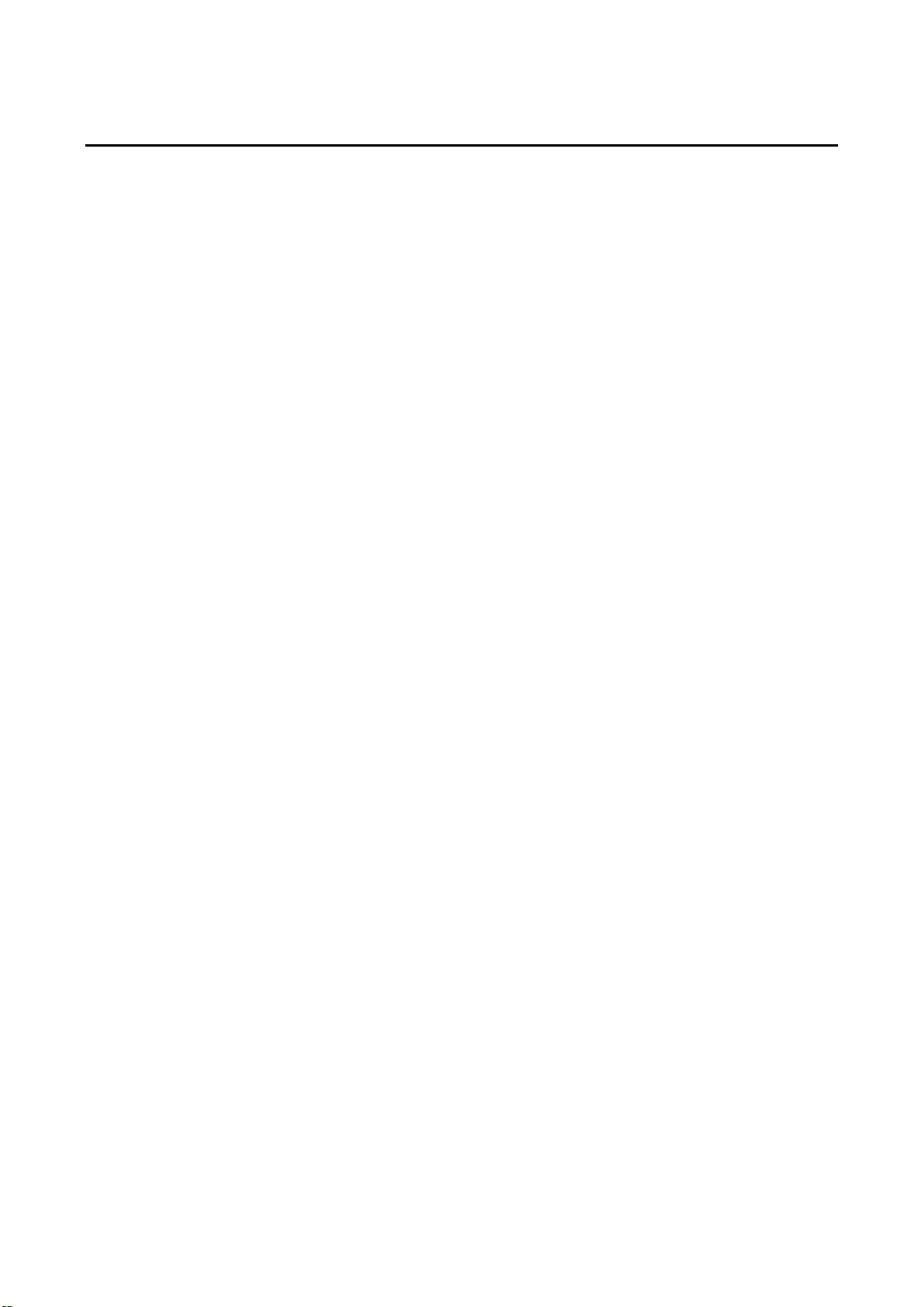
Nota
Los productos OMRON se fabrican para su uso conforme a procedimientos adecuados,
por un operador cualificado, y sólo para el fin descrito en este manual.
Las convenciones que aparecen a continuación se utilizan para indicar y clasificar las
precauciones indicadas en el presente manual. Preste atención siempre a la información
que aparece en ellas. Su incumplimiento podría conllevar lesiones físicas o daños
materiales.
! PELIGRO Indica una situación de peligro inmediato que, de no evitarse, puede ocasionar la muerte
o lesiones graves.
! ADVERTENCIA Indica una situación de peligro potencial que, de no evitarse, puede ocasionar la muerte o
lesiones graves.
! Precaución Indica una situación de peligro potencial que, de no evitarse, puede ocasionar lesiones
físicas o daños materiales menores.
Referencias de productos OMRON
Todos los productos OMRON aparecen en mayúsculas en este manual. La palabra "Unidad"
también está en mayúsculas cuando hace referencia a un producto OMRON, independientemente de si aparece o no en el nombre propio del producto.
La abreviatura "Ch", que aparece en algunos displays y en algunos productos OMRON, significa
normalmente "canal" y aparece abreviado como "Wd" en la documentación con este sentido.
La abreviación "PLC" significa Autómata Programable.
La abreviación "host" significa un autómata, por ejemplo un PC/AT IBM o un ordenador compatible que controla a un PT (Terminal Programable).
Ayudas visuales
En la columna izquierda del manual aparecen los siguientes encabezados para ayudar en la
localización de los diferentes tipos de información.
Nota
Referencia
1, 2, 3...
CS1G-CPU@@-VI
OMRON, 2004
Reservados todos los derechos. Se prohíbe la reproducción, almacenamiento en sistemas de recuperación o transmisión total o parcial,
por cualquier forma o medio (mecánico, electrónico, fotocopiado, grabación u otros) sin la previa autorización por escrito de OMRON.
No se asume responsabilidad alguna con respecto al uso de la información contenida en el presente manual. Asimismo, dado que
OMRON mantiene una política de constante mejora de sus productos de alta calidad, la información contenida en el presente manual
está sujeta a modificaciones sin previo aviso. En la preparación de este manual se han adoptado todas las precauciones posibles. No
obstante, OMRON no se hace responsable de ningún error u omisión. Tampoco se hace responsable de los posibles daños resultantes del
uso de la información contenida en esta publicación.
Indica información de interés especial para un eficaz y adecuado funcionamiento del
producto.
Indica información suplementaria relativa a temas relacionados que pueden ser de
interés para el usuario.
1. Ofrece listas de diferentes clases, como por ejemplo, procedimientos, listas de
comprobación, etc.
Los cuadros en las referencias indican caracteres variables. Por ejemplo,
"CS1G-CPU@@-EV1" indica los siguientes modelos: CS1G-CPU42-EV1,
CS1G-CPU43-EV1, CS1G-CPU44-EV1 y CS1G-CPU45-EV1.
1
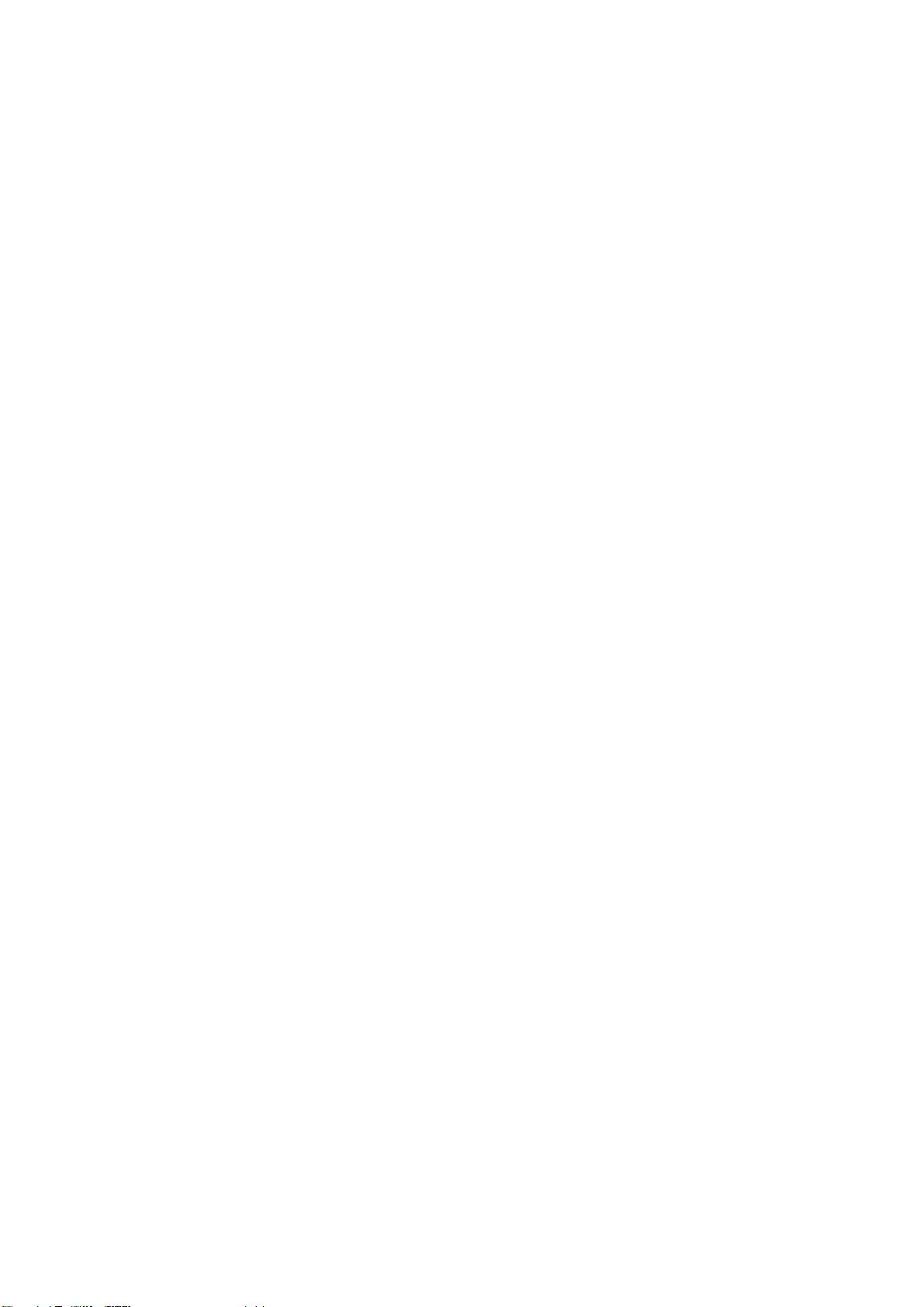
Contenido
Nota ..................................................................................................................................................... 1
Acerca de este manual .......................................................................................................................... 6
Manuales relacionados .........................................................................................................................7
Terminología ........................................................................................................................................8
Introducción.......................................................................................................................................... 9
Sección 1 Generalidades
1-1 Funciones y operaciones de los PTs de la serie NS...........................................................................1-2
1-1-1 Funciones del PT para las instalaciones de fabricación FA ..................................................1-2
1-1-2 Sistema de operación de los PTs de la serie NS ....................................................................1-3
1-2 Comunicaciones con el host ..............................................................................................................1-5
1-2-1 ¿Qué es un NT Link? .............................................................................................................1-6
1-2-2 Ethernet..................................................................................................................................1-6
1-2-3 Controller Link.......................................................................................................................1-6
1-2-4 Host Link................................................................................................................................1-6
1-3 Configuración del sistema .................................................................................................................1-7
1-3-1 Dispositivos periféricos soportados.......................................................................................1-7
1-4 Procedimiento para la puesta en marcha de los PTs de la serie NS.......................................................1-9
Sección 2 Antes de conectarse
2-1 Conexión del host ..............................................................................................................................2-2
2-1-1 Tipos de comunicaciones y métodos de conexión.................................................................2-2
2-2 Denominaciones y funciones de los componentes ............................................................................2-7
Sección 3 Instalación del PT y conexión de dispositivos periféricos
3-1 Instalación del PT ..............................................................................................................................3-3
3-1-1 Condiciones de instalación ....................................................................................................3-3
3-1-2 Instalación de convertidores RS-232C/RS-422A ..................................................................3-4
3-1-3 Montaje del PT en el panel de control ...................................................................................3-4
3-1-4 Conexión de la fuente de alimentación..................................................................................3-5
3-1-5 Cableado de conexión a tierra................................................................................................3-7
3-1-6 Limitaciones de conexión de dispositivos periféricos...........................................................3-7
3-2 Arranque del PT.................................................................................................................................3-8
3-2-1 Operación al arrancar............................................................................................................. 3-8
3-2-2 Primer arranque del PT........................................................................................................3-10
3-3 Conexión de NS-Designer ...............................................................................................................3-12
3-4 Conexión con lectores de código de barras .....................................................................................3-13
3-4-1 Métodos de conexión...........................................................................................................3-13
3-4-2 Configuración de lectores de códigos de barras ..................................................................3-14
3-4-3 Formato de datos..................................................................................................................3-15
3-4-4 Entrada de código de barras.................................................................................................3-15
3-5 Conexión a impresoras ....................................................................................................................3-16
3-5-1 Método de conexión.............................................................................................................3-16
3-6 Uso de las tarjetas de memoria ........................................................................................................3-17
3-6-1 Instalación............................................................................................................................3-18
3-6-2 Reemplazo de programas de sistema...................................................................................3-19
3-6-3 Transferencia de datos con tarjetas de memoria..................................................................3-19
2
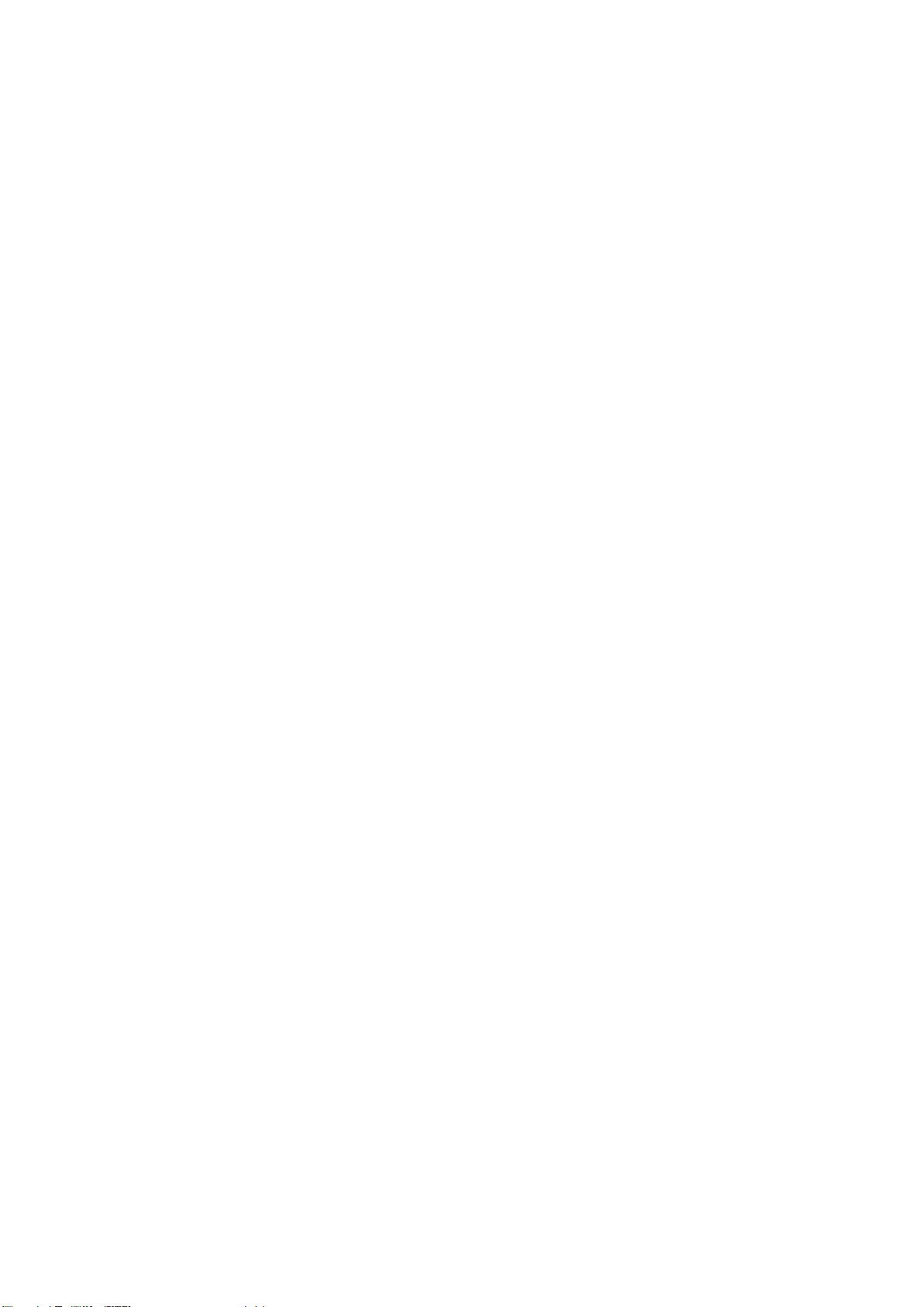
Instalación de la Unidad de Entrada de Vídeo ................................................................................3-26
3-7
3-7-1 Componentes de la Unidad de Entrada de Vídeo ................................................................3-26
3-7-2 Nomenclatura y funciones ...................................................................................................3-27
3-7-3 Método de instalación para la Unidad de Entrada de Vídeo ...............................................3-28
3-7-4 Conexión de los conectores de entrada de vídeo.................................................................3-33
3-8 Instalación de la Unidad de Interfaz Controller Link ......................................................................3-38
3-8-1 Componentes de la Unidad de Interfaz Controller Link......................................................3-38
3-8-2 Nomenclatura y funciones ...................................................................................................3-39
3-8-3 Método de instalación de la Unidad de Interfaz Controller Link........................................3-42
3-8-4 Cableado...............................................................................................................................3-49
Sección 4 Conexión del host al puerto serie
4-1 Conexión de host 1:1 .........................................................................................................................4-2
4-1-1 Métodos de conexión.............................................................................................................4-2
4-1-2 Métodos de configuración de las unidades............................................................................4-4
4-2 Conexión de host 1:N ........................................................................................................................4-7
4-2-1 Métodos de conexión.............................................................................................................4-7
4-2-2 Métodos de configuración de las unidades............................................................................4-8
4-3 NT Link 1:N de alta velocidad ........................................................................................................4-15
4-3-1 Métodos de configuración de las unidades..........................................................................4-16
4-4 Cable y conector recomendados ......................................................................................................4-23
Sección 5 Conexión con el host a través de Ethernet o Controller Link
5-1 Conexión con el host a través de Ethernet.........................................................................................5-2
5-1-1 Tipos de host y configuración................................................................................................5-3
5-2 Conexión al host mediante Controller Link ....................................................................................5-15
5-2-1 ¿Qué es una Red Controller Link?.......................................................................................5-15
5-2-2 Data Links............................................................................................................................5-16
5-2-3 Detección y corrección de errores utilizando indicadores...................................................5-21
Sección 6 Operaciones del Menú de Sistema
6-1 Modos operativos y Menú de Sistema...............................................................................................6-3
6-1-1 Configuración de modos........................................................................................................6-3
6-1-2 Configuración del Menú de Sistema......................................................................................6-3
6-1-3 Resumen de elementos de menú............................................................................................6-4
6-1-4 Uso del Menú de Sistema ......................................................................................................6-7
6-2 Inicializar y guardar datos, y extraer la tarjeta de memoria...................................................................6-9
6-2-1 Formato del área de datos de pantalla..................................................................................6-10
6-2-2 Inicializar o guardar históricos de alarmas/eventos.............................................................6-11
6-2-3 Inicializar y guardar el registro de datos..............................................................................6-12
6-2-4 Inicializar y guardar el registro de operación ......................................................................6-14
6-2-5 Inicializar y guardar el registro de errores...........................................................................6-16
6-2-6 Selección de idioma .............................................................................................................6-17
6-2-7 Extraer la tarjeta de memoria...............................................................................................6-18
3
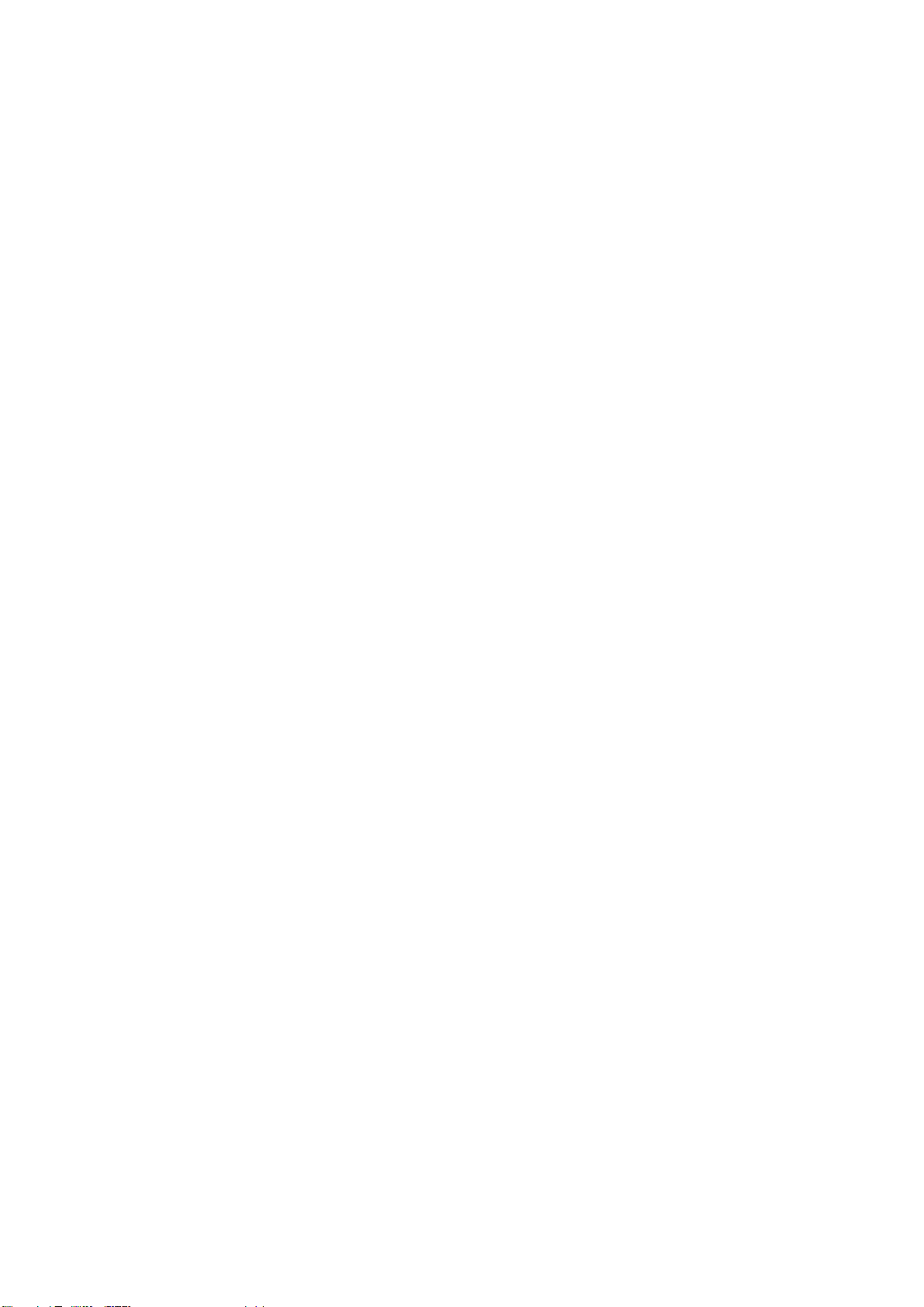
Configuración del PT.......................................................................................................................6-19
6-3
6-3-1 Start-up Wait Time (Retardo al arranque)...........................................................................6-21
6-3-2 Screen Saver (Protector de pantalla)....................................................................................6-21
6-3-3 Key Press Sound (Sonido al pulsar tecla)............................................................................6-22
6-3-4 Buzzer Sound (Sonido de zumbador) ..................................................................................6-22
6-3-5 Backlight (Retroiluminación) ..............................................................................................6-23
6-3-6 Calendar Check (Comprobación de calendario)..................................................................6-23
6-3-7 Printer Type (Tipo de impresora) ........................................................................................6-24
6-3-8 Modo de impresión (Mode) .................................................................................................6-25
6-3-9 Changing Values in Device Monitor Setting
(Cambio de valor del monitor del dispositivo) ....................................................................6-25
6-3-10 Contrast (Contraste), (sólo NS5)..........................................................................................6-25
6-4 Configuración de proyecto ..............................................................................................................6-27
6-4-1 Project Title (Título del proyecto) .......................................................................................6-27
6-4-2 Number of Labels (Nº de etiquetas).....................................................................................6-27
6-4-3 Initial Screen (Pantalla inicial).............................................................................................6-28
6-4-4 Initial label (Etiqueta inicial) ...............................................................................................6-28
6-4-5 Alarm/Event History Recording Method
(Método de memorización de históricos de alarma/evento) ....................................................6-28
6-4-6 Data Log Recording Method
(Método de memorización del registro de datos)....................................................................6-28
6-4-7 Operation Log Recording Method
(Método de memorización del registro de operación) .........................................................6-29
6-4-8 Error Log Recording Method
(Método de memorización del registro de errores) .................................................................6-29
6-4-9 System Memory (Memoria del sistema)..............................................................................6-29
6-5 Configuración de contraseñas..........................................................................................................6-30
6-6 Configuración de comunicaciones ..................................................................................................6-31
6-6-1 Condiciones de comunicaciones..........................................................................................6-31
6-6-2 Configuración de NT Link 1:1.............................................................................................6-33
6-6-3 Configuración de NT Links 1:N de alta velocidad (estándar, alta velocidad) ...................6-33
6-6-4 Configuración de Ethernet...................................................................................................6-34
6-6-5 Configuración de la Red Controller Link ............................................................................6-35
6-6-6 Configuración de lectores de códigos de barras ..................................................................6-36
6-6-7 Configuración de módem.....................................................................................................6-37
6-7 Comprobación de datos de pantalla.................................................................................................6-38
6-8 Pantallas especiales..........................................................................................................................6-39
6-8-1 Alarm History (Histórico de alarmas) .................................................................................6-40
6-8-2 Operation Log (Registro de operación) ...............................................................................6-41
6-8-3 Error Log (Registro de errores)............................................................................................6-42
6-8-4 Device Monitor (Monitor de dispositivo)............................................................................6-43
6-8-5 Communication Test (Prueba de comunicaciones) .............................................................6-45
6-8-6 Video Configuration (Configuración de vídeo)...................................................................6-47
6-8-7 USB Device List (Lista de dispositivos USB).....................................................................6-48
6-8-8 Display Capture Data (Mostrar datos capturados)...............................................................6-49
6-8-9 Transferencias de tarjeta de memoria ..................................................................................6-50
6-8-10 Inicio de aplicaciones externas ............................................................................................6-52
6-8-11 Visualización de la versión ..................................................................................................6-52
4
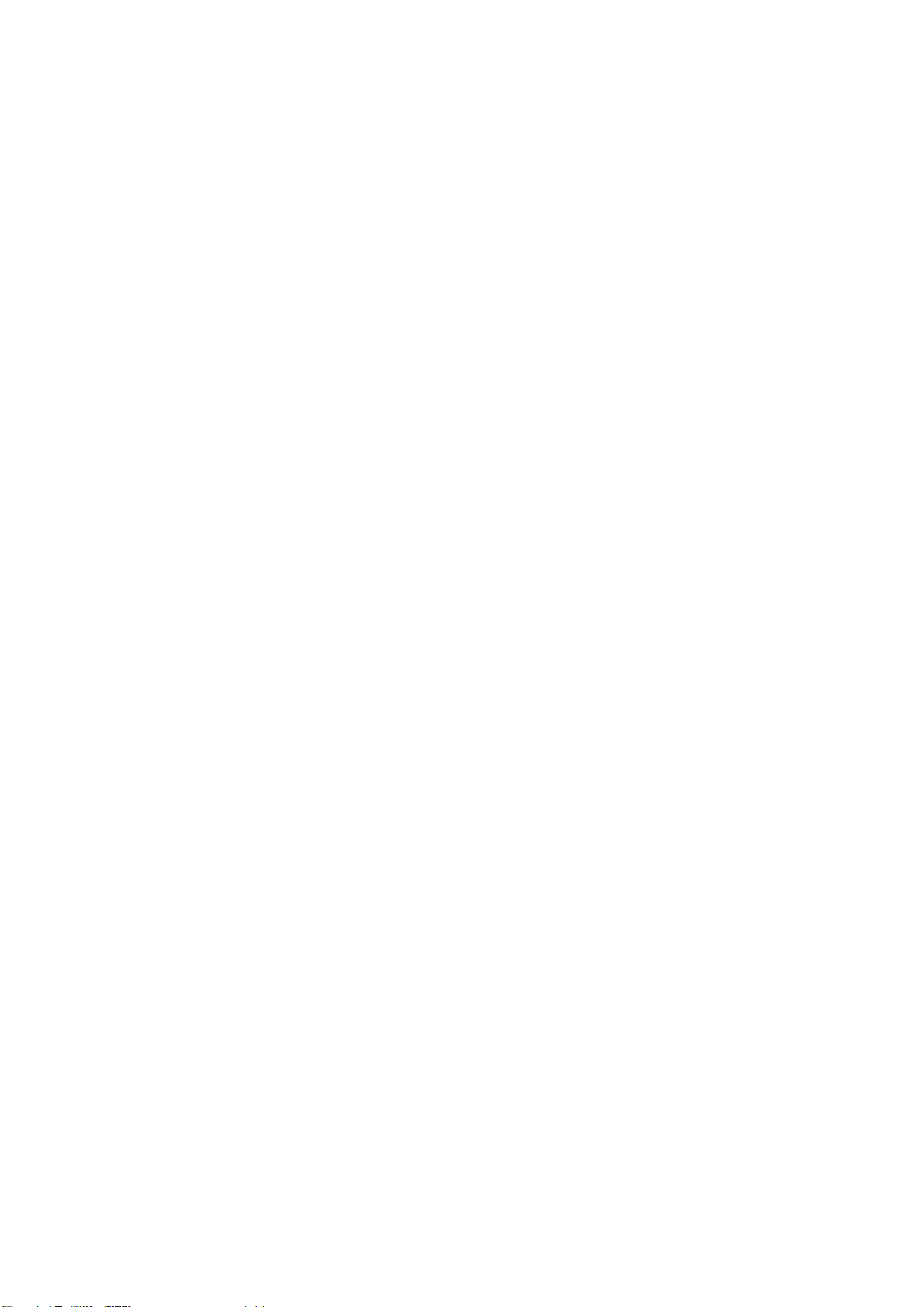
Hardware Check (Comprobación del hardware) .............................................................................6-53
6-9
6-9-1 LCD Check (Comprobación de LCD).................................................................................6-53
6-9-2 Touch Switch Check (Comprobación de tecla táctil)..........................................................6-54
6-10 Inicio de operaciones .......................................................................................................................6-55
Sección 7 Mantenimiento, detección y corrección de errores
7-1 Mantenimiento ...................................................................................................................................7-2
7-1-1 Reemplazo de la batería.........................................................................................................7-2
7-2 Inspección y limpieza ........................................................................................................................7-4
7-3 Mantenimiento y detección y corrección de errores..........................................................................7-6
7-4 Solicitud de un PT de reemplazo .....................................................................................................7-13
Apéndices
Apéndice 1 Referencia rápida...............................................................................................................A-2
Apéndice 2 Especificaciones ................................................................................................................A-3
Apéndice 3 Dimensiones .................................................................................................................... A-10
Apéndice 4 Uso de convertidores RS-232C/RS-422A NS-AL002....................................................A-16
Apéndice 5 Preparación de los cables de conexión............................................................................A-23
Apéndice 6 Preparación de cables para la conexión del ordenador ...................................................A-27
Apéndice 7 Preparación de cables de conexión para lectores de código de barras............................A-29
Apéndice 8 Modelos disponibles........................................................................................................A-31
Apéndice 9 Lista de productos opcionales .........................................................................................A-43
Apéndice 10 Lista de memoria del sistema..........................................................................................A-46
Apéndice 11 Diferencias entre los modelos “–V1” y otros modelos...................................................A-49
Apéndice 12 System Menu (Menú de Sistema) de NS5 ......................................................................A-50
5
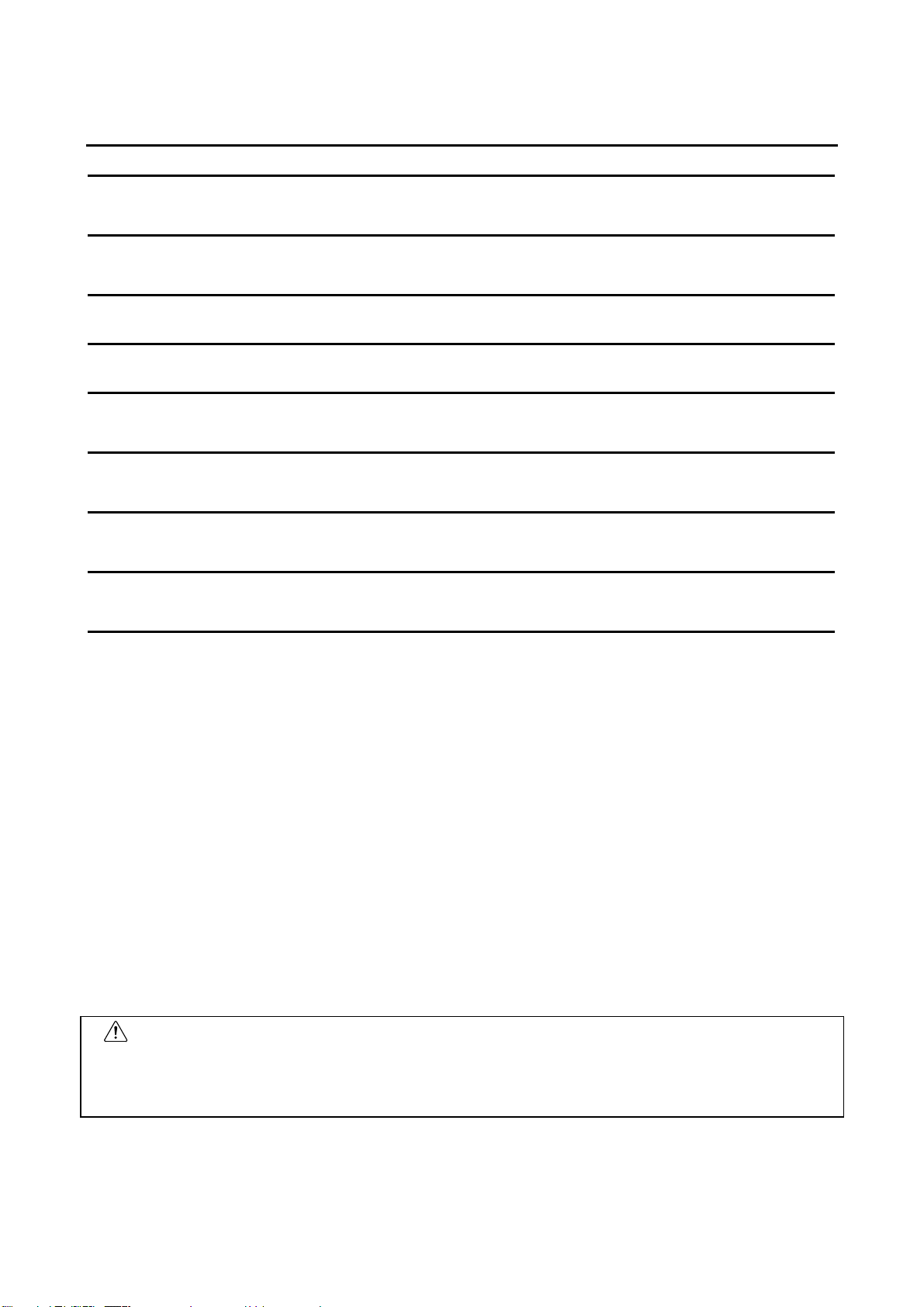
Acerca de este manual
Sección 1 Generalidades
Esta sección proporciona una vista general de los PTs de la serie NS, incluyendo funciones, características, tipos de
conexión y métodos de comunicaciones.
Sección 2 Antes de la conexión
Esta sección contiene información relativa a los métodos para conectar los PTs de la serie NS, cuya comprensión es
necesaria antes de proceder a la conexión de un host o dispositivos periféricos.
Sección 3 Instalación del PT y conexión de dispositivos periféricos
Esta sección describe los métodos utilizados para la instalación del PT y la conexión de dispositivos periféricos.
Sección 4 Conexión del host con el puerto serie
Esta sección describe los métodos para la conexión del host al puerto serie del PT.
Sección 5 Conexión con el host a través de Ethernet o Controller Link
Esta sección describe los métodos para la conexión del PT con el host a través de la interfaz Ethernet del PT o
Controller Link.
Sección 6 Operaciones del Menú del Sistema
Esta sección describe los métodos de operación para el Menú de Sistema. Aquí también se incluyen detalles de
funciones que pueden ser útiles para las aplicaciones de PT de serie NS y para el mantenimiento del sistema.
Sección 7 Mantenimiento, detección y corrección de errores
Esta sección describe tanto los métodos de mantenimiento e inspección para prevenir que ocurran errores, como las
medidas a tomar para la detección y corrección de errores producidos en el PT.
Apéndices
Aquí se describen las especificaciones de hardware y los métodos para preparar los cables de conexión, y además
se incluyen listas de los productos disponibles.
ADVERTENCIA
Asegúrese de leer y comprender la información incluida en este manual; en caso
contrario, pueden producirse daños personales o incluso la muerte, daños en el
producto o fallos del mismo. Antes de iniciar cualquiera de los procedimientos y las
operaciones indicadas, lea cada sección en su totalidad y asegúrese de
comprender toda la información incluida en ella y en las secciones relacionadas.
6
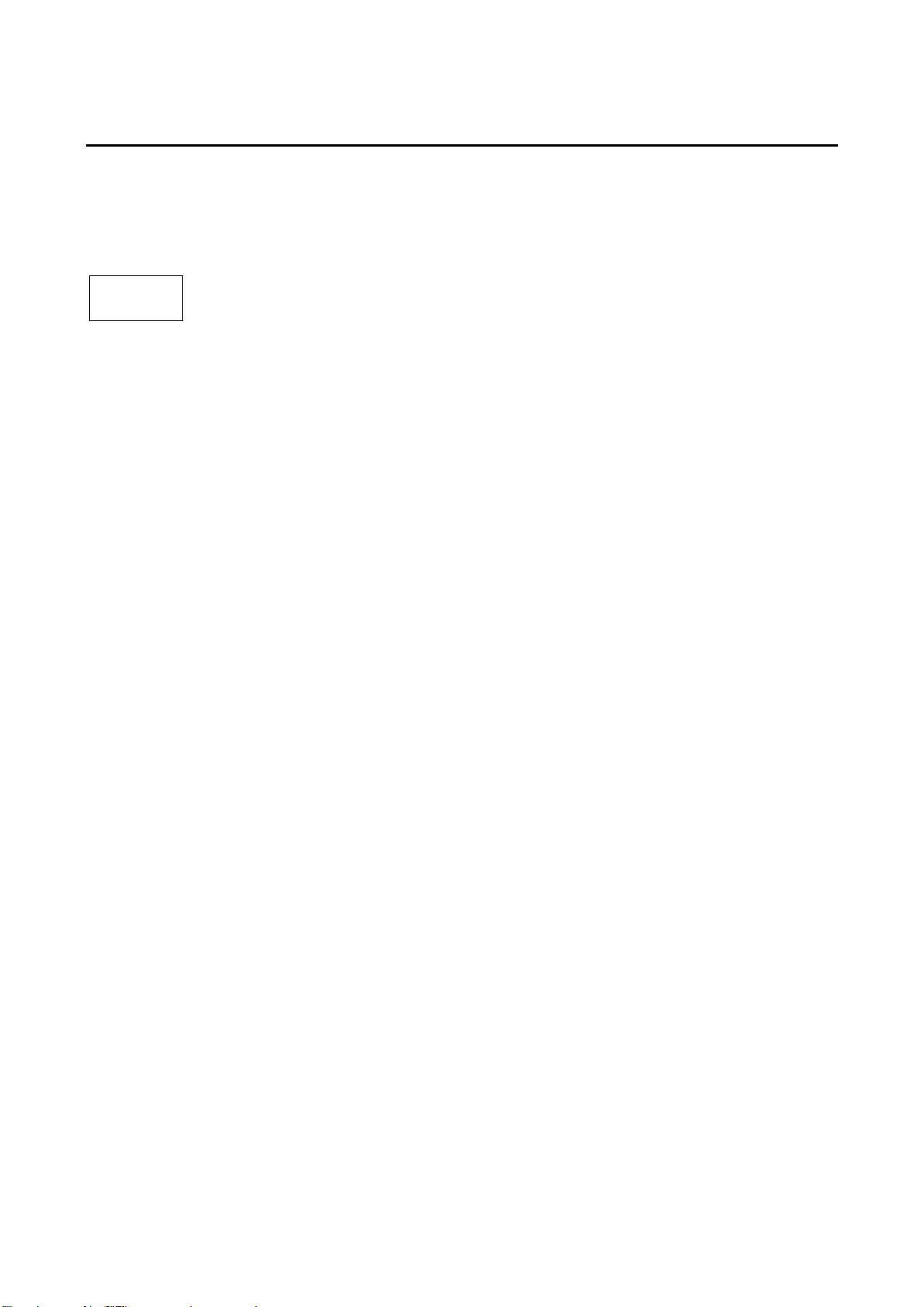
Manuales relacionados
Para los PTs de la serie NS se utilizan los siguientes manuales. (Los cuadros que aparecen
al final de los números de catálogo indican el código de revisión.)
Este
manual
Manual de instalación de la serie NS -V1 ................... V083-E1-@
Proporciona información sobre los modelos de la serie NS -V1 (p. ej. NS12-V1, NS10-V1,
NS8-V1 y NS5-V1).
Describe las conexiones del PT al host y a los dispositivos periféricos, así como los métodos para configurar las comunicaciones y operaciones, y los procedimientos de mantenimiento.
Consulte el Manual de programación de la serie NS (V073-E1-@) para obtener información relativa a las funciones del PT y a procedimientos de operación específicos.
Proporciona información sobre los modelos existentes de la serie NS (p. ej. NS12,
NS10 y NS7).
Describe las conexiones del PT al host y a los dispositivos periféricos, así como los
métodos para configurar las comunicaciones y operaciones, y los procedimientos de
mantenimiento.
Consulte el Manual de programación de la serie NS (V073-E1-@) para obtener información relativa a las funciones del PT y a procedimientos de operación específicos.
Manual de programación de la serie NS .................... V073-E1-@
Manual de instalación de la serie NS ....................... V072-E1-@
Describe las configuraciones de pantalla, funciones de objetos y comunicaciones con
el host del PT.
Manual de servicio de NS-Designer ........................ V074-E1-@
Describe los procedimientos de servicio del software NS-Designer, que se utiliza para
crear las pantallas del PT y transferirlas a éste. Incluye procedimientos para la creación
y transferencia de pantallas.
7
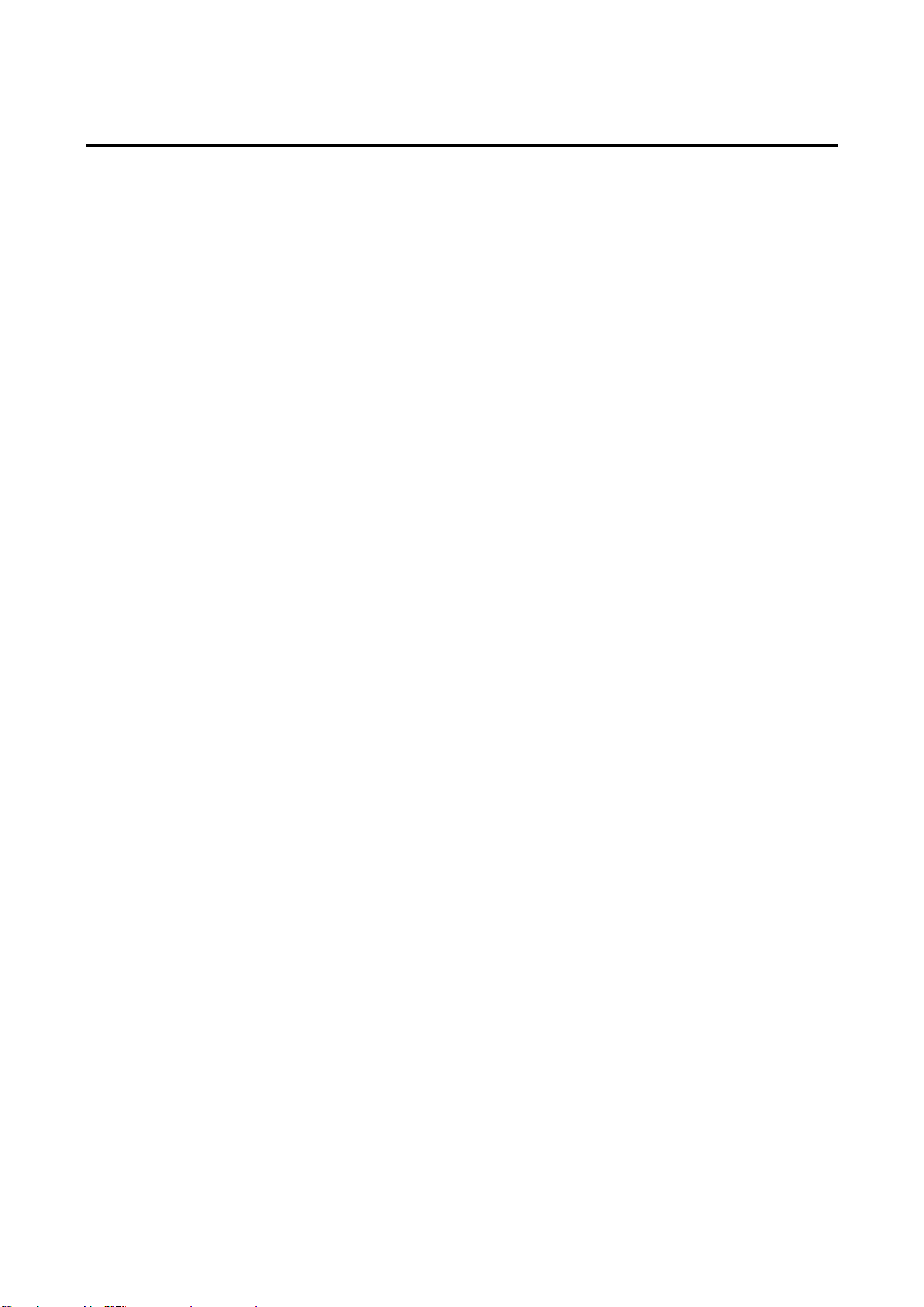
Terminología
En este manual se utiliza la siguiente terminología.
PT En este manual, PT indica un terminal programable (Programmable Terminal) de las
series NS.
Serie NS
PLC Indica un Autómata Programable SYSMAC de la serie CS/CJ, C, o CVM1/CV de
Series CS/CJ Indica Autómatas Programables SYSMAC de la serie CS/CJ de OMRON: CS1G,
Serie C Indica Autómatas Programables SYSMAC de la serie C de OMRON: C200HS,
Series CVM1/CV Indica Autómatas Programables SYSMAC de la serie CVM1/CV SYSMAC de
Unidad de Comunicaciones
Serie
Tarjeta de Comunicaciones
Serie
Tarjeta de Comunicaciones Indica una Tarjeta de Comunicaciones para un PLC C200HX/HG/HE(-Z) de OMRON.
CPU Indica una CPU de los Autómatas Programables SYSMAC de las series CS/CJ,
NS-Designer
Host Indica el PLC, o bien el ordenador personal que funciona como dispositivo de control
Manual de programación
Indica productos de la serie NS@@ de terminales programables OMRON.
OMRON.
CS1H, CS1G-H, CS1H-H, CJ1G, CJ1M.
C200HX(-Z), C200HG(-Z), C200HE(-Z), CQM1, CQM1H, CPM1A, CPM2A, CPM2C.
OMRON: CV500, CV1000, CV2000, CVM1
Indica una Unidad de Comunicaciones Serie para un PLC OMRON de las series
CS/CJ.
Indica una Tarjeta de Comunicaciones Serie para un PLC OMRON de la serie
CS o CQM1H.
C o CVM1/CV de OMRON.
Indica el NS-Designer (NS-NSDC1-V@) de OMRON.
y se encuentra interconectado con el PT de la serie NS.
Indica el Manual de programación de la serie NS (V073-E1-@).
8
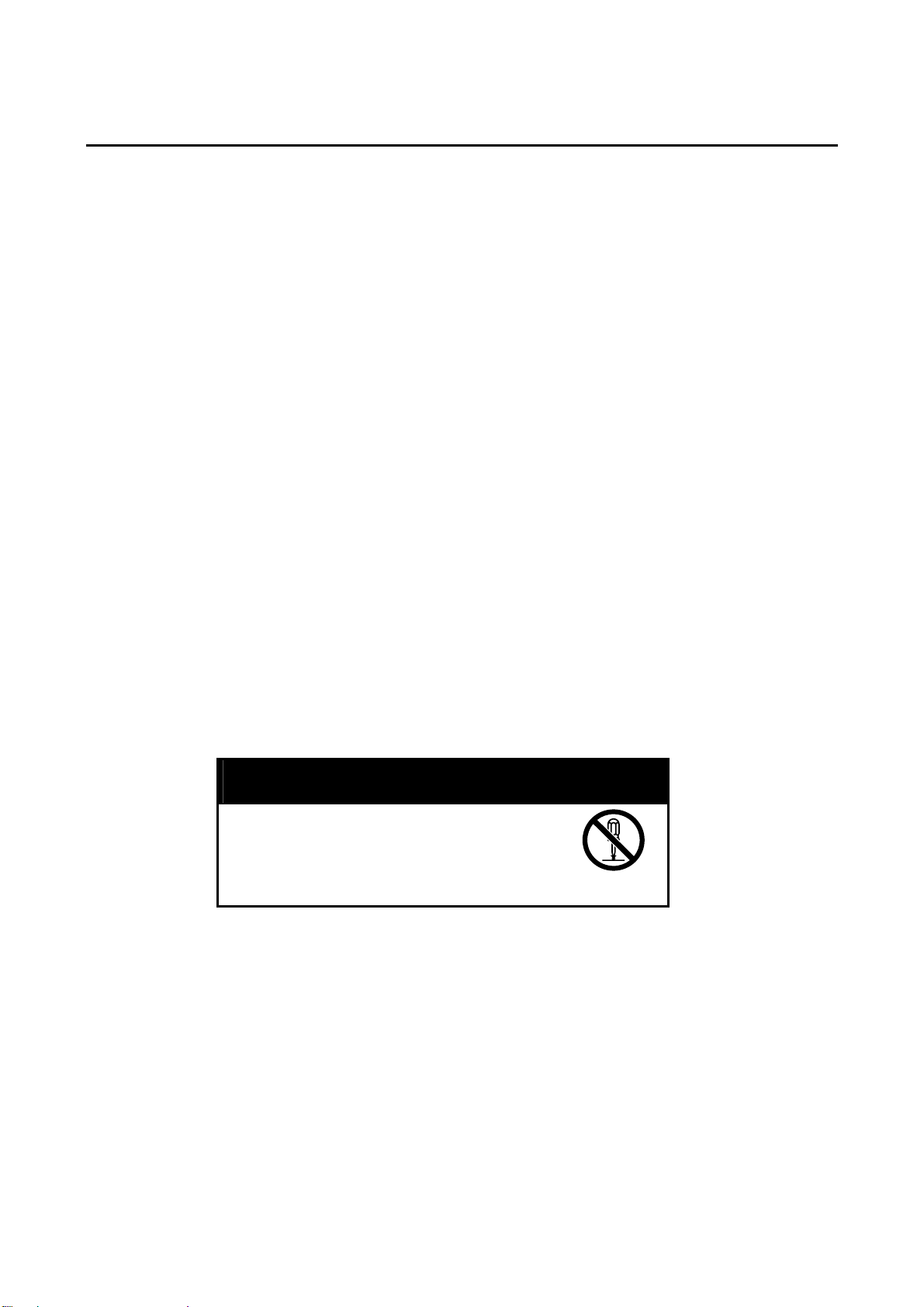
Introducción
• Perfil de usuario
Este manual está dirigido al siguiente personal que, además, debe tener conocimientos de
sistemas eléctricos (ingeniero eléctrico o equivalente).
• Personal encargado de la implementación de sistemas FA en los centros de producción.
• Personal encargado del diseño de sistemas FA.
• Personal encargado de la instalación y conexión de sistemas FA.
• Personal encargado de la administración de sistemas e instalaciones FA.
• Precauciones Generales
• El usuario debe utilizar el producto con arreglo a las especificaciones de funcionamiento
descritas en los manuales de servicio.
• No deben utilizarse las funciones de introducción de datos mediante las teclas táctiles del
PT en aquellas aplicaciones que pudieran poner en peligro la vida humana o provocar
serios daños materiales, ni tampoco en aplicaciones de interruptor de emergencia.
• Consulte al representante de OMRON antes de utilizar el producto en alguna situación no
contemplada en el presente manual o de emplearlo en sistemas de control de instalaciones nucleares, sistemas ferroviarios y aeronáuticos, vehículos, sistemas de combustión,
equipos médicos, máquinas recreativas, equipos de seguridad u otros sistemas, máquinas
o equipos que pudieran poner en peligro la vida humana o causar serios daños materiales
en caso de uso incorrecto.
• Asegúrese de que la potencia y las características de funcionamiento del producto son
suficientes para los sistemas, las máquinas y el equipo en cuestión, así como de incorporar a los sistemas, a las máquinas y al equipo mecanismos de seguridad dobles.
• Este manual presenta información para la conexión y configuración de un PT de la serie
NS. Léalo detenidamente antes de intentar utilizar el PT y téngalo siempre a mano para
realizar consultas durante la instalación y el servicio.
• Precauciones de seguridad
! ADVERTENCIA
No intente desmontar la Unidad ni toque ninguna
de las piezas internas mientras esté conectada la
alimentación. De lo contrario podrían producirse
descargas eléctricas.
• Precauciones en el entorno de trabajo
1. No instale la Unidad en los lugares que se indican a continuación:
• Lugares expuestos a la luz solar directa.
• Lugares expuestos a temperaturas o niveles de humedad fuera del intervalo determinado
en las especificaciones.
• Lugares expuestos a condensaciones debidas a cambios bruscos de temperatura.
• Lugares expuestos a gases corrosivos o inflamables.
• Lugares con gran cantidad de polvo (especialmente polvo de hierro) o de sales.
• Lugares expuestos al contacto con agua, aceite o productos químicos.
• Lugares expuestos a golpes o vibraciones.
9
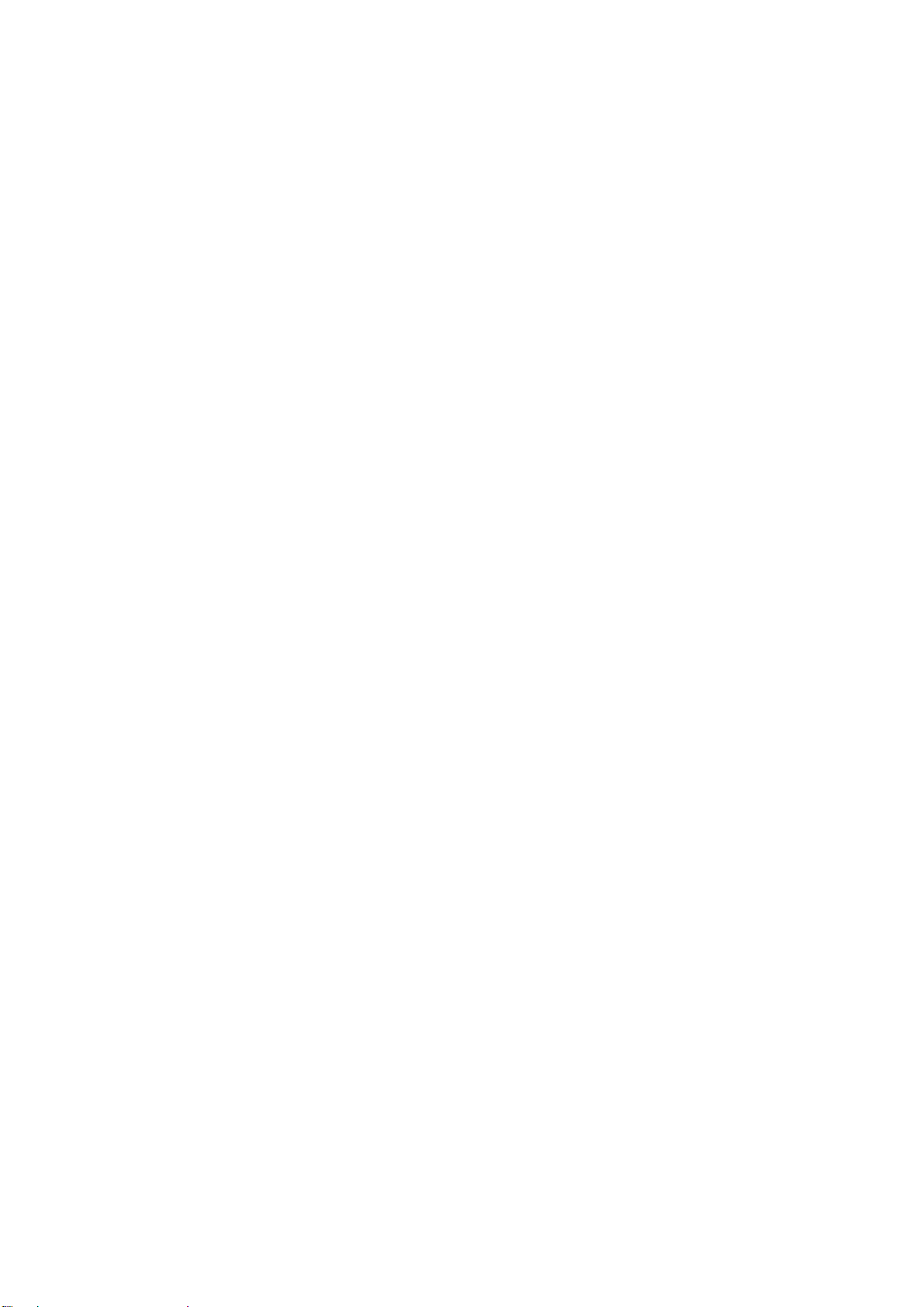
2. Si los sistemas van a instalarse en los siguientes lugares, adopte las medidas de prevención
adecuadas y suficientes:
• Lugares expuestos a electricidad estática u otras formas de ruido.
• Lugares expuestos a fuertes campos electromagnéticos.
• Lugares expuestos a posible radioactividad.
• Lugares próximos a fuentes de alimentación eléctrica.
• Precauciones de aplicación
1. Al desembalar las unidades, examínelas detenidamente en busca de arañazos externos u
otros daños. Asimismo, mueva el producto con suavidad para oír si se producen ruidos
anormales.
2. El panel de montaje debe tener entre 1,6 y 4,8 mm de grosor. Ajuste de manera uniforme los
soportes de montaje aplicando un par de apriete de entre 0,5 y 0,6 Nm para mantener la
resistencia al agua y al polvo. Asegúrese de que el panel no esté sucio ni curvado, y de que
sea lo bastante sólido como para soportar las unidades.
3. Durante la preparación del panel, evite la entrada de partículas metálicas en las unidades.
4. Si se requiere el cumplimiento de las directivas de la CE (Directiva Europea de Baja
Tensión), aplique aislamiento reforzado a las fuentes de alimentación eléctricas.
5. No debe conectarse una fuente de alimentación de c.a. a los terminales de alimentación.
6. Debe utilizarse una fuente de alimentación de c.c. con mínimas fluctuaciones de tensión.
Tensión de alimentación nominal: 24 V CC
(Rango tolerable: 20,4 a 27,6 V CC)
Capacidad: 25 W mín. (NS5: 15 W mín.)
7. No debe efectuarse una prueba de tensión dieléctrica.
8. Utilice un cable de par trenzado con una sección mínima de 2 mm
2
para conectar los terminales de alimentación. Utilice siempre terminales de crimpar M3.5. Ajuste los tornillos de
terminales aplicando un par de apriete de 0,8 Nm. Asegúrese de que queden correctamente
apretados.
9. Conecte correctamente la Unidad a tierra para evitar errores de funcionamiento como consecuencia del ruido.
10. No toque la superficie de la placa de circuitos ni los componentes montados sobre la misma
con las manos. Descargue la electricidad estática del cuerpo antes de manipular la placa.
11. Confirme que la capacidad de corriente del dispositivo conectado sea como máximo 250 mA
antes de utilizar la fuente de alimentación de 5 V desde el pin 6 de los conectores de los
puertos serie A y B. La salida de 5 V del PT es de 250 mA máx. a 5 V ±5%.
12. Desconecte la alimentación eléctrica antes de conectar o desconectar cables.
13. Apriete siempre los tornillos del conector después de conectar los cables de comunicaciones.
14. La carga de tracción máxima de los cables es de 30 N. Evite aplicar cargas superiores.
10
15. Verifique la seguridad del sistema antes de conectar o desconectar la alimentación eléctrica,
o antes de pulsar el botón de reinicio.
16. El sistema íntegro podría detenerse en función del modo en que se conecte o desconecte la
alimentación eléctrica. Conecte o desconecte la alimentación eléctrica siguiendo el procedimiento especificado.
17. Inicie la aplicación del sistema sólo después de haber verificado de manera suficiente los
datos de pantalla, las macros y el funcionamiento del programa en el PC (host).
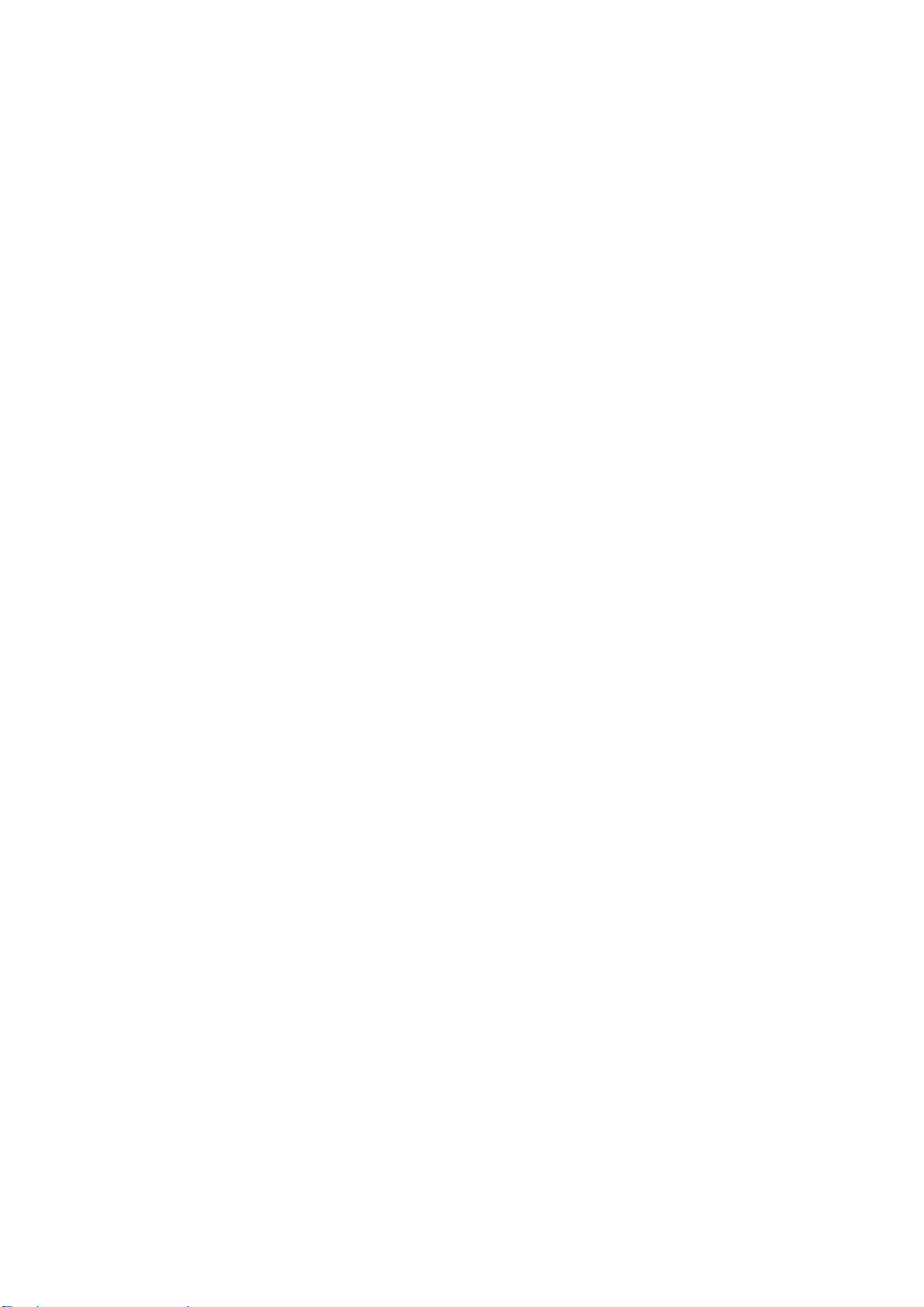
18. Tras modificar la configuración de interruptores, deberá reiniciar la alimentación eléctrica.
19. Tras cambiar la configuración del interruptor DIP, desconecte la alimentación y vuelva a
conectarla, o bien reinicie el PT.
20. Mientras el sistema esté accediendo a la Tarjeta de Memoria, no efectúe las siguientes
operaciones
• Desconectar la alimentación eléctrica del PT
• Pulsar el interruptor de reinicio (Reset) del PT
• Extraer la Tarjeta de Memoria
• Para extraer la Tarjeta de Memoria, efectúe siempre el procedimiento especificado.
21. No aplique a las teclas táctiles una fuerza superior a 30 N.
22. Confirme la seguridad del sistema antes de pulsar las teclas táctiles.
23. Evite pulsar accidentalmente las teclas táctiles cuando la retroiluminación se encuentre
apagada o cuando no haya imagen en la pantalla.
24. Es posible que no se introduzcan las señales de las teclas táctiles si éstas se pulsan consecutivamente con demasiada rapidez. Confirme cada entrada antes de proceder con la
siguiente.
25. Antes de inicializar los datos de pantalla, confirme que exista una copia de seguridad de los
mismos en NS-Designer.
:
26. Al cambiar la contraseña con el menú System (Sistema), no reinicie ni desconecte la alimentación eléctrica hasta que haya terminado de escribir (es decir, hasta que el botón Write
(Escribir) vuelva a su estado original). Si la contraseña no se configura correctamente, existe
la posibilidad de que no puedan manipularse las pantallas.
27. Cuando utilice la función de supervisión de dispositivos, compruebe la seguridad del sistema
antes de efectuar las siguientes operaciones.
• Cambiar los datos de supervisión
• Cambiar de modo operativo
• Forzar la configuración o reconfiguración
• Cambiar los valores actuales o configurados
28. Evite utilizar benceno, disolvente de pintura u otros disolventes volátiles, y absténgase de
aplicar paños tratados químicamente.
29. Absténgase de utilizar cualquier batería que haya caído al suelo o que haya sufrido un golpe
fuerte.
30. No intente desarmar, reparar o modificar en modo alguno las unidades.
31. El vertido de las unidades y baterías se efectuará cumpliendo en todo momento las normas
y reglamentos locales.
32. Para garantizar la seguridad del sistema, incluya un programa que llame periódicamente a
los bits de operación del PT desde el lado del host, con el objeto de verificar que el PT
funcione correctamente.
33. No conecte conectores USB a ningún dispositivo incompatible.
34. Antes de conectar un conector USB a un dispositivo, asegúrese de que éste no presente
daños.
35. Al montar la batería, hágalo siguiendo el procedimiento adecuado y asegúrese de utilizar el
modelo correcto.
11
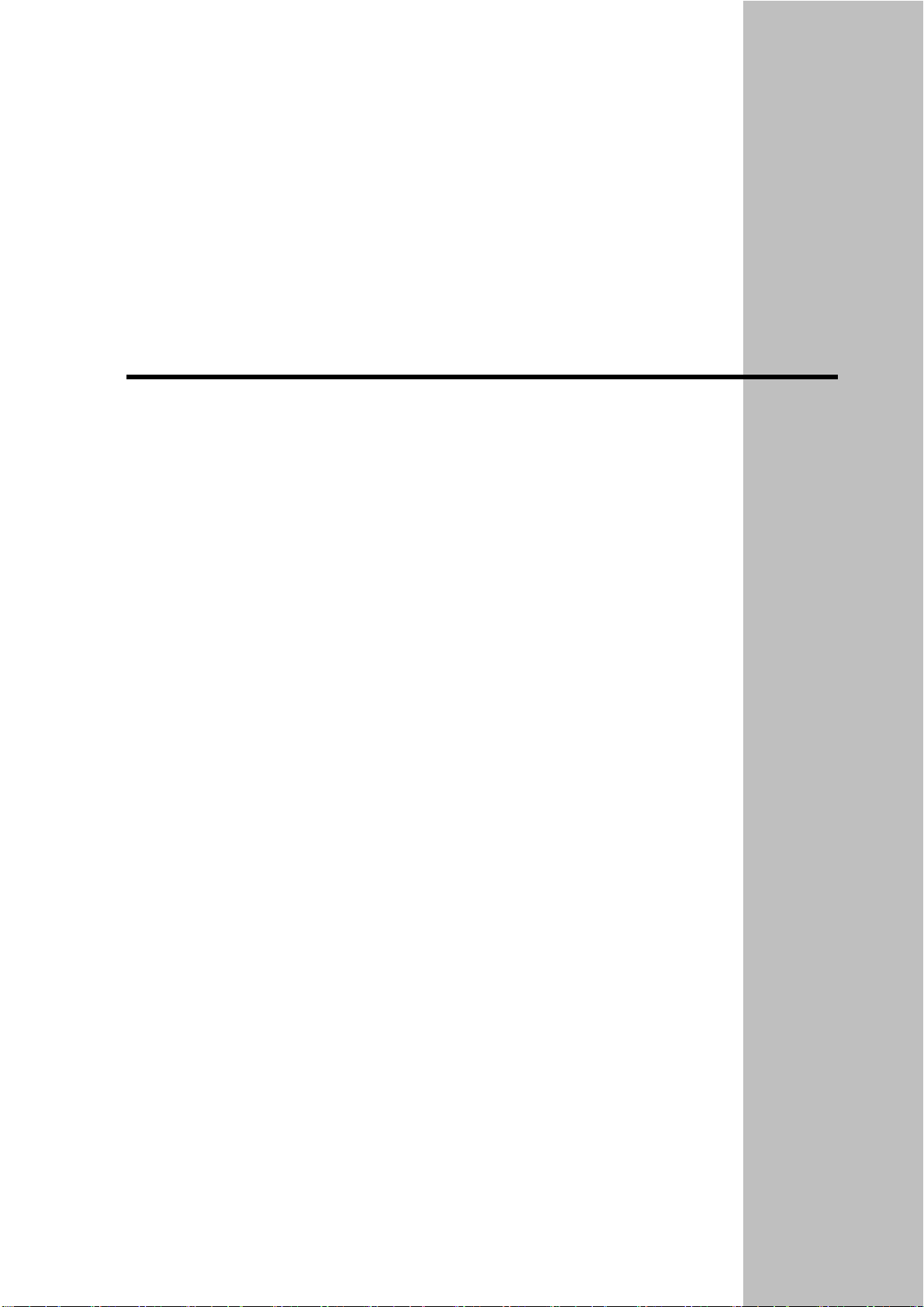
Sección 1
Generalidades
Esta sección proporciona una vista general de los PTs de la serie NS, incluyendo funciones,
características, tipos de conexión y métodos de comunicaciones.
1-1 Funciones y operaciones de los PTs de la serie NS...........................................................1-2
1-1-1 Funciones del PT para las instalaciones de fabricación FA ........................................1-2
1-1-2 Sistema de operación de los PTs de la serie NS..........................................................1-3
1-2 Comunicaciones con el host ..............................................................................................1-5
1-2-1 ¿Qué es un NT Link?...................................................................................................1-6
1-2-2 Ethernet........................................................................................................................1-6
1-2-3 Controller Link ............................................................................................................1-6
1-2-4 Host Link .....................................................................................................................1-6
1-3 Configuración del sistema .................................................................................................1-7
1-3-1 Dispositivos periféricos soportados.............................................................................1-7
1-4 Procedimiento para la puesta en marcha de los PTs de la serie NS .......................................1-9
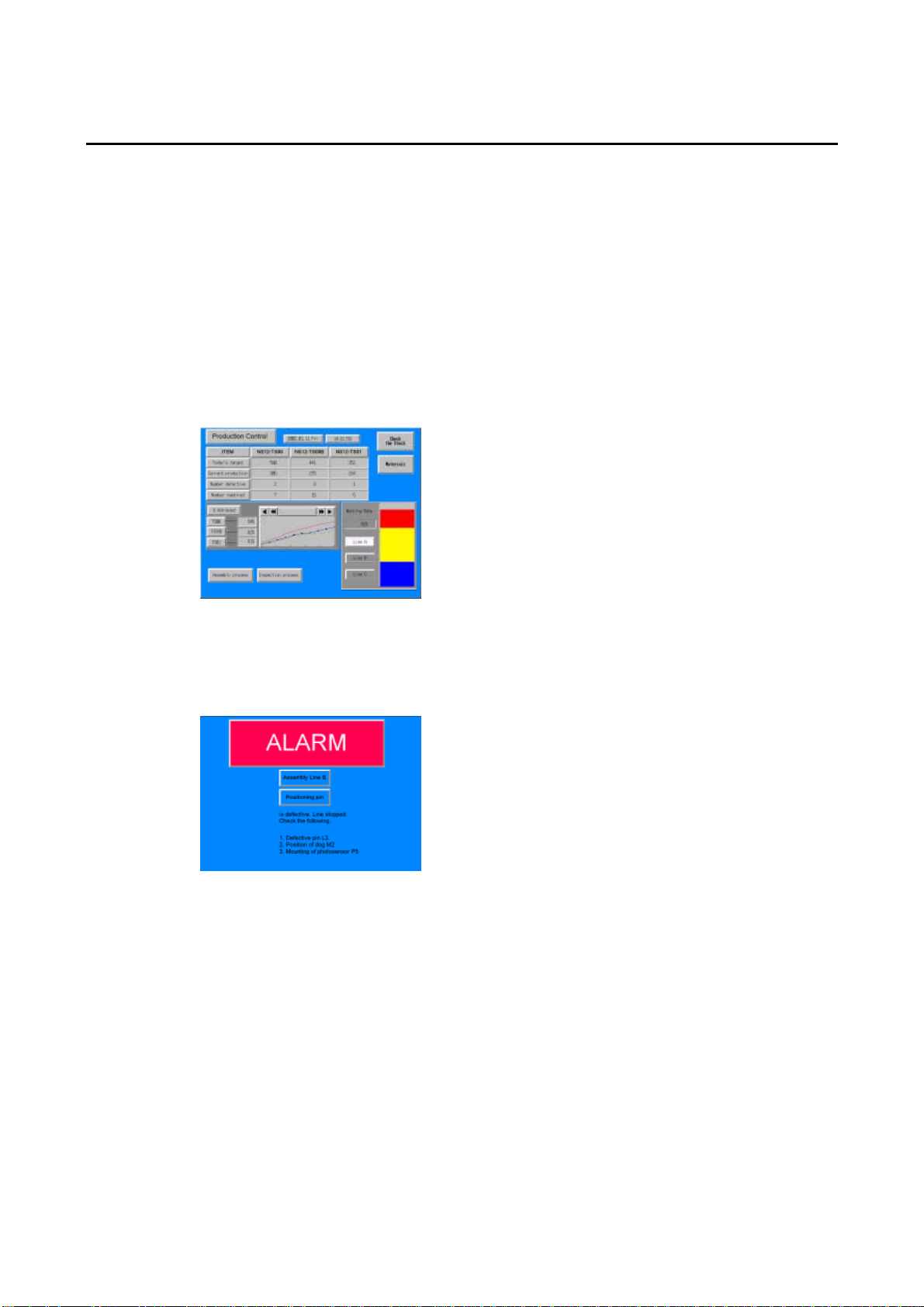
1-1 Funciones y operaciones de los PTs de la serie NS
1-1 Funciones y operaciones de los PTs de la serie NS
La serie NS ofrece interfaces de operador avanzadas llamadas Terminales Programables, las
cuales pueden utilizarse para visualizar la información requerida y proporcionar capacidades
de operación para las instalaciones de fabricación FA. Esta sección describe el papel y las funciones de los PTs de la serie NS para los usuarios que utilizan por primera vez los Terminales
Programables.
1-1-1 Funciones del PT para las instalaciones de fabricación FA
@ Monitorización del estado de operación de línea
Los PTs de la serie NS pueden utilizarse para visualizar información, como por ejemplo el
estado de operación del sistema y los dispositivos. También se pueden emplear gráficos y otros
indicadores para representar mejor la información y hacerla más comprensible.
@ Instrucciones para operadores FA
Los PTs pueden utilizarse para informar al operador en cuanto a errores de sistema y de
dispositivos, para luego asistirlos en la toma de medidas apropiadas.
1-2
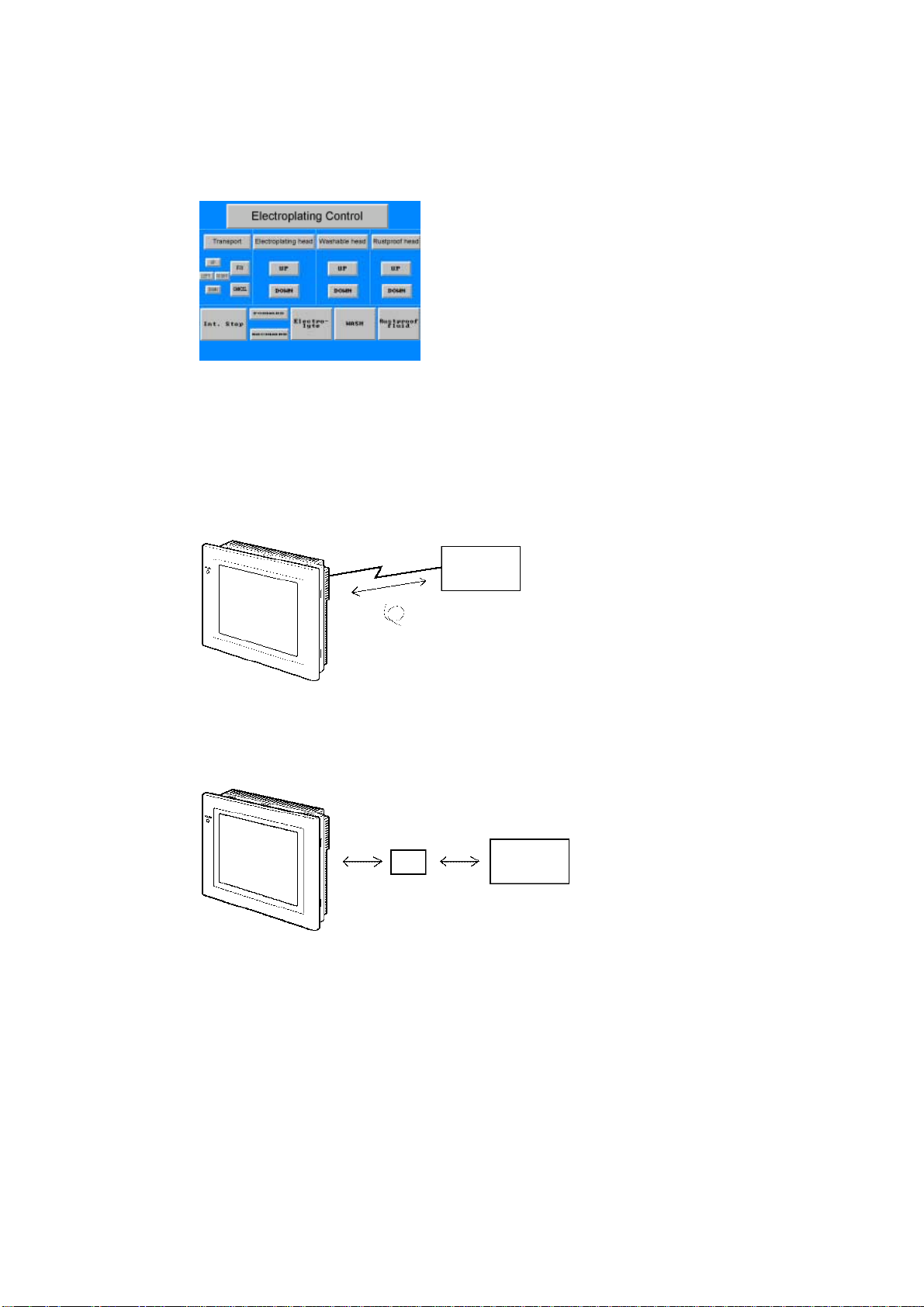
1-1 Funciones y operaciones de los PTs de la serie NS
@ Interruptores del panel de control
EL PT de la serie NS permite al usuario crear varios interruptores en pantalla. Al utilizar las
entradas de las teclas táctiles, los resultados de operación pueden ser enviados al host.
1-1-2 Sistema de operación de los PTs de la serie NS
@ Transferencia de datos de pantalla
Los datos de pantalla visualizados en el PT de la serie NS son creados mediante NS-Designer
en un ordenador y se transfieren al PT a través de comunicaciones RS-232C o Ethernet.
Crear datos de pantalla
RS-232C, Ethernet
Datos de pantalla
PC
(NS-Designer)
Conecte el ordenador al PT sólo al transferir
datos de pantalla hacia o desde NSDesigner.
Nota: Algunos modelos no soportan Ethernet.
También es posible transferir los datos de pantalla a alta velocidad mediante una Tarjeta de
Memoria.
Tarjeta de Memoria
PC
(NS-Designer)
1-3
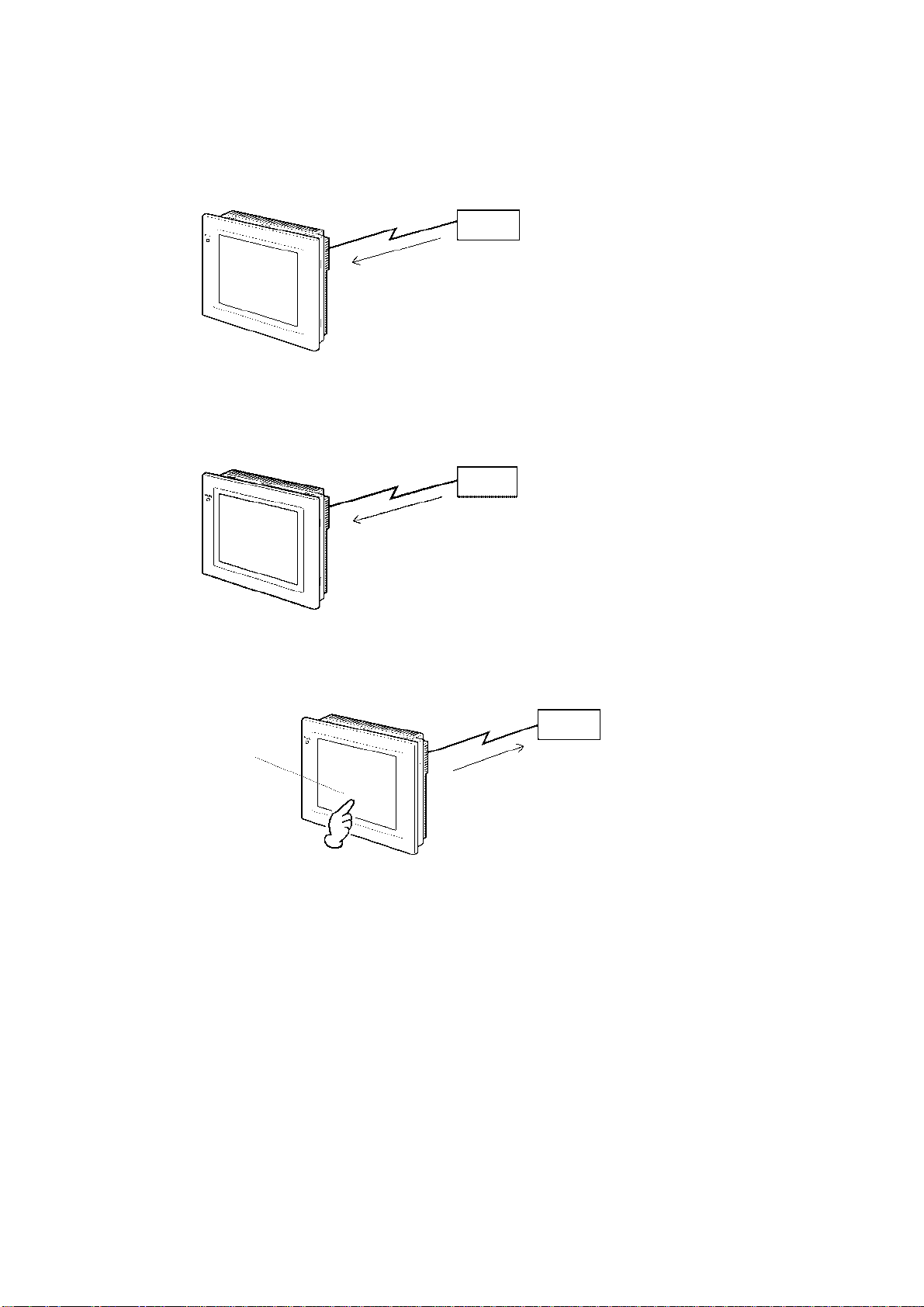
1-1 Funciones y operaciones de los PTs de la serie NS
@ Visualización de pantallas
La información visualizada en pantallas se crea utilizando NS-Designer en un ordenador y transfiriendo los datos al PT. Las pantallas requeridas pueden visualizarse mediante comandos desde
el host u operaciones con teclas táctiles.
Es posible visualizar las pantallas requeridas
utilizando comandos del host o mediante
operaciones de teclas táctiles.
@ Lectura de datos desde el host
Para conectar el host se utilizan métodos de comunicación, tales como NT Link Ethernet o
Controller Link; los datos requeridos son leídos automáticamente desde el host.
NT Links o Ethernet,
Controller Link
Host
Host
Nota: Algunos modelos no soportan Ethernet o Controller Link.
@ Envío de datos al host
La entrada de datos utilizando teclas táctiles (botón de estado ON/OFF, números y cadenas
de caracteres) se envía al host.
Host
Panel táctil
Estado ON/OFF,
datos numéricos, etc
1-4
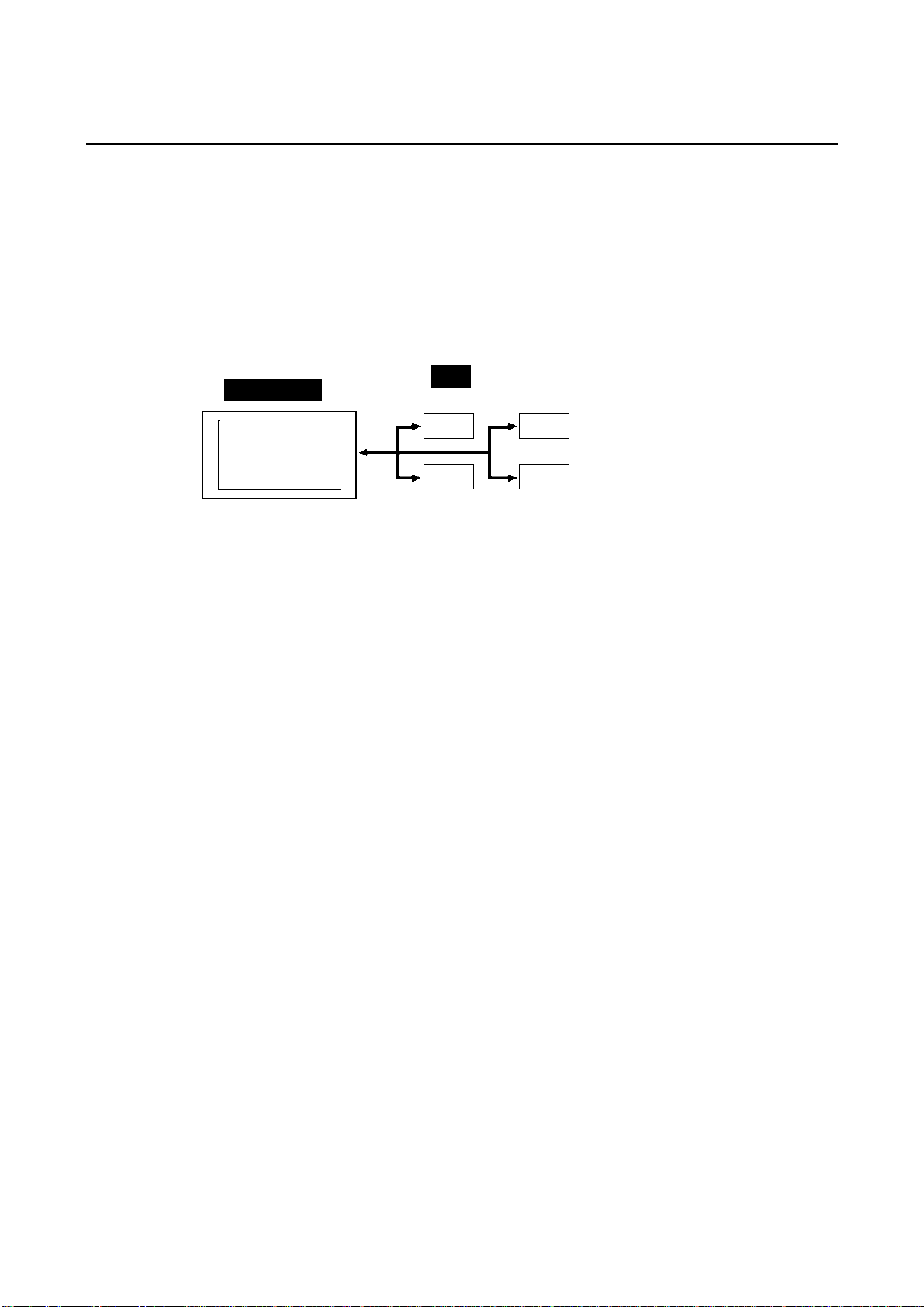
1-2 Comunicaciones con el host
Los PTs de la serie NS permiten al usuario asignar canales y bits en cualquier área del PLC
para su utilización en el acceso al contenido de visualización requerido y para almacenar datos
de entrada.
Las operaciones que pueden efectuarse incluyen la lectura y escritura del contenido de canales
asignados y del estado de bit de forma directa, el cambio del estado de visualización de objetos
funcionales en la pantalla del PT y la supervisión y notificación del estado del PT.
Los PTs de la serie NS también permiten comunicaciones con más de un PLC. Para cada PLC
conectado existe un nombre de host registrado, permitiendo así el acceso a cualquier área del
PLC mediante especificación del nombre y la dirección del host.
PLC
PT serie NS
Área DM Área de E/S
1-2 Comunicaciones con el host
Área auxiliar
Temporizadores/contadores
Al utilizar los PTs de la serie NS, es posible conectar el host utilizando cualquiera de los
siguientes métodos:
• NT Link 1:1
• NT Link 1:N (velocidad normal o alta)
• Ethernet
• Controller Link
• Host Link
1-5
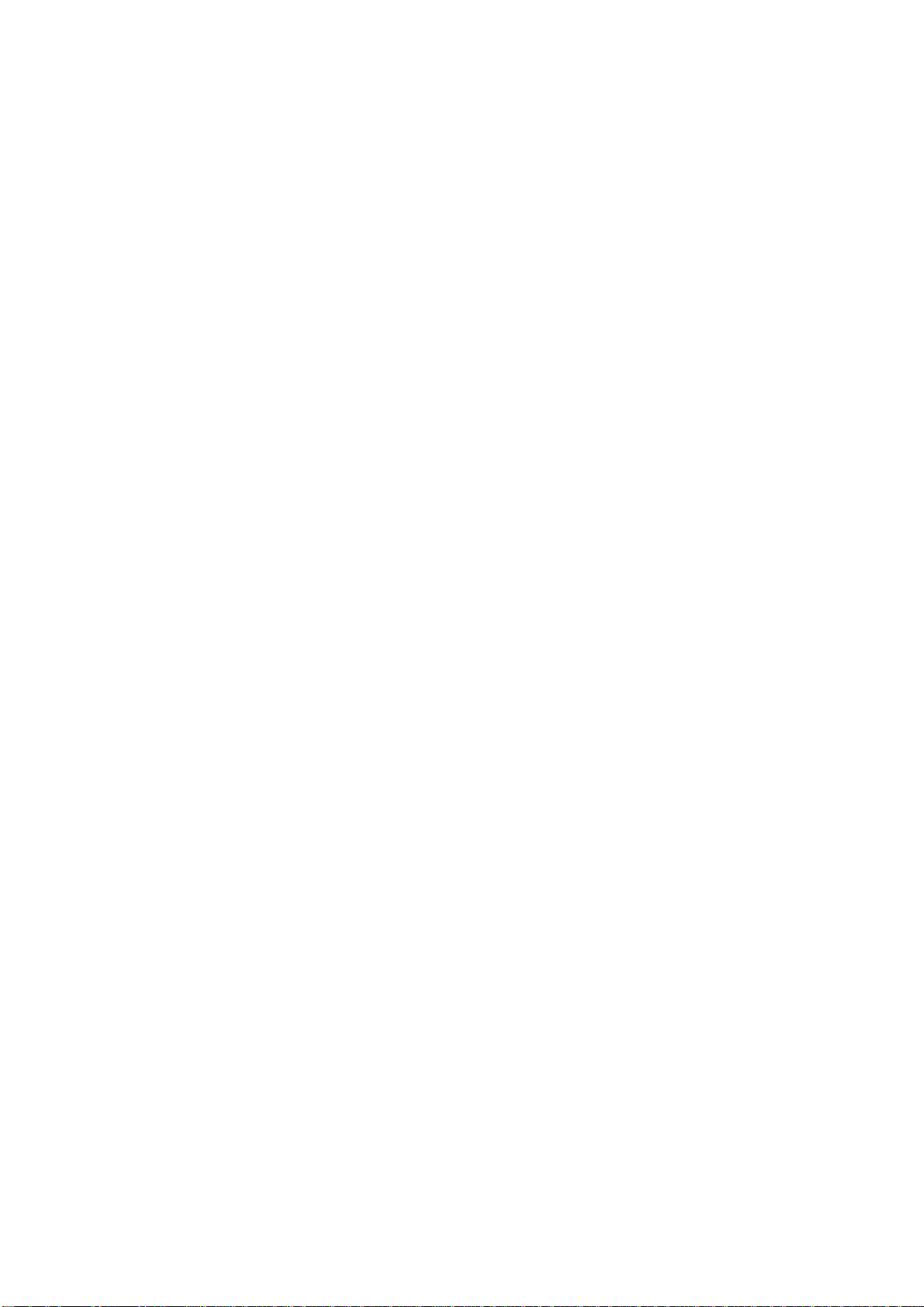
1-2 Comunicaciones con el host
1-2-1 ¿Qué es un NT Link?
Un NT Link es un método para comunicaciones de alta velocidad entre un PLC OMRON y un PT
(Terminal programable) OMRON, que utiliza un protocolo especial. Además de NT Link 1:1, en
donde un único PT está conectado a un solo PLC, los PTs de la serie NS también soportan NT
Link 1:N, permitiendo la conexión de hasta 8 PTs a un solo puerto de PLC.
Utilizando comunicaciones NT Link 1:N de alta velocidad también es posible conectar PLCs de
las series CS y CJ. Si desea información detallada acerca de los PLCs que admiten comunicaciones NT Link 1:N de alta velocidad, consulte el Apéndice 7, Modelos disponibles.
En el resto de este manual, "NT Link" se refiere a comunicaciones NT Link en general, "NT Link
1:1" se refiere a un NT Link en una configuración de sólo 1:1 y "NT Link 1:N" se refiere a NT
Links en una configuración de sólo 1:N. Donde sea necesario, se utiliza “NT Link 1:N normal” y
“NT Link 1:N de alta velocidad”. Cuando se utiliza solamente "NT Link 1:N", nos referimos tanto
a comunicaciones normales como a comunicaciones de alta velocidad.
1-2-2 Ethernet
Las unidades Ethernet de los PLCs compatibles con los PTs de la serie NS pueden utilizarse
para leer y escribir datos, canales e información de bits de manera rápida y sencilla. El uso de
comunicaciones de mensajes FINS (Factory Interface Network Service), uno de los servicios
de comunicaciones estándar de OMRON, permite las comunicaciones de alta velocidad independientemente del protocolo utilizado.
Si desea información detallada acerca de los métodos de conexión, consulte la Sección 5
Conexión con el host a través de Ethernet o Controller Link. Si desea información detallada
acerca de los PLCs que pueden conectarse a Ethernet, consulte el Apéndice 7, Modelos
disponibles.
1-2-3 Controller Link
Controller Link es una red FA capaz de enviar y recibir de manera rápida y sencilla grandes
paquetes de datos entre PLC OMRON y ordenadores FA. Las unidades Controller Link de
los PLC compatibles con los PT de la serie NS (conectados a unidades de interfaz Controller
Link CLK21) pueden utilizarse para leer y escribir datos, canales e información de bits de
manera rápida y sencilla.
Controller Link admite enlaces que permiten compartir datos y un servicio de mensajería que
permite el envío y la recepción de datos cuando se desee.
Si desea información detallada acerca de los métodos de conexión, consulte la Sección 5
Conexión con el host a través de Ethernet o Controller Link. Si desea información detallada
acerca de los PLCs que pueden conectarse utilizando Controller Link, consulte el Apéndice 7,
Modelos disponibles.
1-2-4 Host Link
Host Link es un protocolo de comunicaciones serie para la conexión 1:1 de un PT OMRON a
un host (un PLC) para leer y escribir bits y canales desde el host. Las comunicaciones Host
Link permiten conectar un PT a varios PLC diferentes. Consulte en el Manual de conexiones
de host (Host Link) incluido en el CD-ROM de NS-Designer los métodos de conexión y los
PLC compatibles con Host Link.
1-6
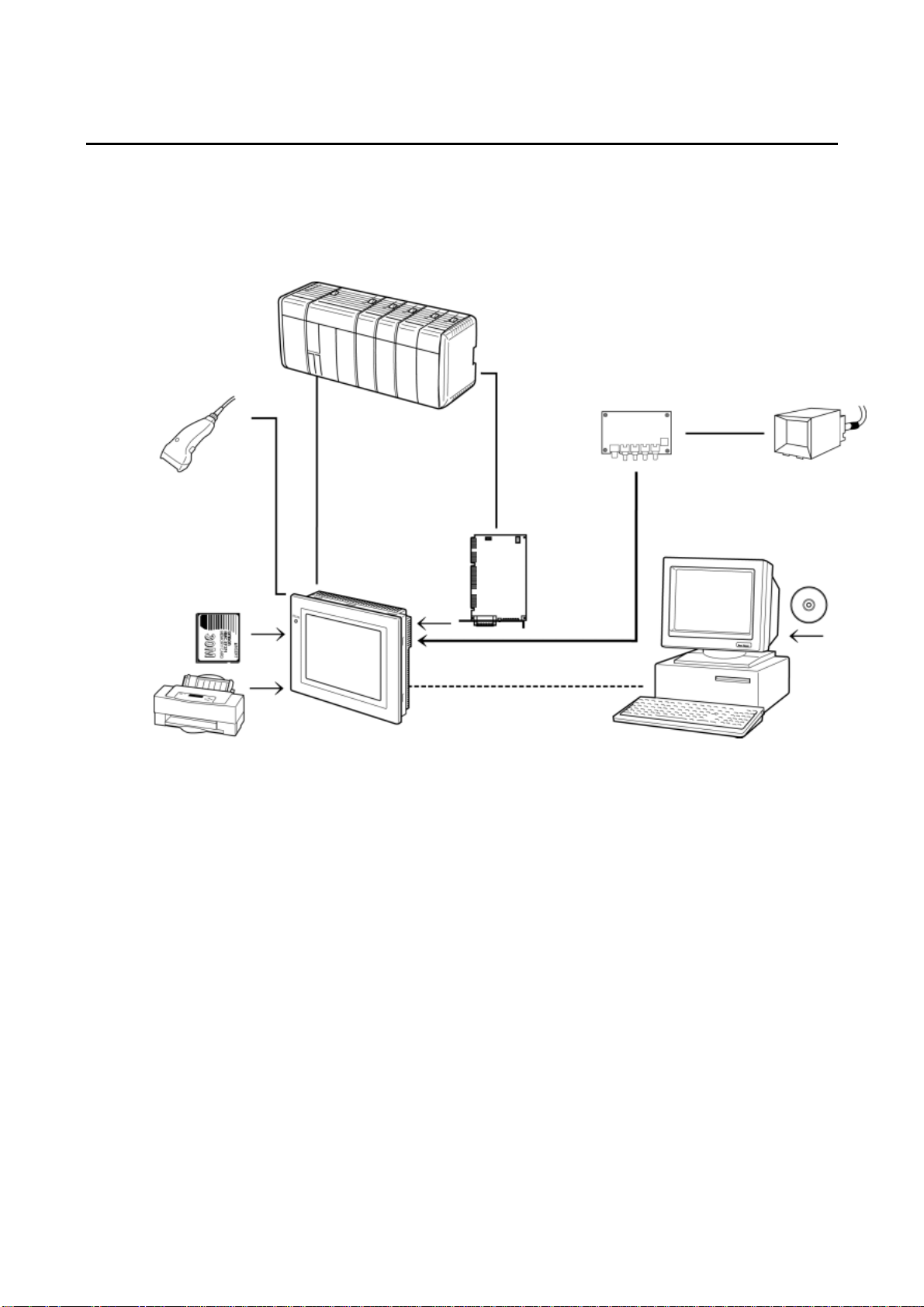
1-3 Configuración del sistema
a
La siguiente información describe la configuración del sistema utilizando los PTs de la serie NS.
Consulte el Apéndice 8 Modelos disponibles para obtener más detalles en relación con los
modelos disponibles.
1-3-1 Dispositivos periféricos soportados
Host
Lector de Código de Barras
Lee los códigos de barras
como datos de cadena de
texto.
Tarjeta de Memori
Guarda datos de
pantalla o el programa
de sistema, o lee
automáticamente datos
al arrancar.
Cable RS-232C (15 m máx.)
Cable RS-422A (500 m máx.)
Adaptador RS-232C/422A
Cable Ethernet (ver nota 1).
Cable de par
trenzado
Unidad de
Interfaz
Controller Link
Habilita las
comunicaciones
de Controller Link
con un host.
(Ver nota 2).
1-3 Configuración del sistema
Unidad de Entrada de
Vídeo (ver nota 3).
Ordenador personal
PC con sistema operativo
Windows 95, 98, NT, Me, 2000 o XP
Cámara de vídeo o
Sensor de Visión
Impresora (ver nota 4).
La conexión de una impresora a color estándar
al puerto USB de un PT de la serie NS posibilita
imprimir la pantalla actual del PT.
Nota 1: Sólo los modelos siguientes admiten Ethernet: NS12-TS01(B), NS10-TV01(B), NS8-TV@1(B),
y NS5-SQ01 (B).
Nota 2: Sólo los modelos siguientes son compatibles con la Unidad de Interfaz Controller Link: NS12-
TS0@, NS10-TV0@. (Los modelos NS5 y NS8 son incompatibles con la unidad de interfaz
Controller Link.)
Nota 3: Los modelos siguientes son compatibles con la Unidad de entrada de vídeo: NS12-TS0@,
NS10-TV0@ y NS8-TV@@. (El modelo NS5 es incompatible con la Unidad de entrada de vídeo.)
Nota 4: El modelo NS5-SQ0@ (B) carece de puerto USB, por lo que no es posible conectarlo directamente
a una impresora estándar.
• PTs (Consulte el Apéndice 7 Modelos disponibles.)
• Lector de Código de Barras recomendado (consulte página 3-12.)
OMRON V520-RH21-6
NS-Designer
Cable RS-232C
Cable Ethernet
(ver nota 1).
1-7
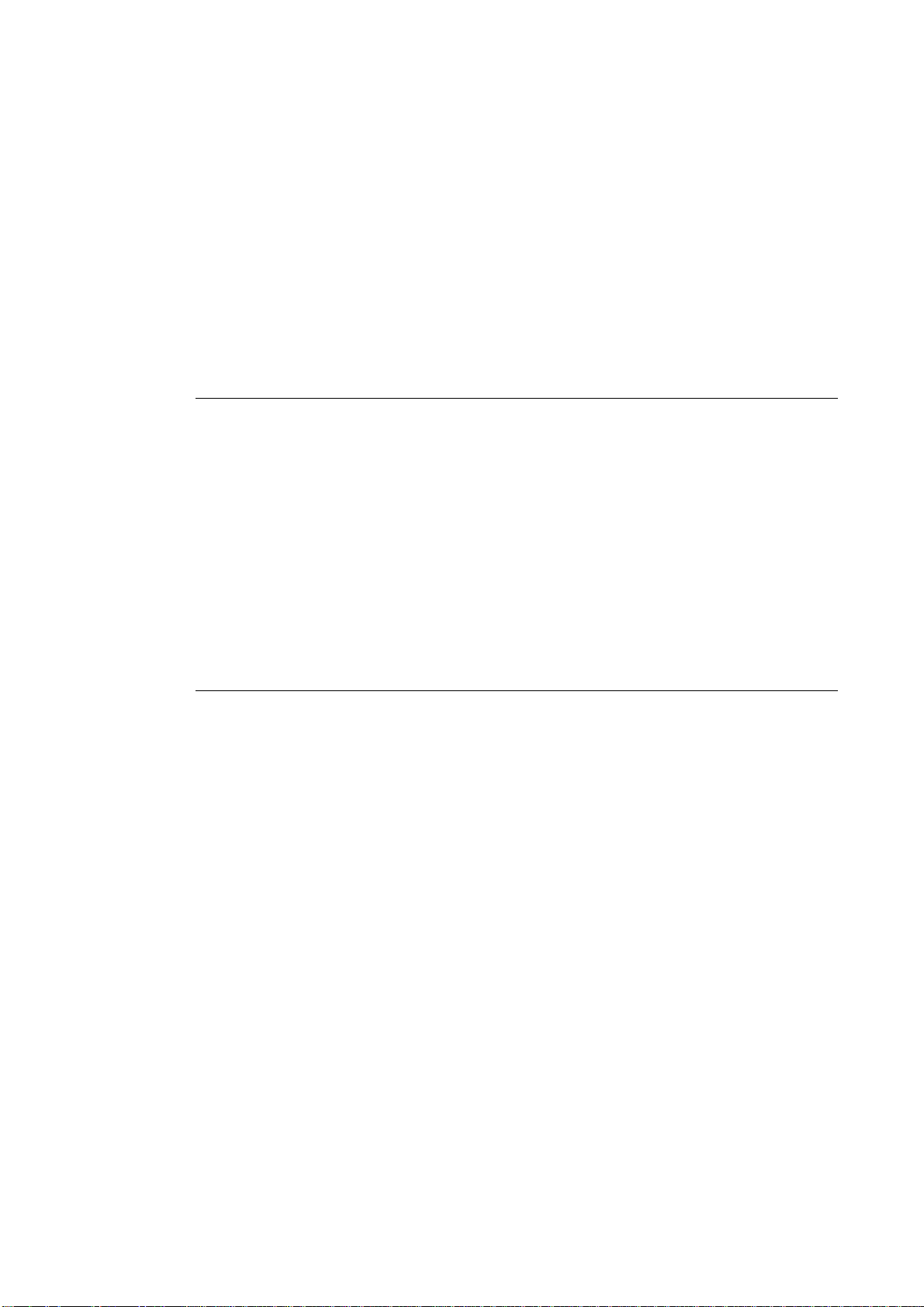
1-3 Configuración del sistema
• Convertidores RS-232C/422A
OMRON NS-AL002 (sin aislamiento) (consulte página A-13.)
OMRON NT-AL001 (con aislamiento)
OMRON CJ1W-CIF11
• Tarjetas de Memoria recomendadas (consulte página 3-18.)
OMRON HMC-EF172 (15 MB de memoria flash)
OMRON HMC-EF372 (30 MB de memoria flash)
OMRON HMC-EF672 (64 MB de memoria flash)
• NS-Designer (consulte el Manual de servicio de NS-Designer) (V074-E1-@)
NS-NSDC1-V@ (versión en CD-ROM)
Referencia
Tapas protectoras transparentes NS12-KBA05N (para NS12 e NS10)
NS7-KBA05 (para NS8)
Cubierta resistente a agentes químicos NT30-KBA01 (para NS5)
Están disponibles los siguientes productos opcionales. (Consulte la página A-34.)
Pantallas solapadas antirreflectantes NS12-KBA04 (para NS12 y NS10)
(5 pantallas solapadas) NS7-KBA04 (para NS8)
NT30-KBA04 (para NS5)
Tapas protectoras NS12-KBA05 (para NS12 y NS10)
(revestimiento antirreflectante) NS7-KBA05 (para NS8)
(5 cubiertas) NT31C-KBA05 (para NS5)
(5 cubiertas) NS7-KBA05N (para NS8)
NT31C-KBA05N (para NS5)
(1 cubierta)
Batería de repuesto CJ1W-BAT01 (para NS12, NS10, NS8 y NS5)
• Unidad de entrada de vídeo (consulte 3-7 Instalación de la Unidad de entrada de vídeo).
NS-CA001
NS-CA002: Consulte el Manual de Servicio de la Unidad de entrada de vídeo/RGB de la
serie NS (Cat. No. V086).
• Unidad de Interfaz Controller Link (consulte 3-8 Instalación de la Unidad de Interfaz
Controller Link).
NS-CLK21
1-8
• Impresoras compatibles con USB (consulte 3-5 Conexión a impresoras).
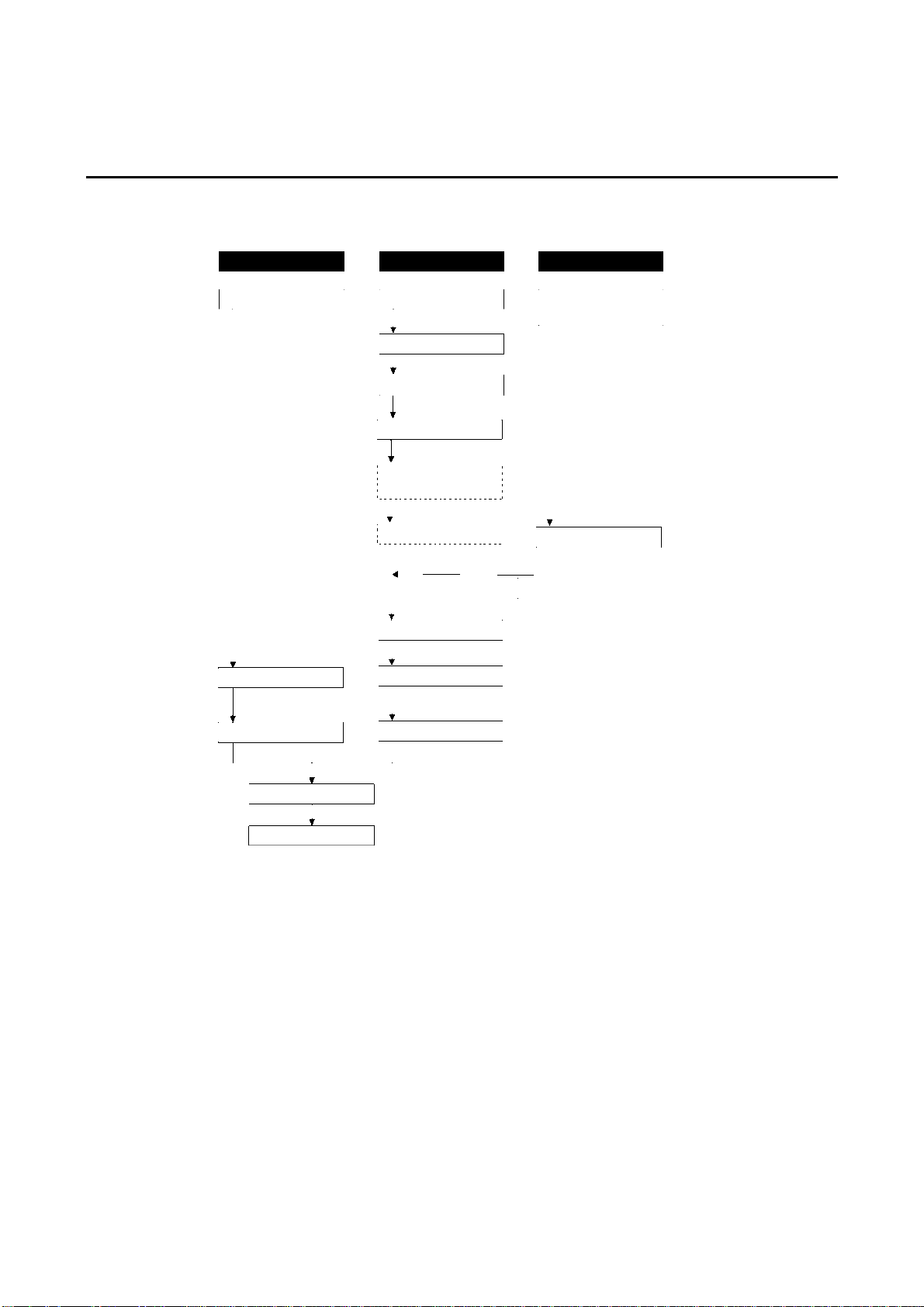
1-4 Procedimiento para la puesta en marcha de los PTs de la serie NS
1-4 Procedimiento para la puesta en marcha de los PTs
de la serie NS
Utilice el procedimiento siguiente para arrancar el sistema de la serie NS.
Host
PT
NS-Designer
Configuración del host Instalación del panel
Consulte la página 3-4
Consulte las siguientes
páginas
NT Link 1:1: 4-2 y A-7
NT Link 1:N: 4-10 y A-7
NT Link 1:N de alta velocidad:
4-20 y A-7
Ethernet: Sección 5
Controller Link: Sección 5
Conexiones del PT
Programación
Conexiones de periféricos
Conexiones eléctricas
Consulte la página 3-5.
Conexión de alimentación
Instalación del programa
de sistema
Consulte la página 3-20.
Inicialización de datos
Consulte el Manual de servicio
de NS-Designer.
Transferencia de
pantalla
Consulte la página 3-20.
Configuración del menú
System (Sistema)
Consulte la página 6-3.
Conexiones del host
RS-232C: Sección 4
Ethernet: Sección 5
Controller Link: Sección 5
Comprobación de
config/comunicaciones
Instalación en el ordenador
Consulte el Manual de
servicio de NS-Designer
Ver nota 1.
Ver nota 2.
Ver
nota 3.
Ver nota 4.
Creación de pantalla
Consulte el Manual de
programación del PT
serie NS y el Manual
de servicio de
NS-Designer
Operación
Mantenimiento del sistema
Ver nota 5.
Nota 1. El modo RUN se introduce automáticamente si ya existen datos en la pantalla.
Aparecerá un mensaje de error si no existen datos de pantalla. Transfiera los datos de pantalla ya
sea desde el NS-Designer o una Tarjeta de Memoria.
2. El programa del sistema se instala únicamente en situaciones especiales, como por ejemplo si el
programa del sistema ha sido cambiado o recuperado.
3. El menú del sistema puede ser operado tal como se requiera para inicializar los datos guardados
en el PT.
4. El menú del sistema puede visualizarse pulsando dos de las cuatro esquinas del panel táctil.
5. Cuando ocurran errores durante la operación, verifique las E/S y los ajustes, según sea necesario.
1-9
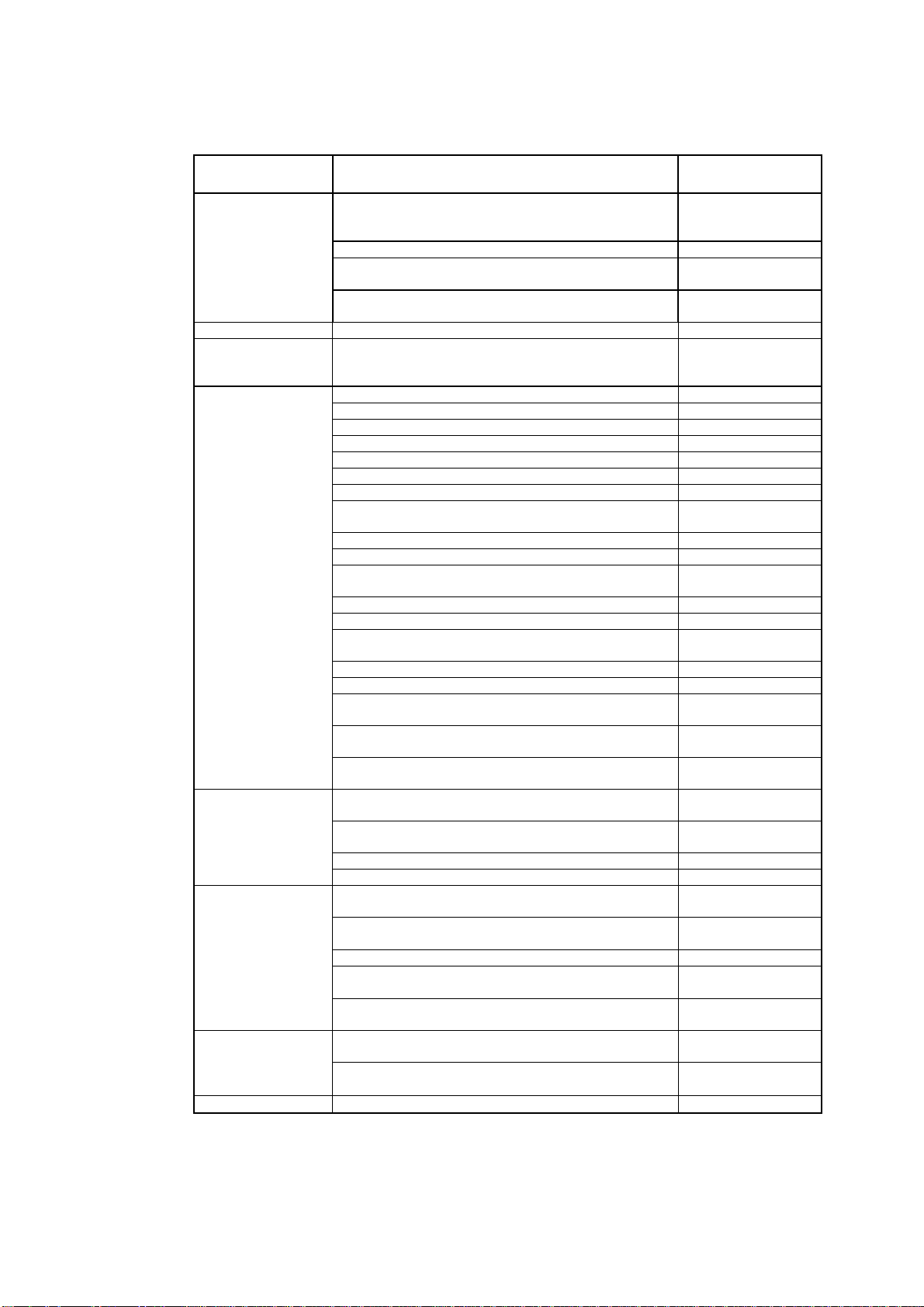
1-4 Procedimiento para la puesta en marcha de los PTs de la serie NS
La tabla siguiente es una lista de los manuales de dispositivos y software utilizados como
referencia.
Dispositivo/
software
PT de la serie NS
NS-Designer Manual de servicio de NS-Designer V074
Monitor de diagramas
de relés de la serie NS
PLC
Dispositivos/software
de programación
Unidad Ethernet
Controller Link
Unidad Controller Link Manual de servicio de la Unidad Controller Link W309
Manual de instalación
(Presenta información acerca de los modelos existentes
de la serie NS, como NS12, NS10 y NS7).
Manual de programación V073
Referencia macro Suministrado con el
Tutorial (Guía de aprendizaje) Suministrado con el
Manual de servicio del monitor de diagramas de relés de
la serie NS
Guía de instalación de SYSMAC C200HS W236
Manual de servicio de SYSMAC C200HS W235
Guía de instalación de SYSMAC C200HX/HG/HE(-Z) W302
Manual de servicio de SYSMAC C200HX/HG/HE W303
Manual de servicio de SYSMAC C200HX/HG/HE(-ZE) W322
Manual de servicio de SYSMAC CQM1 W226
Manual de servicio de SYSMAC CQM1H W363
Manual de programación de SYSMAC serie CV:
CV500/CV1000/CV2000/CVM1: Diagramas de relés
Manual de servicio de SYSMAC CPM1A W317
Manual de servicio de SYSMAC CPM2A W352
Manual de programación de SYSMAC
CPM1/CPM1A/CPM2A/CPM2C/SRM1(-V2)
Manual de servicio de SYSMAC CPM2C W356
Manual de servicio de SYSMAC serie CJ W393
Manual de servicio de la Unidad y la tarjeta de
comunicaciones serie de la serie CS/CJ SYSMAC)
Manual de servicio de SYSMAC serie CS W339
Manual de programación de SYSMAC series CS/CJ W394
Manual de referencia de instrucciones de SYSMAC
series CS/CJ
Manual de servicio de la consola de programación de
SYSMAC series CS/CJ
Manual de referencia de comandos de comunicaciones
de SYSMAC series CS/CJ
Manual de servicio del software de soporte SYSMAC:
PLCs serie C
Manual de servicio del software de soporte SYSMAC:
PLCs CVM1
Manual de servicio de SYSMAC CPT W333
Manual del usuario de CX-Programmer W437
Manual de servicio de la Unidad Ethernet de SYSMAC
series CS/CJ
Manual del sistema de la Unidad Ethernet de SYSMAC
series CVM1/CV
Manual de referencia de comandos FINS W227
Manual de servicio de unidades Ethernet de SYSMAC
series CS y CJ. Construcción de redes
Manual de servicio de unidades Ethernet de SYSMAC
series CS y CJ. Construcción de aplicaciones
Manual de servicio de la tarjeta de soporte de Controller
Link
Manual de servicio de la tarjeta de soporte de Controller
Link para PCI Bus
Nombre del manual No. de cat.
V072
NS-Designer
NS-Designer
Suministrado con el
monitor de diagramas
de relés de la serie NS
W202
W353
W336
W340
W341
W342
W248
W249
W343
W242
W420
W421
W307 Tarjeta de soporte de
W383
1-10
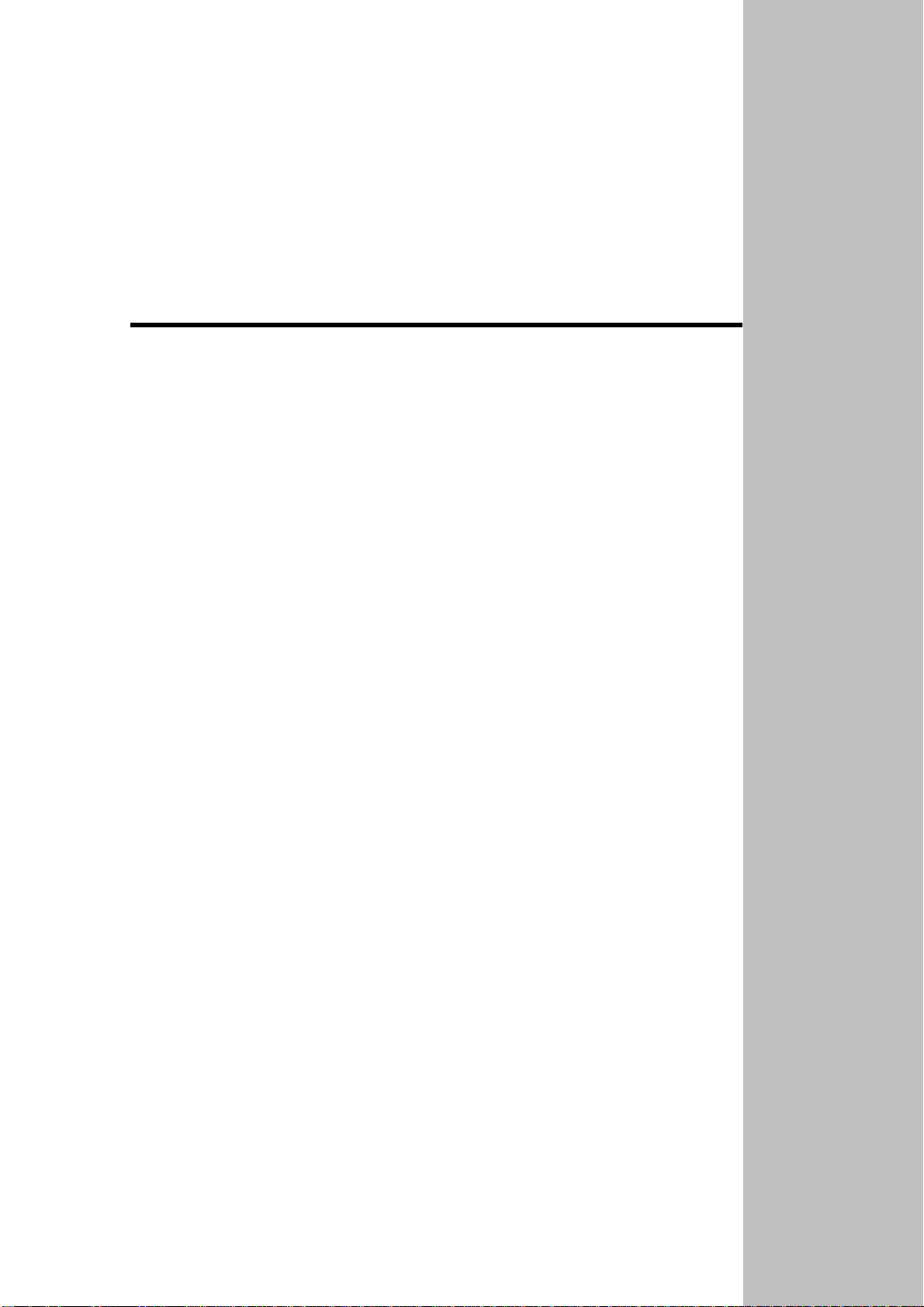
Sección 2
Antes de conectarse
Esta sección contiene información relativa a los métodos para conectar los PTs de la serie NS, cuya
comprensión es necesaria antes de proceder a la conexión de un host o dispositivos periféricos.
2-1 Conexión del host ..............................................................................................................2-2
2-1-1 Tipos de comunicaciones y métodos de conexión .....................................................2-2
2-2 Denominaciones y funciones de los componentes ............................................................2-7
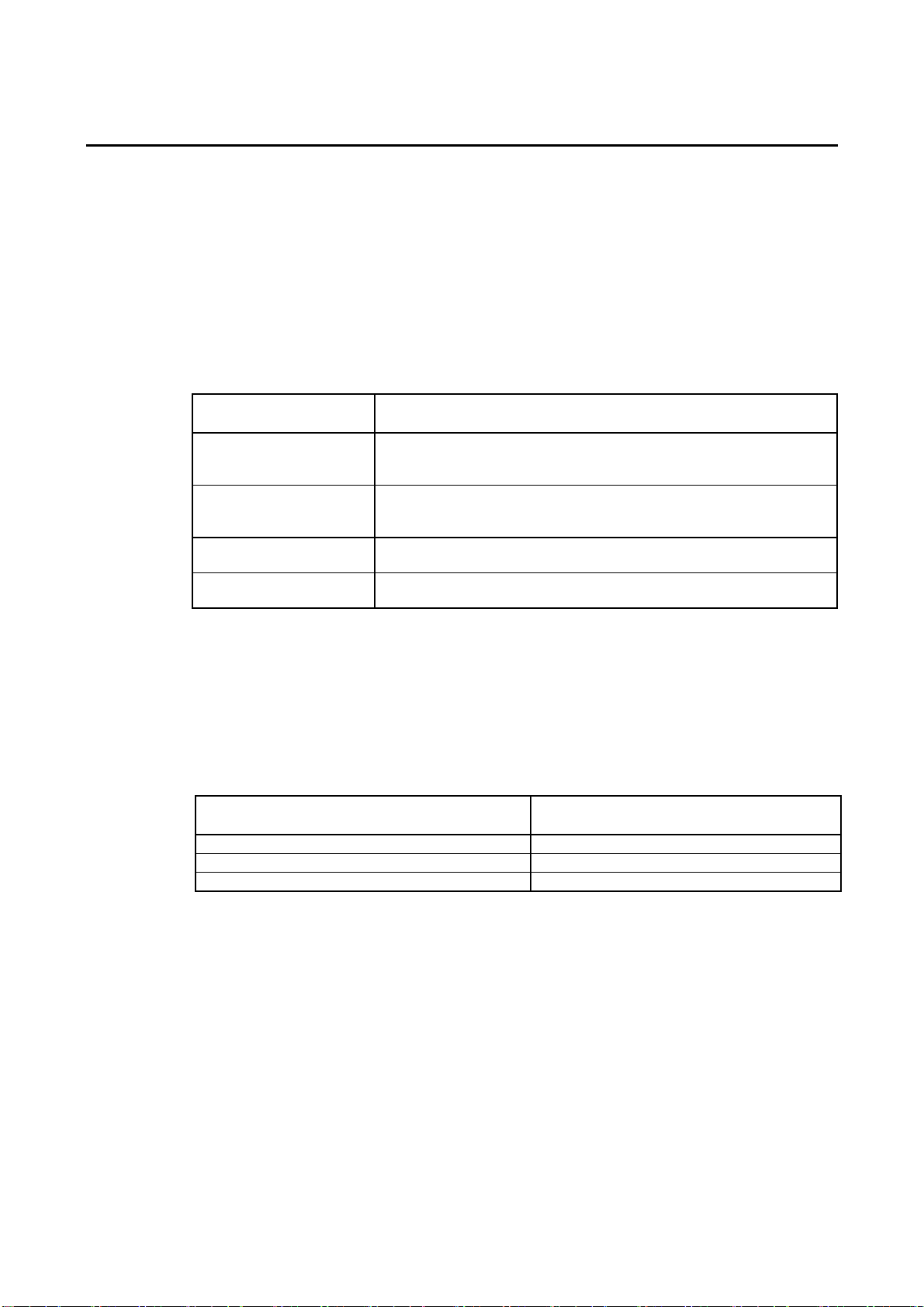
2-1 Conexión del host
2-1 Conexión del host
Esta sección proporciona detalles de las redes para hosts que se pueden utilizar con los
PTs de la serie NS.
2-1-1 Tipos de comunicaciones y métodos de conexión
• Puertos y métodos de comunicaciones
Todos los PTs de la serie NS tienen dos puertos serie. Los modelos NS12-TS01(B)-V1, NS10TV01(B)-V1, NS8-TV@1(B)-V1 y NS5-SQ01(B)-V1 tienen una interfaz Ethernet. Además, en los
modelos NS12-TS0@(B)-V1 o NS10-TV0@(B)-V1 también es posible montar una Unidad de
Interfaz Controller Link para permitir las comunicaciones de Controller Link. Estos puertos de
comunicaciones e interfaces pueden utilizarse para los métodos de comunicación indicados en la
siguiente tabla.
Puertos de
comunicaciones
NT Link 1:1
Puerto serie A
Puerto serie B (ver nota 2)
Interfaz Ethernet
Unidad de Interfaz Controller
Link
Nota 1: Los enlaces NT Link 1:N pueden configurarse para comunicaciones normales o de alta velocidad.
Nota 2: En el modelo NS5, las opciones de EXP (Expansion) I/F de la ficha Comm (Comunicaciones) de
System Menu (Menú de Sistema) pueden configurarse para utilizar un puerto de comunicaciones
en el conector de la interfaz de expansión. No obstante, la interfaz de expansión está prevista para
el futuro, y en la actualidad no puede utilizarse. Utilice siempre el conector del puerto serie B. Las
comunicaciones no serán posibles en el puerto serie B si al configurar System Menu (Menú de
Sistema) se selecciona la interfaz de expansión.
NT Link 1:N (ver nota 1).
Para conexión del NS-Designer y la entrada de Lector de Código de Barras.
NT Link 1:1
NT Link 1:N (ver nota 1).
Para conexión del NS-Designer y la entrada de Lector de Código de Barras.
Comunicaciones FINS
Para conexión del NS-Designer.
Comunicaciones FINS
Enlaces de datos
La tabla siguiente muestra las posibles combinaciones de métodos de comunicaciones cuando
los puertos serie A y B se encuentran conectados al host simultáneamente.
Utilización de los puertos serie A y B
simultáneamente
NT Link 1:1 + NT Link 1:1 Compatible
NT Link 1:1 + NT Link 1:N Compatible
NT Link 1:N + NT Link 1:N Compatible
Métodos de comunicaciones soportados
Compatible/incompatible
2-2
• Conversión del tipo de comunicaciones a través del Convertidor
RS-232C/RS-422A
El Convertidor NS-AL002 de OMRON puede utilizarse para convertir el tipo de comunicaciones
entre RS-232C y RS-422A.
• Tipo de comunicaciones y combinaciones de métodos de conexión
La siguiente tabla muestra los posibles métodos de conexión para cada tipo de comunicaciones.
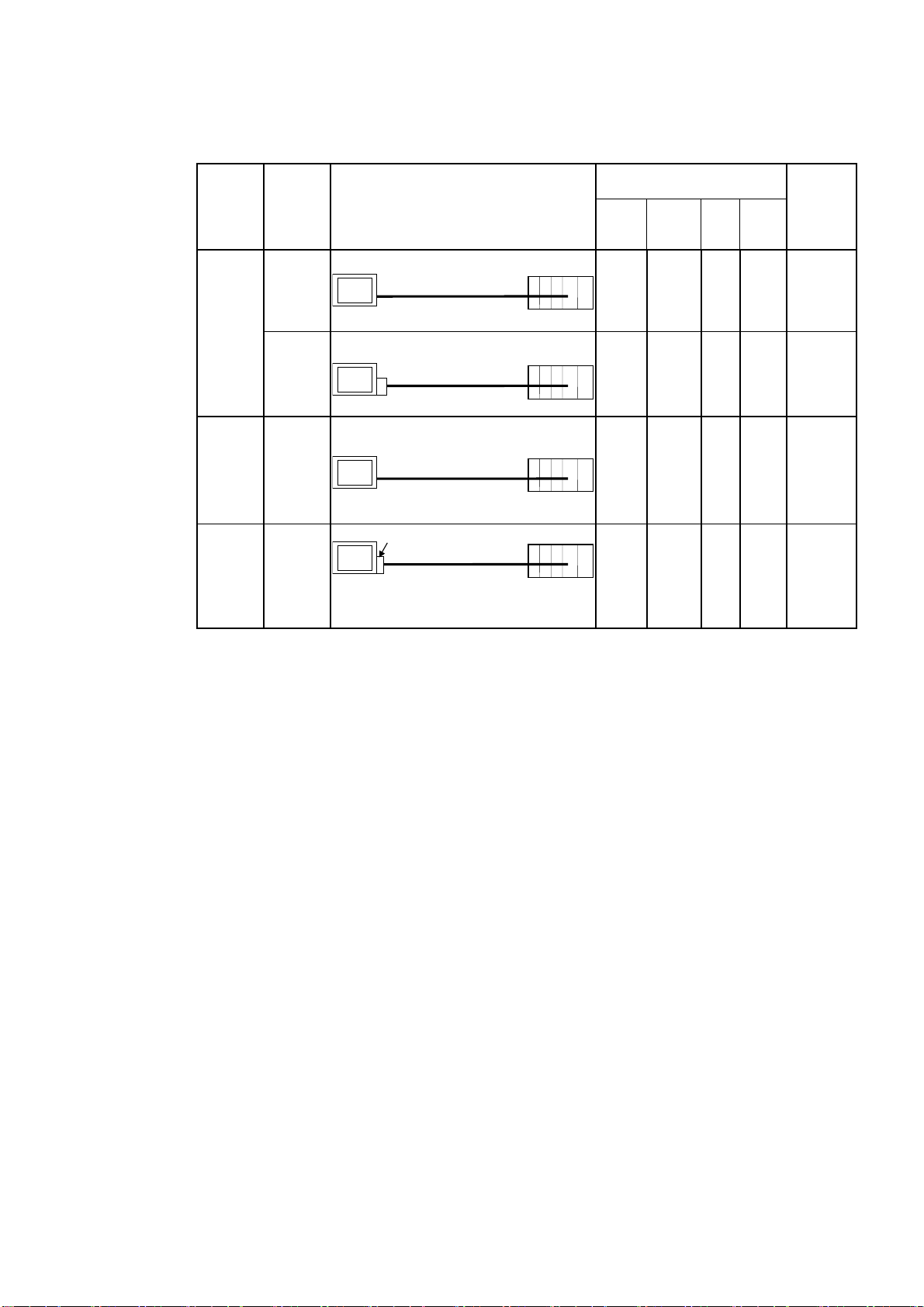
2-1 Conexión del host
Conexión 1:1
Tipo de
comunica-
ciones
del PT
Tipo de
comunica-
ciones
del host
RS-232C
RS-232C
RS-422A
Ethernet Ethernet
Controller
Link
(Ver nota)
Controller
Link
Métodos de conexión soportados
PT
Cable RS-232C
PT
Convertidor
NS-AL002
Cable RS-422A
PT
Ethernet
Cable cruzado de par trenzado
10Base-T/100Base-T
Unidad de interfaz
PT
Controller Link
Cable apantallado de par trenzado
especificado
Host
Host
Host
Host
Métodos de comunicaciones
soportados
NT Link
1:1
NT
Links
1:N
FINS
Sí Sí No No
Sí Sí No No
Data
Links
Página de
referencia
Pág.4-2
Pág.4-10
Pág.4-2
Pág.4-10
No No Sí No Pág.5-2
No No Sí Sí Pág. 5-15
Sí: La conexión es posible. No: La conexión no es posible.
Nota: Sólo cuando se encuentra montada una Unidad de Interfaz Controller Link (NS-CLK21).
2-3
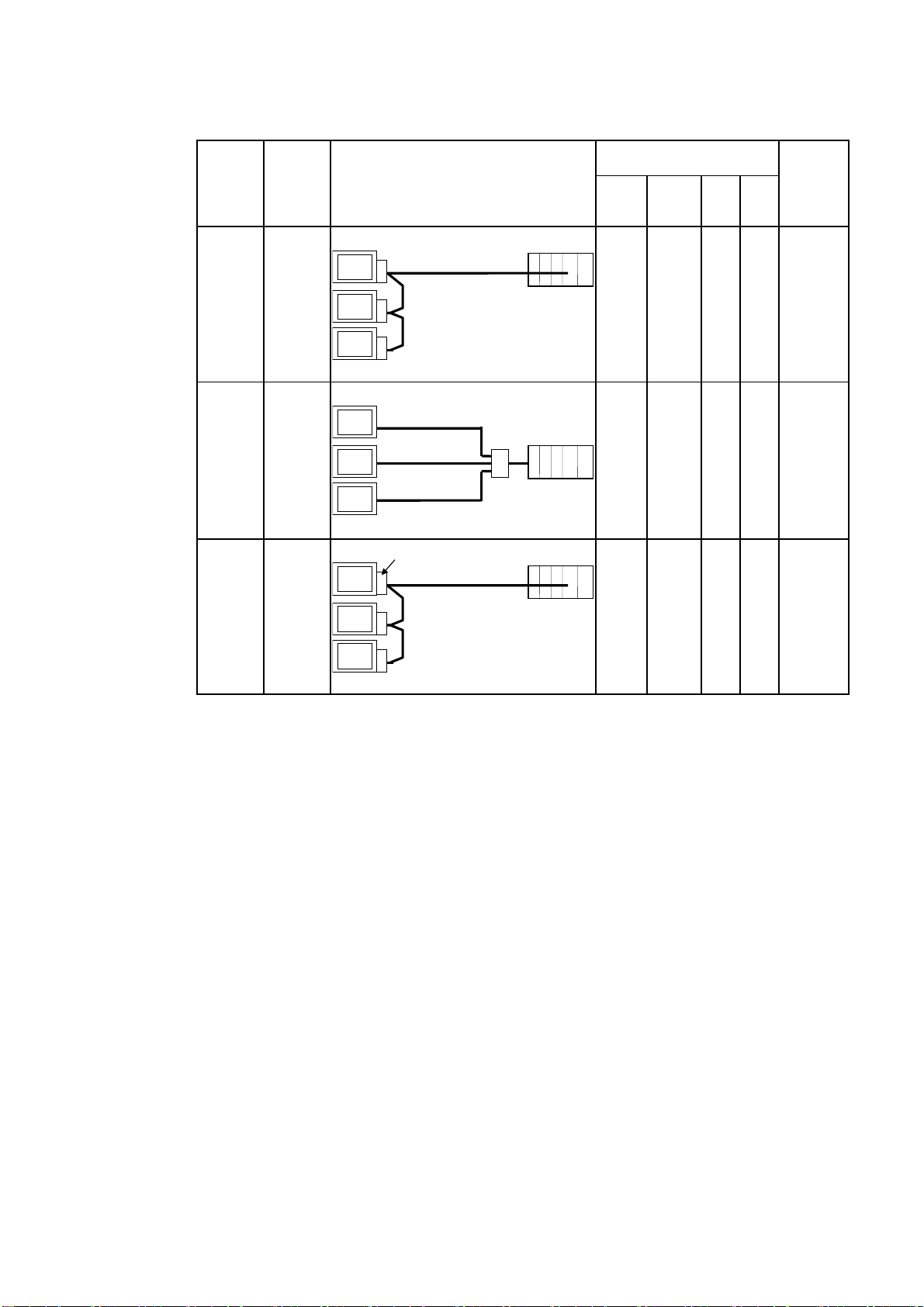
2-1 Conexión del host
Conexión 1:N (Conexión de PTs múltiples a un solo host)
Tipo de
comunica-
ciones
del PT
RS-232C RS-422A
Ethernet Ethernet
Tipo de
comunica-
ciones
del host
Métodos de conexión soportados
PTs
Adaptador NS-AL002
Cable RS-422A
PTs
Ethernet
Cable recto de par trenzado
10Base-T/100Base-T
CONCENTRADOR
Host
Host
Métodos de comunicaciones
NT Link
1:1
soportados
NT
Links
FINS
1:N
Data
Links
Página de
referencia
No Sí No No Pág.4-10
No No Sí No Pág.5-2
Controller
Link
(Ver nota)
PTs
Controller
Link
Unidad de interfaz
Controller Link
Cable apantallado de par
trenzado especificado
Host
No No Sí Sí Pág. 5-15
Sí: La conexión es posible. No: La conexión no es posible.
Nota: Sólo cuando se encuentra montada una Unidad de Interfaz Controller Link (NS-CLK21).
2-4
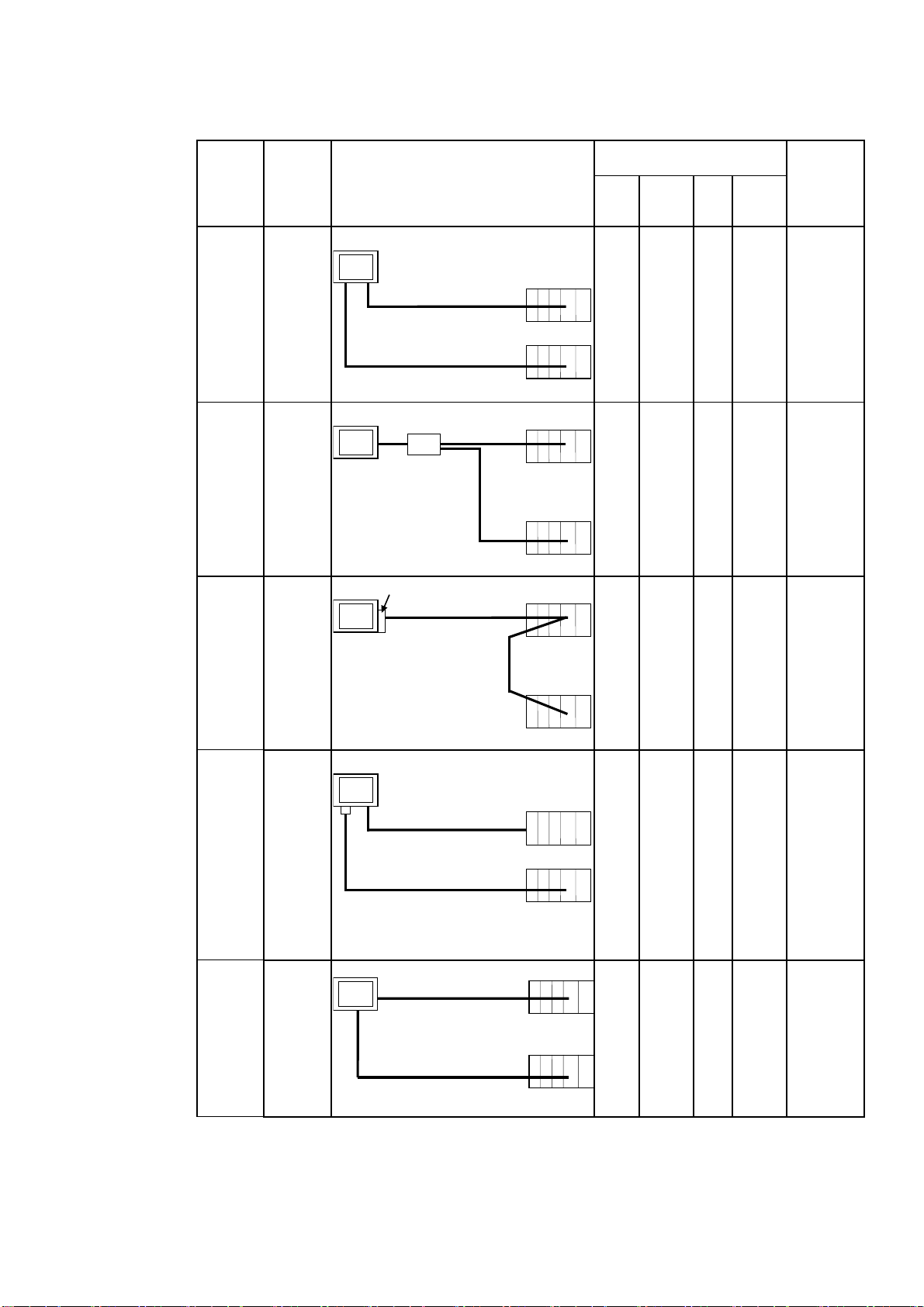
Conexión N:1 (Conexión de hosts múltiples a un solo PT)
Tipo de
comunica-
ciones
del PT
Tipo de
comunica-
ciones
del host
RS-232C RS-232C
Ethernet Ethernet
Métodos de conexión soportados
PT
Puerto serie A
Cable RS-232C
Puerto serie B
Cable RS-232C
PT
HUB
Ethernet
Cable recto de par trenzado
10Base-T/100Base-T
Host
Host
Host
Host
Métodos de comunicaciones
NT
Link
1:1
Sí Sí No No
No No Sí No
2-1 Conexión del host
soportados
NT
Links
FINS
1:N
Data
Links
Página de
referencia
Pág.4-2
Pág.4-10
Pág.5-2
Controller
Link
(Ver nota)
RS-232C
Ethernet,
RS-232C
Controller
Link
RS-232C,
RS-422A
Ethernet,
RS-232C
PT
Unidad de interfaz
Controller Link
Cable apantallado de par
trenzado especificado
Host
Host
PT
Host
Puerto serie A
Convertidor
NS-AL002
RS-232C/
RS-422A
Cable RS-232C
Host
Puerto serie B
Cable RS-422A
Es posible conectar simultáneamente una
línea RS-422A al puerto serie A y una línea
RS-232C al puerto serie B.
PT
Ethernet
Cable recto de par trenzado
10Base-T/100Base-T
Host
Host
No No Sí Sí Pág. 5-15
Sí Sí No ---
Pág.4-2
Pág.4-10
Pág.4-2
Sí Sí Sí ---
Pág.4-10
Pág.5-2
Cable RS-232C
2-5
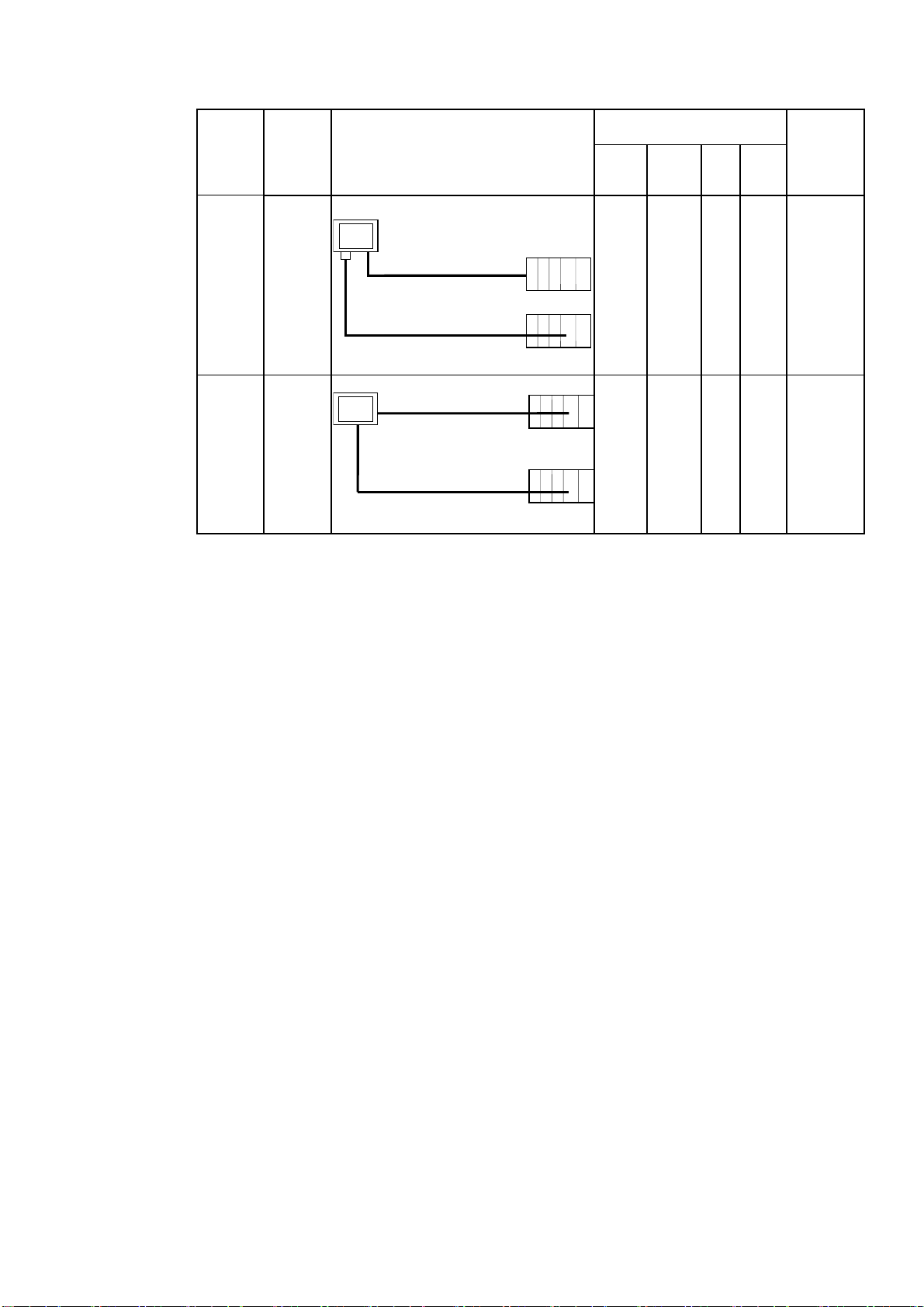
2-1 Conexión del host
Tipo de
comunica-
ciones
del PT
RS-232C,
Controller
Link
Tipo de
comunica-
ciones
del host
RS-232C,
Controller
Link
Métodos de conexión soportados
PT
Puerto serie A
Unidad de interfaz
Controller Link
Cable apantallado de par trenzado especificado
Cable RS-232C
Controller Link
Host
Host
Métodos de comunicaciones
soportados
NT Link
1:1
NT
Links
1:N
FINS
Data
Links
Sí Sí Sí Sí
Página de
referencia
Pág.4-2
Pág.4-10
Pág.5-15
Ethernet,
Controller
Link
Ethernet,
Controller
Link
PT
Ethernet
Cable recto de par trenzado
10Base-T/100Base-T
Unidad de interfaz
Controller Link
Controller Link
Cable apantallado de par trenzado especificado
Host
Host
No No Sí Sí
Pág.5-2
Pág.5-15
Sí: La conexión es posible. No: La conexión no es posible.
Nota: Sólo cuando se encuentra montada una Unidad de Interfaz Controller Link (NS-CLK21).
• El NS-AL002 está conectado directamente al puerto serie del PT y la alimentación se
sumi-nistra a partir del pin 6 del puerto.
• Cuando existen múltiples puertos serie y unidades Ethernet para un único host, cada puerto puede utilizarse para la comunicación con PTs por separado. Sin embargo, este tipo de
método de comunicaciones reduce el rendimiento de las comunicaciones en el host.
2-6
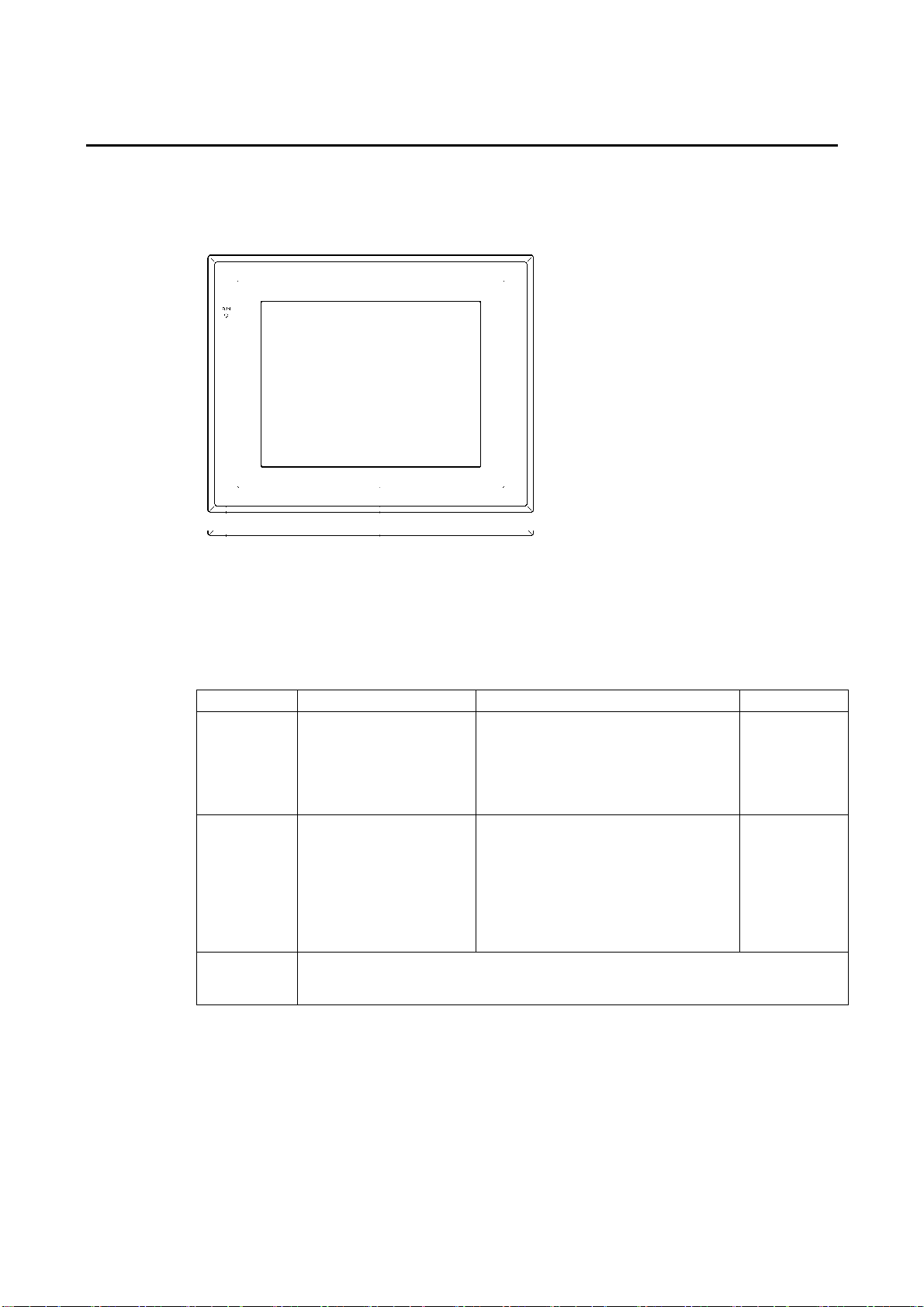
2-2 Denominaciones y funciones de los componentes
2-2 Denominaciones y funciones de los componentes
Los nombres de las partes y funciones del PT se encuentran descritas abajo.
Panel frontal del NS12/NS10
Indicador RUN
Se enciende o parpadea
para indicar el estado del PT.
Pantalla
NS12: LCD de alta luminiscencia TFT de 12,1”
NS10: LCD de alta luminiscencia TFT de 10,4”
La pantalla íntegra es un panel táctil que sirve
como dispositivo de introducción de datos
Estado de indicador RUN
Indicador Verde Naranja Rojo
Encendido El PT está funcionando con
normalidad.
Parpadeando La transferencia de la
Tarjeta de Memoria ha
concluido con normalidad.
Se ha producido un error
de la retroiluminación inmediatamente después de
conectar (ON) la alimentación.
Apagado
• No se está suministrando alimentación al PT.
• El fusible está roto.
• El programa del sistema está dañado y el sistema no puede arrancar.
• Chequeo del sistema de archivos que
se efectúa inmediatamente después
de conectar la alimentación, en curso.
• La potencia de la batería es baja o la
batería no se encuentra conectada y el
PT está funcionado con normalidad.
Transferencia de la Tarjeta de Memoria
en curso.
Se ha producido un error al
arrancar.
Transferencia
de la Tarjeta de
Memoria finalizada anormalmente.
2-7
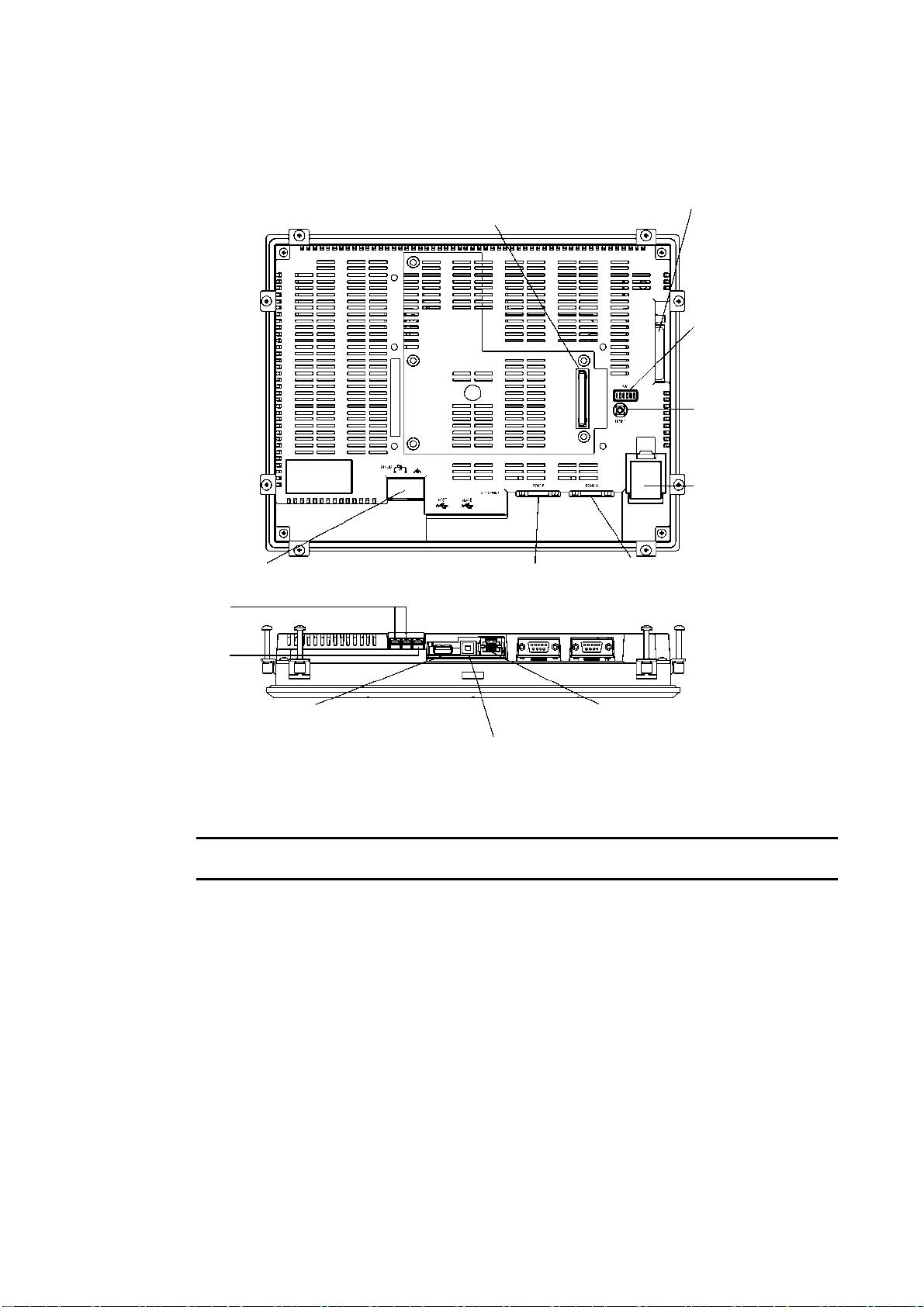
2-2 Denominaciones y funciones de los componentes
Interruptores del panel trasero del NS12/NS10
Cubierta del bloque de terminales de entrada de alimentación
Cubre el bloque de terminales de entrada de alimentación.
Terminales de entrada
de c.c. del circuito principal
Se utilizan para conectar
la alimentación eléctrica.
Terminal FG
Se utiliza para prevenir un
funcionamiento incorrecto
como consecuencia de la
interferencia de ruidos
Nota
Conector de interfaz de expansión
Conector de host USB
.
Se utiliza para la conexión a
impresoras. Es un conector
USB tipo A.
Se utiliza para instalar una Unidad de
Interfaz de Controller Link o una Unidad
de Entrada de Vídeo.
Conector del Puerto serie B
Se utiliza para conectar el host,
NS-Designer y el Lector de
Código de Barras. Utiliza un
conector RS-232C de 9 pines.
Conector Ethernet
Se utiliza para conectar el cable Ethernet.
Conector esclavo USB
Es un conector USB tipo B.
(No se puede utilizar con
sistemas NS versión 5.0.)
Utiliza un enchufe modular 10Base-T/
100Base-T de 8 pines.
Conector del Puerto serie A
Se utiliza para conectar el host, NS-Designer y el
Lector de Código de Barras. Utiliza un conector
RS-232C de 9 pines.
Conector de Tarjeta de Memoria
Se utiliza para conectar la
Tarjeta de Memoria con el objeto
de guardar y transmitir datos de
pantalla, datos de registro y
programas de sistema.
Interruptor DIP
Se utiliza para configurar las
opciones de transmisión de datos
mediante la Tarjeta de Memoria.
Interruptor de reinicio (reset)
Se utiliza para inicializar el PT.
No obstante, el estado de los
datos de pantalla, de otros
datos registrados y del menú
System (Sistema) no sufrirá
cambios.
Cubierta de la batería
La batería se instala bajo la
cubierta.
Verifique la seguridad del sistema antes de poner la alimentación en ON/OFF o de efectuar un
reinicio. De lo contrario, es posible que el sistema opere de manera imprevisible.
2-8

Panel frontal del NS8
2-2 Denominaciones y funciones de los componentes
Pantalla
LCD de alta luminiscencia TFT de 8,4”
La pantalla íntegra es un panel táctil
que sirve como dispositivo de
introducción de datos
Indicador RUN
Se enciende o parpadea para
indicar el estado del PT.
Estado de indicador RUN
Indicador Verde Naranja Rojo
Encendido El PT está funcionando
con normalidad.
• Chequeo del sistema de archivos
que se efectúa inmediatamente
Se ha producido un
error al arrancar.
después de conectar la alimentación, en curso.
• La potencia de la batería es baja o
la batería no se encuentra conectada y el PT está funcionado con
normalidad.
Parpadeando La transferencia de la
Tarjeta de Memoria ha
concluido con normalidad.
Transferencia de la Tarjeta de
Memoria en curso.
Transferencia de
la Tarjeta de
Memoria finalizada anormalmente.
Apagado
• No se está suministrando alimentación al PT.
• El fusible está roto.
• El programa del sistema está dañado y el sistema no puede arrancar.
2-9

2-2 Denominaciones y funciones de los componentes
Panel trasero del NS8
Conector de interfaz de expansión
Se utiliza para instalar una Unidad de
Interfaz de Controller Link o una Unidad de
Entrada de Vídeo.
Conector de Tarjeta de Memoria
Se utiliza para conectar la Tarjeta
de Memoria con el objeto de
guardar y transmitir datos de
pantalla, datos de registro y
programas de sistema.
Interruptor DIP
Se utiliza para configurar las
opciones de transmisión de datos
mediante la Tarjeta de Memoria.
Interruptor de reinicio (reset)
Se utiliza para inicializar el PT.
No obstante, el estado de los datos de
pantalla, de otros datos registrados y
del menú System (Sistema) no sufrirá
cambios.
Cubierta de la batería
La batería se instala bajo la cubierta.
Cubierta del bloque de terminales de entrada de alimentación
Cubre el bloque de terminales de entrada de alimentación.
Terminales de entrada
de c.c. del circuito principal
Se utilizan para conectar
la alimentación eléctrica.
Terminal FG
Se utiliza para prevenir un
funcionamiento incorrecto como
consecuencia de la interferencia
de ruidos.
Conector de host USB
Se utiliza para la conexión a impresoras.
Es un conector USB tipo A.
Nota
Verifique la seguridad del sistema antes de poner la alimentación en ON/OFF o de efectuar un
reinicio. De lo contrario, es posible que el sistema opere de manera imprevisible.
Conector del Puerto serie B
Se utiliza para conectar el host,
NS-Designer y el Lector de
Código de Barras. Utiliza un
conector
Conector esclavo USB
Es un conector USB tipo B.
(No se puede utilizar con
sistemas NS versión 5.0)
Conector del Puerto serie A
Se utiliza para conectar el host, NS-Designer y el
Lector de Código de Barras. Utiliza un conector
RS-232C de 9 pines.
Conector Ethernet
Se utiliza para conectar el cable Ethernet.
Utiliza un enchufe modular 10Base-T/100Base-T
de 8 pines.
2-10

Panel frontal del NS5
2-2 Denominaciones y funciones de los componentes
Indicador RUN
Se enciende o parpadea para
indicar el estado del PT.
Pantalla
LCD STN de color de 5,7”
La pantalla íntegra es un panel táctil que sirve
como dispositivo de introducción de datos.
Los colores pueden ser más claros en torno a
los bordes de la pantalla.
Esto no es un error, sino una característica de
las pantallas STN.
Estado de indicador RUN
Indicador Verde Naranja Rojo
Encendido El PT está funcionando con
normalidad.
Parpadeando La transferencia de la
Tarjeta de Memoria ha
concluido con normalidad.
Apagado
• No se está suministrando alimentación al PT.
• El fusible está roto.
• El programa del sistema está dañado y el sistema no puede arrancar.
• Chequeo del sistema de archivos
que se efectúa inmediatamente
después de conectar la alimentación, en curso.
• La potencia de la batería es baja
o la batería no se encuentra
conectada y el PT está funcionado con normalidad.
Transferencia de la Tarjeta de
Memoria en curso.
Se ha producido un
error al arrancar.
Transferencia de la
Tarjeta de Memoria
finalizada anormalmente.
2-11

2-2 Denominaciones y funciones de los componentes
j
Panel trasero del NS5
Conector de la Interfaz de Bus local
Se utiliza para la conexión a una Unidad de Interfaz de Expansión.
(No se puede utilizar con sistemas NS versión 5.0.) No es posible
conectar las unidades de interfaz de expansión actuales.
Terminal FG
Se utiliza para prevenir un funcionamiento incorrecto como consecuencia de la interferencia de
ruidos.
Terminales de entrada de c.c.
del circuito principal.
Se utilizan para conectar la
alimentación eléctrica.
Interruptor DIP
Se utiliza para configurar las
opciones de transmisión de datos
mediante la Tarjeta de Memoria.
Interruptor de reinicio (reset)
Se utiliza para inicializar el PT.
No obstante, el estado de los datos
de pantalla, de otros datos registrados
y del menú System (Sistema) no sufrirá
cambios.
Nota
Verifique la seguridad del sistema antes de poner la alimentación en ON/OFF o de efectuar un
reinicio. De lo contrario, es posible que el sistema opere de manera imprevisible.
Cubierta de la batería
La batería se instala bajo la cubierta.
Conector del Puerto serie B
Se utiliza para conectar el host, NS-Designer
y el Lector de Código de Barras. Utiliza un
conector RS-232C de 9 pines.
Conector de Tar
Se utiliza para conectar la Tarjeta de
Memoria con el objeto de guardar y
transmitir datos de pantalla, datos de
registro y programas de sistema.
Conector Ethernet
Se utiliza para conectar el cable Ethernet.
Utiliza un enchufe modular
10Base-T/100Base-T de 8 pines.
Conector esclavo USB
Es un conector USB tipo B.
(No se puede utilizar con sistemas
NS versión 5.0)
Conector del Puerto serie A
Se utiliza para conectar el host, NS-Designer
y el Lector de Código de Barras. Utiliza un
conector RS-232C de 9 pines.
eta de Memoria
2-12

2-2 Denominaciones y funciones de los componentes
Panel táctil
Las teclas en el panel frontal del PT se utilizan para llevar a cabo operaciones de entrada.
Pulse las teclas para efectuar operaciones tales como conmutar pantallas y enviar estado de
bit al host.
Tamaño de interruptor mínimo
NS12: 16 puntos (4,92 mm) x 16 puntos (4,92 mm)
NS10: 16 puntos (5,3 mm) x 16 puntos (5,3 mm)
NS8: 20 puntos (4,92 mm) x 20 puntos (4,92 mm)
NS5: 16 puntos (5,8 mm) x 16 puntos (5,8 mm)
Se pueden crear objetos funcionales
combinando interruptores de tamaño mínimo.
Función
ejecutada
Al pulsar un objeto funcional se ejecuta la función
correspondiente.
Para asegurar operaciones de entrada correctas, cree teclas compuestas de dos interruptores
horizontales y verticales como mínimo.
Nota
• Pulse las teclas con una presión máxima de 30 N.
• No pulse las teclas cuando la luz de fondo se encuentre apagada o cuando no haya imagen en
el display.
• Verifique la seguridad del sistema antes de pulsar las teclas.
• Es posible que las entradas no sean reconocidas si las teclas se pulsan en una sucesión rápida.
Verifique que una operación de entrada ha terminado antes de efectuar la próxima.
Referencia
Posicione las teclas de manera cuidadosa. En el ejemplo indicado abajo, las teclas
Pestaña de interruptor de tamaño mínimo
• Pulsación simultánea de tres teclas
Cuando las posiciones de las teclas se encuentran establecidas como se muestra en
el ejemplo y se pulsan tres teclas simultáneamente, dichas teclas funcionarán mal
debido a características estructurales.
han sido creadas en las posiciones A y B y en los puntos C y D, en donde las líneas
verticales y horizontales a través de A y B intersectan.
A C
• Si se accionan (ON) simultáneamente las teclas táctiles A, B y C, es
posible que también se accione la tecla D debido a la estructura del
panel táctil.
• Del mismo modo, si se accionan simultáneamente las teclas táctiles
A, B y D, es posible que la tecla C también se active.
D B
2-13

2-2 Denominaciones y funciones de los componentes
Asignación de pines del conector de los puertos serie A y B
Número de pin
1 NC No conectado.
2 SD Enviar datos
3 RD Recibir datos
4 RS Petición para enviar
5 CS Borrar para enviar
6 +5V Salida 5 V. (250 mA máx.)
7 NC No conectado.
8 NC No conectado.
9 SG Masa
Nota
Asegúrese de que la capacidad de corriente total de los dispositivos alimentados sea como
máximo de 250 mA antes de utilizar la fuente de alimentación de 5V del pin 6. La capacidad
de la salida de 5V del PT es de 250 mA como máximo con 5V ±5%.
Nombre de la
señal
Nombre
Disposición de pines del conector Ethernet
Número de pin
1 TD+ Salida de par trenzado (salida diferencial)
2
3 RD+ Entrada de par trenzado (entrada diferencial)
4 BI_D+ Circuito de protección
5
6
7 BI_D+ Circuito de protección
8
Al utilizar un cable con terminal (o manguito), asegúrese de que la longitud para la conexión
sea de al menos 15 mm, como se muestra en el diagrama siguiente.
Nombre de la
señal
TD−
BI_D−
RD−
BI_D−
Nombre
Salida de par trenzado (salida diferencial)
Circuito de protección
Entrada de par trenzado (entrada diferencial)
Circuito de protección
2-14
15 mm mín.

Sección 3
Instalación del PT y conexión de
dispositivos periféricos
Esta sección describe los métodos utilizados para la instalación del PT y la conexión de dispositivos
periféricos.
Para más detalles en cuanto a los métodos para conectar el host, consulte la Sección 4 Conexión del
host al puerto serie o la Sección 5 Conexión con el host a través de Ethernet o Controller Link.
3-1 Instalación del PT ............................................................................................................ 3-3
3-1-1 Condiciones de instalación ........................................................................................ 3-3
3-1-2 Instalación de convertidores RS-232C/RS-422A...................................................... 3-4
3-1-3 Montaje del PT en el panel de control....................................................................... 3-4
3-1-4 Conexión de la fuente de alimentación ..................................................................... 3-5
3-1-5 Cableado de conexión a tierra ................................................................................... 3-7
3-1-6 Limitaciones de conexión de dispositivos periféricos............................................... 3-7
3-2 Arranque del PT............................................................................................................... 3-8
3-2-1 Operación al arrancar ................................................................................................ 3-8
3-2-2 Primer arranque del PT............................................................................................ 3-10
3-3 Conexión de NS-Designer ............................................................................................. 3-12
3-4 Conexión con lectores de código de barras ................................................................... 3-13
3-4-1 Métodos de conexión............................................................................................... 3-13
3-4-2 Configuración de lectores de códigos de barras ...................................................... 3-14
3-4-3 Formato de datos ..................................................................................................... 3-15
3-4-4 Entrada de código de barras .................................................................................... 3-15
3-5 Conexión a impresoras................................................................................................... 3-16
3-5-1 Método de conexión ................................................................................................ 3-16
3-6 Uso de las tarjetas de memoria ...................................................................................... 3-17
3-6-1 Instalación................................................................................................................ 3-18
3-6-2 Reemplazo de programas de sistema....................................................................... 3-19
3-6-3 Transferencia de datos con tarjetas de memoria ..................................................... 3-19

Instalación de la Unidad de Entrada de Vídeo............................................................... 3-26
3-7
3-7-1 Componentes de la Unidad de Entrada de Vídeo.................................................... 3-26
3-7-2 Nomenclatura y funciones ....................................................................................... 3-27
3-7-3 Método de instalación para la Unidad de Entrada de Vídeo ................................... 3-28
3-7-4 Conexión de los conectores de entrada de vídeo..................................................... 3-33
3-8 Instalación de la Unidad de Interfaz Controller Link .................................................... 3-38
3-8-1 Componentes de la Unidad de Interfaz Controller Link ......................................... 3-38
3-8-2 Nomenclatura y funciones ....................................................................................... 3-39
3-8-3 Método de instalación de la Unidad de Interfaz Controller Link............................ 3-42
3-8-4 Cableado .................................................................................................................. 3-49

Nota
Al desembalar el PT y los dispositivos periféricos verifique si existe algún daño externo.
Mueva el producto con suavidad y compruebe si se producen ruidos anormales.
3-1 Instalación del PT
Aquí se describen los métodos utilizados para montar el PT en el panel de control y conectar
la fuente de alimentación.
3-1-1 Condiciones de instalación
Monte siempre el PT en el panel de control y efectúe otros procedimientos de instalación conforme a las precauciones siguientes.
Nota No instale el PT en ninguno de los siguientes lugares:
• Lugares expuestos a cambios extremos de temperatura.
• Lugares expuestos a temperaturas o grados de humedad fuera de los rangos determinados
en las especificaciones.
• Lugares expuestos a altos niveles de humedad que pueden producir condensación.
• Lugares que exponen al PT a agentes químicos.
• Lugares que exponen al PT a aceite.
• Lugares expuestos a gases corrosivos o inflamables.
• Lugares que exponen al PT a golpes directos o vibraciones.
• Lugares que exponen al PT directamente al viento o a la lluvia.
• Lugares expuestos a fuerte luz ultravioleta.
Proporcione medidas de protección apropiadas al instalar en los lugares siguientes:
• Lugares expuestos a electricidad estática u otras fuentes de ruido.
• Lugares expuestos a fuertes campos electromagnéticos.
• Lugares próximos a líneas de alimentación.
• Lugares expuestos a posibles radiaciones.
3-1 Instalación del PT
3-3

3-1 Instalación del PT
3-1-2 Instalación de convertidores RS-232C/RS-422A
Al utilizar convertidores RS-232C/RS-422A, monte el PT en el panel de control antes de instalar
dichas unidades.
Para obtener más detalles en cuanto a la instalación y desinstalación de convertidores RS-232C/
RS-422A, consulte el Apéndice 4 Uso de convertidores RS-232C/RS-422A NS-AL002.
3-1-3 Montaje del PT en el panel de control
El PT debe montarse al ras en el panel de control.
El PT debe montarse utilizando los elementos de montaje suministrados con el PT y con ayuda
de herramientas, tales como el destornillador Phillips.
Utilice el siguiente procedimiento para montar el PT en el panel de control.
1. Realice un orificio en el panel para el montaje al ras conforme a las siguientes dimensiones
e inserte el PT desde la parte frontal del panel.
Alto
縦
Ancho
横
Grosor del panel recomendado:
1,6 a 4,8 mm
Modelo Dimensiones
NS12
NS10
NS8
NS5
Ancho 302
Ancho 302
Ancho 220,5
Ancho 184
+1
× Alto 228
0
+1
× Alto 228
0
+0.5
0
+0.5
× Alto 131
0
× Alto 165,5
+1
+1
+0.5
0
0
0
mm
mm
+0.5
0
mm
mm
3-4

3-1 Instalación del PT
2. Asegure los soportes de montaje de la parte posterior del panel, como se muestra en el siguiente
diagrama.
Inserte el enganche de cada soporte de montaje dentro del orificio cuadrado del PT y asegure el PT al
panel apretando los tornillos con el destornillador Phillips mientras tira cuidadosamente del PT.
Nota • No permita que partículas metálicas entren en el PT mientras se efectúan trabajos en el panel.
• El grosor admisible para el panel de montaje es entre 1,6 y 4,8 mm.
Ajuste el soporte de montaje con un par de apriete uniforme de entre 0,5 y 0,6 Nm para evitar la
entrada de agua y polvo en el PT.
La lámina frontal puede distorsionarse si el par de apriete es mayor que el límite especificado o no
es uniforme. Utilice siempre un panel limpio, no distorsionado y lo suficientemente estable como
para soportar adecuadamente el montaje del PT.
Normas de embalaje
• Cubra la totalidad de la superficie del PT con una pantalla electromagnética que esté conectada a
tierra.
Pantalla electromagnética recomendada: E09F100, E09R13502P
Fabricante: SEIWA ELECTRIC MFG, Co., Ltd.
La pantalla electromagnética reduce la permeabilidad en un 50%.
• Conecte un supresor de tensiones transitorias (TVS) entre los terminales de 24 Vc.c. y 0 Vc.c.
Consulte información detallada en el epígrafe 3-1-4 Conexión de la fuente de alimentación.
3-1-4 Conexión de la fuente de alimentación
Conecte una fuente de alimentación de 24 Vc.c. a los terminales de entrada de alimentación.
Nota • No debe conectarse una fuente de alimentación de c.a. a los terminales de alimentación.
• Debe utilizarse una fuente de alimentación de c.c. con baja fluctuación de tensión.
• No debe efectuarse una prueba de rigidez dieléctrica.
• Para cumplir la Directiva Europea de Baja Tensión, debe utilizarse una fuente de alimentación con
aislamiento reforzado.
• Fuente de alimentación
La tabla siguiente muestra las especificaciones para la fuente de alimentación que puede conectarse. Determine las especificaciones de la fuente de alimentación que cumple con los requerimientos de la capacidad de alimentación.
Elemento Valor
Tensión de alimentación 24 Vc.c.
Rango de tensión admisible
Capacidad de fuente de alimentación 25 W mín. (NS5: 15 W mín.)
20,4 a 27,6 Vc.c. (24 Vc.c. ±15%)
3-5

3-1 Instalación del PT
NS12, 10, 8 NS5
24 Vc.c.
Puesta a tierra funcional
Puesta a tierra funcional
24 Vc.c.
Disyuntor
Disyuntor
Fuente de
alimentación
de 24 Vc.c.
Fuente de
alimentación
de 24 Vc.c.
• Piezas utilizadas para conectar la fuente de alimentación
Nota
La alimentación deberá conectarse con el bloque de terminales de alimentación mediante líneas de
alimentación de par trenzado con una sección transversal de 2 mm2 como mínimo y utilizando siempre
terminales de crimpar M3.5.
El par de apriete correcto para el bloque de terminales es de 0,8 Nm. Apriete correctamente los
tornillos del bloque de terminales.
Tipo horquilla Tipo redondo
7 mm máx. 7 mm máx.
• Productos recomendados
Referencia de
terminales
redondos
Fabricante
Referencia de
terminales de
horquilla
J.S.T. Mfg. Co., Ltd. 2-YS3A 2-3.5
Fuji Terminal Industry Co., Ltd. 2-YAS3.5 V2-S3.5
Nichifu Terminal Industries Co., Ltd. 2Y-3.5 2-3.5
Nota Si se produce ruido de sobretensión en la alimentación eléctrica de c.c., conecte un supresor de
tensiones transitorias (TVS) entre los terminales de 24 V y 0 V c.c.
Modelo de TVS recomendado: 1.5KE33CA
Fabricantes: Vishay Intertechnology Inc, STMicroelectronics
Líneas de
alimentación
aplicables
(par trenzado)
2,0 a 2,63 mm
2
3-6
24 Vc.c.
TVS

3-1-5 Cableado de conexión a tierra
El PT dispone de un terminal a tierra funcional (FG: ).
Cablee el terminal FG según las siguientes condiciones.
1. Conecte a tierra como indica la figura en caso de que exista diferencia de potencial entre el
PT y el host. No efectúe la conexión a tierra funcional del PT si ésta se encuentra lejos del
host y la conexión de un punto es problemática.
2. No efectúe la conexión a tierra funcional (FG: ) del PT si éste se encuentra montado en
el mismo panel que dispositivos generadores de ruidos, tales como motores y convertidores
de frecuencia.
PT Host
Puesta a tierra
de un punto
3-1 Instalación del PT
Nota
Efectúe la conexión a tierra correctamente para evitar un mal funcionamiento a causa de ruidos.
3-1-6 Limitaciones de conexión de dispositivos periféricos
Seleccione cualquiera de las siguientes combinaciones cuando se conecten dispositivos que
requieran alimentación eléctrica al puerto A, el puerto B y la Unidad de Interfaz de Expansión del
PT. Utilice un Lector de Código de Barras de 5 V con un consumo de corriente de 250 mA o
equivalente.
Combinaciones de conexión de puerto A y puerto B Unidad de Interfaz de
Expansión (NS-CA001,
NS-CLK21)
Si un Lector de Código de Barras y el dispositivo NS-AL002 están
conectados simultáneamente a los puertos A y B
Si un Lector de Código de Barras y el dispositivo CJ1W-CIF11
están conectados simultáneamente a los puertos A y B
Si un Lector de Código de Barras y el dispositivo NT-AL001 están
conectados simultáneamente a los puertos A y B
Si los dispositivos CJ1W-CIF11 y C1W-CIF11 están conectados
simultáneamente a los puertos A y B
Si los dispositivos CJ1W-CIF11 y NS-AL002 están conectados
simultáneamente a los puertos A y B
Si los dispositivos CJ1W-CIF11 y NT-AL001 están conectados
simultáneamente a los puertos A y B
Si dos dispositivos NT-AL001 están conectados simultáneamente a
los puertos A y B
Si un Lector de Código de Barras está conectado al puerto A o B Se puede utilizar
Si el dispositivo CJ1W-CIF11 está conectado al puerto A o B Se puede utilizar
Si el dispositivo NS-AL002 está conectado al puerto A o B Se puede utilizar
Si el dispositivo NT-AL001 está conectado al puerto A o B Se puede utilizar
No se puede utilizar
No se puede utilizar
No se puede utilizar
Se puede utilizar
Se puede utilizar
No se puede utilizar
No se puede utilizar
3-7

3-2 Arranque del PT
3-2 Arranque del PT
Compruebe que el hardware se encuentre conectado correctamente, ponga la alimentación del
PT en ON y luego arranque el PT.
3-2-1 Operación al arrancar
Utilice el siguiente procedimiento para arrancar el PT.
El indicador se enciende de color naranja.
Inmediatamente después de poner en ON la alimentación, el indicador se iluminará de color naranja.
Se revisará el sistema de archivos y se restablecerá el sistema si la alimentación fue apagada
mientras se estaba escribiendo un archivo en una operación previa o bien si la tensión de batería
estaba baja y no se pudo guardar información de seguridad de una unidad del área de programa del
sistema / área de datos de pantalla.
↓
Cuando se encienda alimentación o se efectúe un reset del PT, éste operará del siguiente modo:
El indicador se iluminará de color verde.
Cuando el sistema arranca de manera correcta, el indicador se iluminará de color verde.
Si el indicador no se ilumina de color verde, es posible que los programas de sistema estén
dañados. Consulte al representante de OMRON más próximo.
↓
Visualización de mensaje de arranque.
Se mostrará un mensaje relativo al estado del arranque.
Si se produce un error, el PT detendrá los procesos de arranque y mostrará un mensaje. (Consulte
la Sección 5 Detección y corrección de errores en el Manual de programación.)
Si se produce un error que permite que el arranque continúe, aparecerá un mensaje de advertencia.
Cuando se muestra un mensaje de advertencia, el PT entrará en estado standby y esperará a que
ocurra una entrada de tecla. Revise el mensaje y luego toque la pantalla. El PT continuará con los
procesos de arranque.
3-8

↓
3-2 Arranque del PT
PT starts operating
El PT pasa a modo RUN y comienza a operar según los datos de pantalla en el PT.
Cuando el PT se conecta utilizando condiciones de comunicación diferentes a las condiciones
selec-cionadas, aparecerá un mensaje "Connecting..." en la parte inferior derecha de la pantalla y el
PT estará en estado standby hasta que se establezca una conexión normal.
Para cambiar la configuración de comunicaciones, visualice System Menu (Menú de Sistema) y
cambie las selecciones.
Nota
Verifique la seguridad del sistema antes de poner la alimentación en ON/OFF o de pulsar el
interruptor de reinicio (reset).
3-9

3-2 Arranque del PT
3-2-2 Primer arranque del PT
Efectúe siempre las siguientes operaciones al poner en ON el PT por primera vez tras la compra.
1. Seleccione el idioma.
2. Ajuste la hora y la fecha.
Proceda según las condiciones siguientes.
a) Cuando se pone en ON la alimentación del PT, se muestra el siguiente mensaje de error. Haga clic
en el botón OK (Aceptar).
b) Se mostrará System Menu (Menú de Sistema). Pulse la ficha Initialize (Inicializar). Los cuadros de diálogo
y System Menu (Menú de Sistema) están configurados de fábrica para displays de idioma inglés. En este
punto, el idioma puede cambiarse a japonés si así lo desea. Para cambiar al japonés, seleccione tal idioma
y luego pulse el botón Write (Escribir). Se mostrará el siguiente mensaje. Haga clic en el botón Yes (Sí).
No ponga en OFF la alimentación hasta que el proceso de cambio de idioma se haya completado.
c) A continuación, seleccione la ficha PT. Fije la hora y la fecha.
3-10

3-2 Arranque del PT
d) Pulse el área de visualización de fecha bajo el título Date and Time (Fecha y hora). Se mostrará un
cuadro de diálogo. Introduzca la fecha en el formato aaaa/mm/dd.
Ejemplo: Introduzca 15 de marzo de 2002 como 2002.3.15.
e) Pulse el área de visualización de la hora bajo el título Date and Time (Fecha y hora). Se mostrará un
cuadro de diálogo. Introduzca la hora utilizando un reloj de 24 horas en formato horas/minutos/segundos.
Ejemplo: Introduzca 06:01:01 p.m. como 18.1.1.
Se visualizará el botón Write (Escribir), pero la configuración de hora y fecha se habilitará inmediatamente después de haber sido introducida en el cuadro de diálogo.
Esto completa el procedimiento requerido para arrancar el PT por primera vez. Ahora transfiera los datos
del proyecto. Consulte el punto 3-6 Uso de las tarjetas de memoria y la Sección 10 Transferencia de datos
hacia y desde los PTs en el Manual de servicio de NS-Designer.
3-11

3-3 Conexión de NS-Designer
3-3 Conexión de NS-Designer
Utilice un cable RS-232C o Ethernet para conectar el PT y el ordenador de tal manera que los
datos de pantalla creados con el NS-Designer puedan transferirse al PT.
Conecte el cable RS-232C desde el ordenador al puerto serie A o B. El cable puede ser
conectado ya sea al puerto serie A o B.
Los PT también pueden conectarse al ordenador a través de Ethernet, o bien a un módem
para transferir los datos de pantalla..
• Condiciones de comunicaciones
Las condiciones de las comunicaciones se configuran con CX-Server. Consulte información
detallada en la Sección 10 Transferencia de datos hacia y desde los PTs del Manual de servicio de
NS-Designer.
• Cables de conexión recomendados
Utilice los siguientes cables para una conexión a través de RS-232C.
XW2Z-S002 (OMRON, longitud del cable: 2 m)
(Sub-D macho de 9 pines y Sub-D hembra de 9 pines, para ordenadores IBM PC/AT o
compatibles, y ordenadores NX de la serie PC-9800)
Para obtener más detalles sobre la preparación de los cables de conexión, consulte el
Apéndice 4 Preparación de los cables de conexión.
Referencia Al conectar dos ordenadores en serie a un único PT, los datos no pueden transferirse a través de
cables serie.
Ejemplo: Cuando un PT se conecta en serie a los puertos
PT
Puerto serie A
PC
Puerto serie B
PC
COM1 y COM2 del ordenador.
3-12

3-4 Conexión con lectores de código de barras
3-4 Conexión con lectores de código de barras
La conexión de un Lector de Código de Barras al PT permite la lectura de códigos de barras como
cadenas de caracteres en las áreas de entrada de cadena de caracteres.
Para obtener más detalles respecto a los métodos de entrada de cadenas de caracteres desde un
Lector de Código de Barras, consulte el punto 3-6 Entrada de cadenas numéricas y de caracteres
en el Manual de programación.
3-4-1 Métodos de conexión
Conecte el Lector de Código de Barras al puerto serie A o B del PT tal como se muestra en el
siguiente diagrama.
PT
Lector de Código de Barras
Conector de 9 pines
Cable de conexión
Puerto serie A o B
(RS-232C, 9 pines)
Cable del Lector de Código de Barras
Lector de código de barras recomendado:
V520-RH21-6, fabricado por OMRON.
Nota
Ponga siempre en OFF la alimentación del Lector de Código de Barras y del PT antes de conectar o
desconectar los cables.
Prepare los cables de conexión; para ello consulte el Apéndice 7 Preparación de cables de
conexión para lectores de código de barras.
Referencia
Los lectores de código de barras no pueden conectarse a los puertos serie A y B de manera simultánea.
3-13

3-4 Conexión con lectores de código de barras
3-4-2 Configuración de lectores de códigos de barras
Es posible establecer las condiciones de comunicaciones del Lector de Código de Barras y
otros parámetros desde el NS-Designer o el PT.
@ Configuración desde el NS-Designer
Utilice el NS-Designer para establecer la configuración del PT, como por ejemplo las condiciones de
comunicaciones con el Lector de Código de Barras, conforme a la tabla siguiente. Establezca las
condiciones de comunicaciones soportadas por el Lector de Código de Barras para ajustarlas a la
aplicación.
Elemento Configuración Valor predeterminado
Bits de datos 7 u 8 bits 7 bits
Bits de parada 1 ó 2 bits 2 bits
Paridad Ninguna, impar, par Par
Velocidad de comunicaciones 4.800, 9.600, ó 19.200 bps 9.600 bps
Método de entrada Manual o Auto Auto
@ Configuración desde el PT
Establezca las condiciones de comunicaciones desde System Menu (Menú de Sistema).
Para obtener más detalles relativos a los métodos de operación específicos de System Menu
(Menú de Sistema), consulte el punto 6-6-6 Configuración del Lector de Código de Barras.
@ Configuración del Lector de Código de Barras
Establezca la configuración del Lector de Código de Barras de acuerdo con la siguiente tabla. Sin
embargo, asegúrese de que la configuración de las condiciones de comunicaciones para la velocidad de comunicaciones, paridad, bits de parada y bits de datos coincida con la configuración
establecida para el PT. Para obtener más detalles en relación con los métodos de configuración,
consulte el manual de servicio del Lector de Código de Barras utilizado.
Elemento Configuración
Velocidad de comunicaciones 4.800, 9.600, ó 19.200 bps
Paridad Par, Impar, Ninguna.
Bits de parada 1 ó 2 bits
Bits de datos 7 u 8 bits
Sincronización inicial STX
Sincronización final ETX
Control RS/CS No válido
Protocolo de comunicaciones Sin modo de protocolo
Transferencia de dígitos de etiqueta de código de barra Transferencia prohibida.
Transferencia de caracteres de identificación Transferencia prohibida.
Tipos de código de barras Multilectura (lee todo)
Ajuste del interruptor de disparo Modo de lectura automática
3-14

3-4-3 Formato de datos
Utilice el siguiente formato de datos para comunicaciones mediante la función de entrada de
código de barras del PT.
STX Datos Datos
(02H)
Los caracteres de datos soportados son de 20
máxima es de 40 bytes.
Todos los datos que no cumplan con el formato de datos especificados serán descartados
como no válidos.
3-4-4 Entrada de código de barras
Utilice el siguiente procedimiento para introducir códigos de barras mediante el PT.
1. Toque un objeto de visualización e introducción de valores numéricos o de visualización e
introducción de cadenas.
2. El objeto de correspondiente será resaltado.
3. Lea los datos del código de barras desde el Lector de Código de Barras.
4. Toque el botón de comando configurado para RET (Retorno) o ENT (Enter) para así confirmar la
entrada.
Para obtener más detalles respecto a los métodos para configurar los objetos de visualización e
introducción de valores numéricos, visualización e introducción de cadenas y el botón de comando,
consulte el punto 2-9 Botones y 2-11 Visualización y Entrada en el Manual de programación.
Referencia
Para introducir códigos de barras para los objetos de visualización e introducción de valores
numéricos y de visualización e introducción de cadenas, seleccione Other Input Method
(command buttons, etc.) [Otro método de introducción (botones de comando, etc.)] como
método de entrada. Cuando se selecciona Other Input Method (command button, etc.) [Otro
método de introducción (botones de comando, etc.)] no es posible abrir el teclado de entrada.
3-4 Conexión con lectores de código de barras
Datos ETX
(03H)
H a 7FH hexadecimales y la longitud de datos
3-15

3-5 Conexión a impresoras
3-5 Conexión a impresoras
La conexión de una impresora al PT permite obtener copias impresas del contenido presentado en
la pantalla del PT. Conecte las impresoras al puerto USB del PT. Para obtener información detallada
acerca de cómo obtener copias impresas de la pantalla del PT, consulte el Manual de
programación.
3-5-1 Método de conexión
Conecte la impresora al puerto USB del PT utilizando un cable USB, como se muestra a continuación.
Nota
• Si se conecta o desconecta el cable cuando la impresora o el PT están encendidos, se puede
ocasionar un funcionamiento incorrecto del PT. Apague siempre la impresora y el PT antes de
conectar o desconectar los cables.
• No conecte conectores USB a ningún dispositivo incompatible.
• Antes de conectar un conector USB a un dispositivo, asegúrese de que éste no presente daños.
• Los dispositivos de impresión no tienen las mismas especificaciones generales que el PT.
Las impresoras pueden no funcionar con normalidad si están expuestas a ruidos. Al utilizar un
dispositivo de impresión, instálelo en un lugar no expuesto a ruidos, o bien utilice una protección
adecuada.
Referencia
• Cables de conexión
Conecte la impresora al PT directamente con un cable. No es posible la conexión a través de
un concentrador USB.
Utilice uno de los siguientes cables.
NS-US22 (2 m, con cierre)
NS-US52 (5 m, con cierre)
• Estándares de impresión compatibles
Son compatibles los siguientes estándares de impresión.
ESC/P Raster
BJ Raster
3-16
• Impresoras recomendadas
Se han realizado pruebas de funcionamiento con las siguientes impresoras.
EPSON: PM-2200C/PM-930C/PM-870C/PM-740C
Stylus 900
CANON: BJ-M70
PIXUS 550i/50i/80i

3-6 Uso de las tarjetas de memoria
1. Las tarjetas de memoria pueden utilizarse con el PT. Los archivos de históricos pueden guardarse en las tarjetas de memoria como archivos CSV. Hay cuatro tipos de archivos de históricos:
Históricos de
alarma/evento:
Registro de datos: Guarda datos de tendencia.
Registro de operación: Guarda datos de registro de operación de pantalla.
Registro de errores: Guarda los datos de históricos de errores para la ejecución de macros.
Guarda datos de históricos de alarma/evento registrados por el
NS-Designer.
Los datos de históricos se guardan normalmente en la memoria interna, en el PT, pero
también pueden guardarse en formato de archivo CSV. Cuando los datos de históricos se
guardan como un archivo CSV, éstos se almacenan en la Tarjeta de Memoria.
Los archivos CSV que contienen los datos de historial se guardan en la carpeta especificada
por el usuario, dentro de la carpeta LOG creada en la tarjeta de memoria.
2. Los siguientes datos pueden transferirse a la Tarjeta de Memoria.
• Programas de sistema (los programas requeridos para operar el PT, por ejemplo para
comunicaciones y fuentes)
• Datos de pantalla (los datos utilizados en el display del PT)
Los tres métodos para transferir datos son los siguientes:
• Descarga automática (transfiere datos de la Tarjeta de Memoria al PT).
• Carga automática (transfiere datos del PT a la Tarjeta de Memoria).
• Transferencia manual (selección manual de la dirección para transferencia de datos).
Referencia Existen tres tipos de tarjetas de memoria recomendadas, cada una con diferentes
capacidades.
Modelo
HMC-EF172 15 MB
HMC-EF372 30 MB
HMC-EF672 64 MB
La Tarjeta de Memoria puede sobrescribirse unas 100.000 veces aproximadamente.
Al utilizar el zócalo de la tarjeta del PC en dispositivos como ordenadores portátiles,
use un Adaptador de Tarjeta de Memoria HMC-AP001.
Capacidad de
memoria
Tipo de memoria
Memoria flash
Para obtener más detalles respecto a la transferencia de datos con el ordenador (NS-Designer),
consulte la Sección 10 Transferencia de datos hacia y desde los PTs en el Manual de servicio de
NS-Designer.
3. Los datos creados en las tablas de bloques de datos (recetas) pueden guardarse como archivos
CSV en la carpeta DBLK de una Tarjeta de Memoria.
4. El contenido de la memoria interna de los PTs se puede guardar en las tarjetas de memoria
utilizando macros. Además, el contenido de las tarjetas de memoria se puede escribir en la
memoria interna del PT.
3-6 Uso de las tarjetas de memoria
3-17

3-6 Uso de las tarjetas de memoria
3-6-1 Instalación
La Tarjeta de Memoria se instala en la interfaz para la tarjeta de memoria en el lateral del PT.
Botón de expulsión
Superficie frontal
Empuje la Tarjeta de Memoria firmemente hacia el interior de la ranura. (El botón de expulsión será
empujado hacia fuera cuando la Tarjeta de Memoria se encuentre insertada correctamente.)
• Extracción de la Tarjeta de Memoria
Pulse el botón de expulsión.
Para evitar que la Tarjeta de Memoria salte hacia fuera y caiga, coloque el dedo medio sobre el
botón de expulsión y retenga la Tarjeta de Memoria con el dedo índice.
3-18

3-6 Uso de las tarjetas de memoria
3-6-2 Reemplazo de programas de sistema
Si la versión 6 del programa de sistema se selecciona y se carga con NS-Designer, ésta se
guardará en la carpeta de instalación de NS-Designer (la ubicación predeterminada es C:\Archivos
de programa\Omron\NS-Designer_V6), en carpetas creadas para cada tipo y versión, como las
siguientes:
\SystemBackup \NS12-V1\V6_x\bank1: Ver. 6.x para NS12
\NS10-V1\V6_x\bank1: Ver. 6.x para NS10
\NS8-V1\V6_x\bank1: Ver. 6.x para NS8
\NS5-V1\V6_x\bank1: Ver. 6.x para NS5
Para reemplazar un programa de sistema, utilice el Explorador de Windows u otro método a fin de
copiar cada una de las carpetas para el programa de sistema requerido bajo \bank1 al directorio de
ruta de la Tarjeta de Memoria.
Para obtener más detalles relativos a los métodos de transferencia de datos desde la Tarjeta de
Memoria al PT, consulte el punto 3-6-3 Transferencia de datos con tarjetas de memoria.
3-6-3 Transferencia de datos con tarjetas de memoria
Al utilizar una Tarjeta de Memoria con el PT es posible transferir programas de sistema (programas
requeridos para operar el PT, como por ejemplo programas para comunicaciones y fuentes) y datos
de pantalla hacia y desde el PT.
Utilice el interruptor DIP en el panel posterior del PT para establecer el modo de operación para la
transferencia de datos, ya sea a una descarga automática (transferencia de datos desde la Tarjeta
de Memoria hacia el PT), una carga automática (transferencia de datos desde el PT hacia la Tarjeta
de Memoria) o bien una transferencia manual (el usuario selecciona si ha de descargarse o
cargarse).
Los datos pueden transferirse con la Tarjeta de Memoria cuando el PT ha arrancado.
Nota
• Antes de transferir datos, asegúrese de que los programas de sistema y los tipos de datos de
pantalla coincidan con los del PT.
• Efectúe siempre un reset del PT o ponga la alimentación nuevamente en ON después de cambiar
la configuración del interruptor DIP.
• No efectúe las siguientes operaciones mientras se accede a la Tarjeta de Memoria. De lo contrario,
es posible que los datos sufran daños y que sea necesario formatear la Tarjeta de Memoria.
• Ponga en OFF la alimentación del PT.
• Pulse el interruptor de reinicio (reset) del PT.
• Extraiga la Tarjeta de Memoria.
• Utilice siempre el siguiente procedimiento para extraer la Tarjeta de Memoria.
Si el sistema del PT está dañado debido a que se puso en OFF la alimentación mientras se estaba
escribiendo un archivo o bien por otra razón, puede que no sea posible utilizar la descarga normal
para reemplazar los programas de sistema. Para obtener detalles acerca de la detección y
corrección de errores, consulte la página 3-25.
3-19

3-6 Uso de las tarjetas de memoria
@ Interruptor DIP
La Tarjeta de Memoria puede dividirse hasta en cuatro áreas llamadas bancos.
El interruptor DIP del panel posterior del PT tiene seis pines. La combinación ON/OFF de estos
pines especifica el método de transferencia utilizado.
Nº de pin Función
1 Especifica el banco 1 durante la transferencia. (ON: Especifica el banco 1.)
2 Especifica el banco 2 durante la transferencia. (ON: Especifica el banco 2.)
3 Especifica el banco 3 durante la transferencia. (ON: Especifica el banco 3.)
4 Especifica el banco 4 durante la transferencia. (ON: Especifica el banco 4.)
5 Especifica carga o descarga. (ON: Carga, OFF: Descarga)
6 Especifica transferencia manual o automática. (ON: Manual, OFF: Automática)
Los bancos se crean automáticamente bajo las siguientes condiciones:
• Transferencia de datos hacia la Tarjeta de Memoria utilizando el programa de transferencia
del NS-Designer.
• Transferencia de datos (carga) desde el PT.
Referencia • Al transferir datos, sólo se puede especificar un banco. Ponga en ON sólo uno de los pines 1
al 4.
• El PT operará de manera normal cuando el interruptor DIP se encuentre fijado en una
combinación que no sea para carga o descarga automática o bien para transferencia manual.
• Cuando ya han sido almacenados datos en los bancos de la Tarjeta de Memoria y se ejecuta
la carga, los datos previos del banco especificado se borrarán. Siempre revise los datos
almacenados en los bancos antes de efectuar una carga.
• Si \BANK@\DATA y \BANK@\SYSTEM se crean manualmente en la Tarjeta de Memoria y se
utilizan para fines ajenos a la transferencia de datos, al efectuar la carga se borrarán los datos
de las carpetas y los datos del PT se copiarán a las carpetas. Por esta razón no utilice
\BANK@\DATA o \BANK@\SYSTEM al crear carpetas en la Tarjeta de Memoria.
• Ponga todos los pines en OFF cuando utilice el PT para operaciones normales.
3-20

3-6 Uso de las tarjetas de memoria
@ Descarga automática
Una descarga automática transfiere los programas de sistema y los datos de pantalla desde la
Tarjeta de Memoria al PT.
Fije el interruptor DIP para una descarga automática, como se muestra abajo.
La Tarjeta de Memoria no puede utilizarse para transferir datos cuando los pines del interruptor DIP
están configurados para combinaciones que no sean las especificadas a continuación.
Pines del interruptor DIP y estado
1 2 3 4 5 6
ON
OFF
OFF OFF
OFF OFF OFF
OFF OFF OFF OFF OFF
ON
OFF OFF OFF OFF
ON
OFF OFF OFF
ON
OFF OFF
Descarga automáticamente programas de
sistema y datos de pantalla del banco 1.
Descarga automáticamente programas de
sistema y datos de pantalla del banco 2.
Descarga automáticamente programas de
sistema y datos de pantalla del banco 3.
Descarga automáticamente programas de
sistema y datos de pantalla del banco 4.
Utilice el siguiente procedimiento para descargar datos automáticamente.
1. Ponga en OFF la alimentación del PT.
2. Configure el interruptor DIP.
3. Introduzca en el PT la Tarjeta de Memoria con los bancos especificados almacenados en
la misma.
4. Ponga en ON el PT.
Los programas de sistema y los datos de pantalla se escribirán en el PT.
5. El estado de los indicadores del PT durante la transferencia de datos se muestra más abajo.
No extraiga la Tarjeta de Memoria durante la transferencia de datos.
Transferencia de datos: El indicador parpadea de color naranja.
Transferencia completada: El indicador parpadea de color verde.
Error producido: El indicador parpadea de color rojo.
Consulte la página 3-25 si ocurre un error.
6. Ponga la alimentación en OFF.
7. Extraiga la Tarjeta de Memoria.
8. Ponga en OFF todos los pines del interruptor DIP.
9. Ponga la alimentación en ON.
No aparecerá ningún mensaje de advertencia cuando la descarga automática sea ejecutada,
incluso en caso de que el modelo de PT, la versión y el idioma para los programas de sistema y los
datos de pantalla almacenados en el PT sean diferentes de aquellos almacenados en la Tarjeta de
Memoria.
Siempre compruebe cuidadosamente que el modelo del PT y los detalles de la Tarjeta de Memoria
coincidan antes de transferir datos automáticamente.
Operación
3-21

3-6 Uso de las tarjetas de memoria
@ Carga automática
Una carga automática transfiere programas de sistema y datos de pantalla desde el PT a la Tarjeta
de Memoria.
Fije el interruptor DIP para una carga automática, como se muestra abajo.
La Tarjeta de Memoria no puede utilizarse para transferir datos cuando los pines del interruptor DIP
están configurados para combinaciones que no sean las especificadas a continuación.
Pines del interruptor DIP y estado
1 2 3 4 5 6
ON
OFF
OFF OFF
OFF OFF OFF
Utilice el siguiente procedimiento para cargar datos automáticamente.
1. Ponga en OFF la alimentación del PT.
2. Configure el interruptor DIP.
3. Inserte la Tarjeta de Memoria en el PT.
4. Ponga en ON el PT.
5. El estado del indicador del PT durante la transferencia de datos se muestra más abajo.
6. Ponga la alimentación en OFF.
7. Extraiga la Tarjeta de Memoria.
8. Ponga en OFF todos los pines del interruptor DIP.
9. Ponga la alimentación en ON.
No aparecerá ningún mensaje de advertencia cuando la carga automática sea ejecutada, incluso
en caso de que el modelo de PT, la versión y el idioma para los programas de sistema y los datos
de pantalla almacenados en el PT sean diferentes de aquellos almacenados en la Tarjeta de
Memoria.
Siempre compruebe cuidadosamente que el modelo del PT y los detalles de la Tarjeta de Memoria
coincidan antes de transferir datos automáticamente.
OFF OFF OFF
ON ON
OFF OFF
ON
Los programas de sistema y los datos de pantalla se escribirán en la Tarjeta de Memoria.
No extraiga la Tarjeta de Memoria durante la transferencia de datos.
Transferencia de datos: El indicador parpadea de color naranja.
Transferencia completada: El indicador parpadea de color verde.
Error producido: El indicador parpadea de color rojo.
Consulte la página 3-25 si ocurre un error.
ON
ON
OFF
ON ON
Operación
Carga automáticamente programas de
sistema y datos de pantalla al banco 1.
OFF
Carga automáticamente programas de
sistema y datos de pantalla al banco 2.
OFF
Carga automáticamente programas de
sistema y datos de pantalla al banco 3.
OFF
Carga automáticamente programas de
sistema y datos de pantalla al banco 4.
OFF
3-22

3-6 Uso de las tarjetas de memoria
@ Transferencia manual
Utilice las operaciones de pantalla para seleccionar la dirección (descarga o carga), los
contenidos, (proyecto, proyecto y sistema, o sistema) y los bancos.
Utilice el siguiente procedimiento para transferir datos manualmente.
1. Apague y desconecte el PT, sitúe el PIN 6 del interruptor DIP en la posición ON y, a
continuación, conecte y encienda el PT.
Pines del interruptor DIP y estado
1 2 3 4 5 6
OFF OFF OFF OFF OFF
ON
Permite la descarga o carga manual del
programa del sistema y de los datos de
pantalla.
Operación
2. Ejecute el comando Memory Card Transfer (Transferencia de la tarjeta de memoria) de la
ficha Special Screen (Pantalla especial) del menú System (Sistema). Consulte información
detallada en el epígrafe 6-8-9 Transferencias de la tarjeta de memoria.
Para transferir datos manualmente, utilice el siguiente procedimiento (ya descrito previamente
en el Paso 1).
1. Ponga en OFF la alimentación del PT.
2. Ponga en ON el pin 6 del interruptor DIP.
3. Inserte la Tarjeta de Memoria en el PT.
4. Ponga la alimentación en ON.
5. Aparecerá la siguiente pantalla en el PT.
6. Especifique la dirección, los contenidos (proyecto, proyecto y sistema, o sistema) y el banco.
7. El nombre de archivo IPP y la versión de sistema, almacenados tanto en el banco especificado
de la Tarjeta de Memoria como en el PT, se mostrarán en los campos Project File (Archivo de
proyecto) y System Version (Versión del sistema). Después de confirmar los detalles, pulse el
botón Go (Ir).
8. Se mostrará un mensaje confirmando la transferencia. Pulse el botón OK (Aceptar) para
ejecutar la operación de transferencia de datos especificada. Al descargar, los datos de pantalla
previamente almacenados en el PT se borrarán.
9. Aparecerá un mensaje de advertencia en caso de que el modelo de PT, las versiones de
programa de sistema/datos de pantalla y el idioma para los datos almacenados en el PT sean
diferentes de aquellos para los datos almacenados en la Tarjeta de Memoria. Pulse el botón Yes
(Sí) para continuar con la transferencia de datos.
10. Aparecerá la pantalla de carga/descarga mientras se estén transfiriendo los datos. Se
visualizará una pantalla indicando que la transferencia ha sido completada cuando la
transferencia haya finalizado. (Si se produce un error, aparecerá una pantalla de error de
transferencia. Consulte la página 3-24 si ocurre un error.)
11. El indicador parpadeará de color verde cuando finalice la transferencia.
3-23

3-6 Uso de las tarjetas de memoria
12. Ponga en OFF el pin 6 del interruptor DIP y resetee el PT.
No se visualizará un mensaje de advertencia en el PT en caso de que el modelo de PT, la
versión y el idioma sean diferentes y se utilizan programas de sistemas de versión 1.0@.
Por esta razón, si se descargan los datos equivocados, ejecute la operación de transferencia
nuevamente utilizando la descarga automática.
La configuración de sistema no puede modificarse para la operación de carga.
@ Errores
• Durante la transferencia automática
El indicador en el panel frontal parpadeará de color rojo si ocurre un error durante la
transferencia de datos.
Compruebe los siguientes aspectos en caso de ocurrir un error.
• ¿La Tarjeta de Memoria se encuentra insertada en el PT?
• ¿Los bancos configurados con el interruptor DIP existen en la Tarjeta de Memoria?
(Durante la descarga)
• ¿El tamaño de los datos de transferencia es superior al espacio disponible en el PT o
Revise estos aspectos antes de transferir datos nuevamente.
Referencia No aparecerá un mensaje de error si ocurre un error.
Si se produce un error durante la transferencia de datos, aparecerá una pantalla de error de
transferencia.
Compruebe los siguientes aspectos para cada mensaje visualizado.
Mensajes de error que requieren comprobación
Memory Card Error (Error de Tarjeta de Memoria)
Could not recognize a Memory Card.
(No se pudo reconocer la Tarjeta de Memoria.)
Check the Memory Card and reset the NS
Hardware. (Compruebe la Tarjeta de Memoria y
resetee el NS.)
Project Transmission Error
(Error de transmisión de proyecto)
Transmission Failed. (Transmisión fallida.)
Check the Memory Card and reset the NS
Hardware. (Compruebe la Tarjeta de Memoria y
resetee el NS.)
System Transmission Error
(Error de transmisión de sistema)
Transmission Failed. (Transmisión fallida.)
Check the Memory Card and reset the NS
Hardware. (Compruebe la Tarjeta de Memoria y
resetee el NS.)
Cannot find source data.
(No es posible encontrar datos fuente.)
Are you sure to continue Downloading/Uploading?
(¿Seguro que desea continuar la descarga/carga?)
Después de comprobar el mensaje, efectúe un reset del PT y transfiera nuevamente los datos.
en la Tarjeta de Memoria?
• Durante la transferencia manual
Mensaje de error Elemento de comprobación
• ¿La Tarjeta de Memoria se encuentra insertada en el
PT?
• ¿La Tarjeta de Memoria se encuentra dañada?
• ¿La Tarjeta de Memoria se encontraba extraída
durante la transferencia de datos?
• ¿El espacio disponible en la Tarjeta de Memoria es
insuficiente?
• ¿La Tarjeta de Memoria se encuentra dañada?
• ¿El volumen de datos de pantalla excede la capacidad
de memoria del PT?
• ¿Existe el directorio o archivo fuente de transferencia?
(Nota: Si se pulsa el botón Yes (Sí) y se transfieren los
datos, los datos previamente localizados en el destino
de transferencia se borrarán.)
3-24

3-6 Uso de las tarjetas de memoria
@ Imposibilidad de reemplazar el programa de sistema mediante descarga
automática
Si el sistema del PT ha resultado dañado (por ejemplo, por haberse desconectado la alimentación
mientras se escribía un archivo), puede que no sea posible reemplazar el programa de sistema
mediante una operación de descarga normal. Utilice el siguiente procedimiento para hacer
funcionar el PT si no es posible reemplazar el programa de sistema o si éste ha resultado dañado y
el PT no se puede arrancar.
1. Copie Recover_6_x. en una Tarjeta de Memoria. Este programa puede instalarse con
NS-Designer versión 6.0 especificándolo en el Asistente para instalación.
2. Inserte la Tarjeta de Memoria en el PT y conecte la alimentación. El programa de recuperación
se iniciará automáticamente.
Consulte en el documento How to recover Ver 5. pdf (Cómo recuperar la versión 6. pdf)
información detallada acerca de las operaciones de recuperación. Este archivo puede abrirse
desde Start (Inicio) – Programs (Programas) – Omron – NS-Designer Ver. 6.0 – How to
recover the system prog Ver 5 (Cómo recuperar el programa de sistema de la versión 6),
en Windows.
3. El sistema comenzará automáticamente a descargar datos al PT.
El indicador parpadeará de color verde cuando finalice la descarga.
3-25

3-7 Instalación de la Unidad de Entrada de Vídeo
3-7 Instalación de la Unidad de Entrada de Vídeo
Es posible montar una Unidad de entrada de vídeo (NS-CA001 ó NS-CA002) a un PT de serie
NS. La instalación de una Unidad de entrada de vídeo permite visualizar imágenes de una
cámara de vídeo o de un sensor de visión en la pantalla del PT. Esta sección explica la forma
de conectar una Unidad de entrada de vídeo al PT con un cable. En el ejemplo se utiliza el
modelo NS-CA001.
Se puede conectar a los PTs modelo NS8, NS10 o NS12, pero no al modelo NS5.
Referencia
3-7-1 Componentes de la Unidad de Entrada de Vídeo
La siguiente tabla muestra la configuración de producto de la Unidad de Entrada de Vídeo.
Vídeo NS-CA001
Nota Para cumplir con las directivas de la CE (Directiva Europea de Baja Tensión) al montar la Unidad
Consulte en el Manual de Servicio de la Unidad de entrada de vídeo/RGB de la serie NS
(Cat. No. V086) información detallada acerca del método de instalación del modelo
NS-CA002.
Modelo Componentes
de Entrada de Vídeo en el PT, instale el PT en un panel de control cortado a medida. (Véase el
punto 3-1-3 Montaje del PT en el panel de control para consultar las dimensiones de corte del
panel.)
Nombre Contenido
Tarjeta de Vídeo (1) Permite la entrada de vídeo. Unidad de Entrada de
Cubierta (1) Protege la Tarjeta de Vídeo.
Cable (1) Conecta el terminal de tierra funcional
del PT y la cubierta para evitar ruido.
Tornillo (M3) (9) Estos tornillos se utilizan para:
• Fijación de la Tarjeta de Vídeo a
la parte trasera del PT.
• Fijación de la cubierta a la parte
trasera del PT.
• Conexión del cable a la cubierta.
Hoja de instrucciones Hoja de instrucciones para NS-CA001.
3-26

3-7-2 Nomenclatura y funciones
Familiarícese con la nomenclatura y las funciones de la Tarjeta de Vídeo antes de utilizar la
Unidad de Entrada de Vídeo.
Tarjeta de Vídeo: vista frontal
3-7 Instalación de la Unidad de Entrada de Vídeo
Posición de los tornillos para
fijar la Tarjeta de Vídeo al PT
Regulador de contraste
Se utiliza para ajustar el contraste de la entrada de
vídeo. Los 4 canales se ajustan simultáneamente.
No es posible ajustarlos individualmente.
Conector del puerto de la consola
Se conecta al conector de la consola de los
sensores de visión OMRON, permitiendo
configurar éstos desde el PT.
Tarjeta de Vídeo: vista posterior
Conector de interfaz de expansión
Se conecta al conector de la interfaz de expansión
del PT al montar la Tarjeta de Vídeo.
Cuatro conectores de entrada de vídeo
Conectores BNC para la entrada de señales NTSC/PAL.
3-27

3-7 Instalación de la Unidad de Entrada de Vídeo
r
3-7-3 Método de instalación para la Unidad de Entrada de Vídeo
Esta sección describe el método para montar la Unidad de Entrada de Vídeo en el PT.
Nota • No toque la superficie de substrato o de dispositivos montados con las manos desnudas. Asimismo,
descargue previamente la electricidad estática del cuerpo.
• Después de montar la Unidad de Entrada de Vídeo en el PT, todas las piezas deben apretarse con
los tornillos proporcionados. Apriete los tornillos a un par de 0,6 Nm.
• Ponga siempre en OFF la alimentación del PT antes de montar o extraer la Unidad.
Siga los procedimientos especificados e instale la Unidad correctamente.
• Una vez instalada la Unidad de Entrada de Vídeo, la profundidad del PT aumentará en 24 mm.
Para instalar la Unidad de Entrada de Vídeo, asegúrese previamente de que exista espacio
@ Instalación de la Unidad de Entrada de Vídeo
1. Monte la Tarjeta de Vídeo en la parte trasera del PT de manera que su conector de interfaz
suficiente dentro del panel de control.
de expansión quede introducido en el correspondiente conector de la parte trasera del PT, y
asegúrese de que los orificios de los tornillos respectivos coincidan. Sujete la Tarjeta de
Vídeo por las esquinas manteniéndola paralela a la parte trasera del PT.
Posición de los tornillos para
fijar la Tarjeta al PT
Empuje firmemente el extremo del conector de la tarjeta para asegurar que sea insertada
suficientemente.
Orificios roscados para la fijación
de tarjetas de expansión
Alinee las posiciones de los orificios.
Pulse aquí para inserta
la Tarjeta de Vídeo.
3-28

3-7 Instalación de la Unidad de Entrada de Vídeo
2. Fije las cuatro esquinas de la Tarjeta de Vídeo con tornillos.
Fije estas cuatro posiciones con tornillos.
3. Inserte los tornillos en los orificios correspondientes para montar la cubierta y
apriételos igeramente.
Inserte primero los tornillos.
Alinee los orificios para tornillos de la cubierta con los tornillos y monte la cubierta.
Monte la cubierta
3-29

3-7 Instalación de la Unidad de Entrada de Vídeo
Deslice la cubierta hacia abajo y apriete los tornillos.
Deslice la cubierta
Monte la cubierta
Apriete los tornillos.
@ Conexión del cable
Conecte con el cable el terminal a tierra funcional del PT y la cubierta para evitar un mal
funcionamiento debido a ruido.
3-30
Realice la conexión con el cable proporcionado.

3-7 Instalación de la Unidad de Entrada de Vídeo
@ Extracción de la Unidad de Entrada de Vídeo
1. Quite la cubierta del PT de la forma siguiente:
Afloje los tornillos.
Levante la cubierta y retírela.
Realice la conexión con
el cable proporcionado.
2. Extraiga los tornillos de las cuatro esquinas.
Retire los tornillos.
3-31

3-7 Instalación de la Unidad de Entrada de Vídeo
3. Saque la Tarjeta de Vídeo del conector de interfaz de expansión del PT.
Siga el procedimiento indicado abajo.
Extraiga primero la parte
superior de la Tarjeta de
Vídeo, sosteniéndola por
las cuatro esquinas.
A continuación, tire de la Tarjeta de
Vídeo para extraerla.
3-32

3-7 Instalación de la Unidad de Entrada de Vídeo
3-7-4 Conexión de los conectores de entrada de vídeo
Utilice el siguiente método para conectar cámaras a la Unidad de Entrada de Vídeo montada en el
PT.
Nota
La carga de tracción del cable es de 30 N como máximo. No exceda la carga máxima.
@ Conexión de los conectores de entrada de vídeo
1. Inserte el zócalo BNC localizado en el cable de salida de vídeo de la cámara en un conector de
entrada de vídeo.
Protuberancia
Zócalo BNC
Conectores de
entrada de vídeo
Inserte el zócalo BNC, de
manera que la ranura quede
alineada con la protuberancia.
2. Después de insertar el zócalo BNC, gírelo en el sentido de las aguas del reloj hasta que
encaje en su lugar.
Gire hacia la derecha.
3-33

3-7 Instalación de la Unidad de Entrada de Vídeo
@ Extracción del conector de entrada de vídeo
1. Desbloquee el zócalo BNC localizado en el cable de salida de vídeo de la cámara
girándolo en el sentido contrario al de las agujas del reloj mientras lo empuja
simultáneamente.
Empuje
2. Después de desbloquear el zócalo BNC, extráigalo tirando hacia fuera.
Tire
Gire hacia la izquierda
3-34

3-7 Instalación de la Unidad de Entrada de Vídeo
Si el cable de salida de vídeo de la cámara utiliza un enchufe RCA, conéctelo con el
conector de entrada de vídeo utilizando un conector BNC-RCA de la forma indicada a
continuación.
Conector de entrada de vídeo
(tipo BNC)
Conector BNC-RCA (ver nota)
Enchufe RCA
Nota Junto con el Cable de Monitorización (F150-VM) para Sensores de Visión de OMRON se
proporciona un conector BNC-RCA. Este conector no se incluye en la Unidad de Entrada de
Vídeo (NS-CA001).
3-35

3-7 Instalación de la Unidad de Entrada de Vídeo
@ Conexión al conector de puerto de la consola
Utilice el siguiente método para enchufar el conector de puerto de consola de la Tarjeta de
Vídeo al conector de consola de un Sensor de Visión de OMRON (F150-C10V3, F160-C10,
F180-C10, F400-C10V2, F250-C10, V530-R150V2).
1. Inserte el zócalo del Cable de vídeo (F150-VKP; ver nota) en el conector de puerto de
consola de la Tarjeta de Vídeo.
Cable de relé
Conector del puerto de la consola de
la Tarjeta de Vídeo
Alinee con la ranura e inserte.
Nota El Cable de vídeo (F150-VKP) es el cable utilizado para enchufar el conector de consola de la
Tarjeta de Vídeo al conector de la consola de un Sensor de Visión OMRON.
@ Extracción del conector del puerto de la consola
Utilice el siguiente procedimiento para extraer el Cable de vídeo del conector de puerto de consola
de la Tarjeta de Vídeo.
1. Extraiga el Cable de vídeo tirando del conector como se muestra a continuación.
El zócalo quedará encajado en su lugar al insertarlo.
Conector del puerto de la
consola
Tire aquí para soltar el cable y
extráigalo.
Cable de conmutación
3-36

3-7 Instalación de la Unidad de Entrada de Vídeo
@ Ajuste del contraste
Si la imagen visualizada en la pantalla del PT es demasiado clara o demasiado oscura, será
necesario efectuar un ajuste del contraste. El ajuste del contraste se efectúa generalmente
mediante uno de los siguientes procedimientos:
• Seleccione Video Configuration (Configuración de vídeo) en la ficha Special Screen (Pantalla
especial) de System Menu (Menú de Sistema). (Consulte Configuración de Vídeo bajo el punto
2-18 Funciones especiales en Manual de programación de terminales programables de serie NS.)
• Seleccione la función Contrast Adjustment (Ajuste de contraste) para los botones de comando.
(Consulte Botones de Comando bajo el punto 2-9 Botones en el Manual de programación de
terminales programables de la serie NS.)
Si no mejora el contraste mediante los métodos expuestos arriba, cambie el contraste con el
regulador de contraste de la Tarjeta de Vídeo utilizando el procedimiento descrito a continuación.
Gire gradualmente el regulador de contraste utilizando un destornillador pequeño mientras
supervisa la imagen visualizada en la pantalla del PT.
Regulador de contraste
Las ranuras entre los puntos negros
indican los ajustes.
Alto
Bajo
Si se gira en exceso el regulador de contraste, la imagen podría distorsionarse. Gire el regulador de
contraste en la dirección opuesta para eliminar el ruido.
3-37

3-8 Instalación de la Unidad de Interfaz Controller Link
3-8 Instalación de la Unidad de Interfaz Controller Link
La presente sección explica cómo instalar y cablear la Unidad de Interfaz Controller Link, que
puede montarse en los PTs modelo NS10 o NS12, pero no en los modelos NS8 ni NS5.
3-8-1 Componentes de la Unidad de Interfaz Controller Link
La siguiente tabla muestra la configuración de producto de la Unidad de Interfaz Controller Link.
Modelo
NS-CLK21
Unidad de Interfaz
Controller Link
NS-CLK001 Tarjeta de
Conversión de Conector (1)
NS-CLK01 Tarjeta de Soporte
de Controller Link (1)
Conector (1) Conecta el cable de comunicaciones y la Tarjeta
Cubierta (1) Protege el conector y la Tarjeta de Soporte de
Cable (1) Conecta la cubierta y el terminal a tierra funcional
Tornillo (M3) (10) Estos tornillos se utilizan para:
Hoja de instrucciones Hoja de instrucciones para NS-CLK21.
Nombre Contenido
Referencia
Las unidades NS-CLK21 con número de lote 12Y2 o posterior (fabricadas a partir del
12 de noviembre de 2002) cumplen las directivas de la CE.
Nota Para cumplir con las directivas de la CE (Directiva Europea de Baja Tensión) al montar la Unidad
de Interfaz Controller Link en el PT, instale el PT en un panel de control cortado a medida.
(Consulte las dimensiones de corte en 3-1-3 Montaje del PT en el panel de control.)
Componentes
Utilizada para montar la Tarjeta de Soporte de
Controller Link al PT.
Conecta el PT con la red Controller Link.
de Soporte de Controller Link.
Controller Link.
del PT para evitar que se produzca ruido.
• Fijar la Tarjeta de Conversión del Conector a la
parte trasera del PT.
• Fijar la cubierta a la parte trasera del PT.
• Conectar el cable a la cubierta.
3-38

3-8-2 Nomenclatura y funciones
Familiarícese con la nomenclatura y las funciones de la Tarjeta de Soporte de Controller Link
antes de iniciar las operaciones.
3-8 Instalación de la Unidad de Interfaz Controller Link
Conector del borde de la tarjeta
Para la conexión al conector de la
Tarjeta de Conversión de Conector.
Conector de comunicaciones
Se conecta al cable de comunicaciones
de Red Controller Link mediante el
conector de cable proporcionado.
Pin de interrupción
Ajustado en fábrica.
No cambie el ajuste de fábrica.
Placa
Se fija a la cubierta.
Interruptor de resistencia de terminación
Es un interruptor deslizante. Active (ON)
la resistencia de terminación si la Tarjeta
se encuentra en el nodo final de una Red
Controller Link. En todos los demás nodos
debe desactivarse el interruptor (OFF).
Interruptor de asignación de memoria
Ajustado en fábrica. No cambie el ajuste de fábrica.
Indicadores
Muestran el estado de la Tarjeta y de la Red.
Referencia Para identificar tarjetas Controller Link incompatibles, observe el modelo impreso en la placa.
Esto le permitirá saber si es o no compatible con las directivas de la CE.
Modelo 3G8F5-CLK21: Incompatible con las directivas de la CE
Modelo NS-CLK01: Compatible con las directivas de la CE
3-39

3-8 Instalación de la Unidad de Interfaz Controller Link
@ Indicadores
Indicador Nombre Color Estado Significado
RUN En servicio Verde Encendido Operación normal.
ERC Error de
comunicaciones
ERH Error de
EEPROM
INS Participación
de red
SD Enviar Amarillo Encendido Se están enviando datos.
RD Recibir Amarillo Encendido Se están recibiendo datos.
LNK Data link
Rojo Encendido Ha ocurrido uno de los errores siguientes.
Rojo Encendido Ha ocurrido uno de los errores siguientes.
Amarillo Encendido La Tarjeta está participando en la red.
Amarillo Encendido Se está participando en data link.
Apagado Ha ocurrido un error de operación de Tarjeta
(error de temporizador de guarda).
• Error de comunicaciones
• Utilización doble de una misma dirección
de nodo (es decir, error de duplicación de
dirección)
• Error de hardware
Apagado Operación normal
• Error de EEPROM
• Error de tabla de data link EEPROM
• Error de tabla de ruta EEPROM
• Error de parámetro de red EEPROM
Apagado Ningún error de EEPROM.
Apagado La Tarjeta no está participando en la red.
Apagado No se están enviando datos.
Apagado No se están recibiendo datos.
Parpadeando Error en configuración de tabla de data link.
Apagado No se está participando en data link o data
link inactivo.
3-40

3-8 Instalación de la Unidad de Interfaz Controller Link
@ Ajustes del interruptor
Las siguientes opciones han sido establecidas de fábrica. No las cambie.
Elemento
Dirección de memoria Interruptor de asignación de
Nivel de interrupción Pin de interrupción Fijado a IRQ10.
Interruptor Configuración
SW1: ON
memoria
SW2: ON
SW3: OFF
SW4: ON
@ Configuración de la resistencia de terminación
Ponga la resistencia de terminación incorporada en ON u OFF utilizando el interruptor de
resistencia de terminación (interruptor deslizante). La resistencia de terminación es necesaria en
ambos extremos de una red cableada para absorber señales innecesarias y reducir el ruido. La
Tarjeta de Soporte de Controller Link posee una resistencia de terminación incorporada, la cual
puede conectarse simplemente poniendo en ON el interruptor deslizante.
Ponga el interruptor en ON para conectar la resistencia de terminación en ambos nodos finales de
las redes y ponga el interruptor en OFF en los nodos restantes.
Configuración
OFF (ajuste de fábrica) No conectada
ON Conectada
Nota
La posición de este interruptor puede fijarse después de instalar la Unidad de Interfaz Controller
Link en el PT.
Ponga en OFF la alimentación del PT antes de cambiar la configuración.
Referencia
Resistencia de
terminación
Este interruptor está fijado en OFF de manera predeterminada (resistencia de terminación
desconectada).
3-41

3-8 Instalación de la Unidad de Interfaz Controller Link
3-8-3 Método de instalación de la Unidad de Interfaz Controller Link
Esta sección explica el método utilizado para montar una Unidad de Interfaz de Controller Link
en el PT.
La Unidad de Interfaz Controller Link puede montarse solamente en PTs NS12 y NS10.
No es posible montarla en un PT NS8 o NS5.
Nota • No toque la superficie de substrato o de dispositivos montados con las manos desnudas.
Asimismo, descargue previamente la electricidad estática del cuerpo.
• Después de montar la Unidad de Interfaz de Controller Link en el PT, todas las piezas deben
apretarse con los tornillos proporcionados. Apriete los tornillos a un par de 0,6 Nm.
• Para instalar la Unidad de Interfaz Controller Link asegúrese previamente de que exista
• Ponga siempre en OFF la alimentación del PT antes de montar o extraer la Unidad.
Siga los procedimientos especificados e instale la Unidad correctamente.
• Una vez instalada la Unidad de Interfaz Controller Link, la profundidad del PT aumentará en 35 mm.
espacio suficiente dentro del panel de control.
3-42

3-8 Instalación de la Unidad de Interfaz Controller Link
@ Conexión y desconexión
1. Monte la Tarjeta de Conversión de Conector en la parte trasera del PT de manera que el
conector de interfaz de expansión de la misma quede introducido en el conector de interfaz de
expansión localizado en la parte trasera del PT, y asegúrese de que los orificios de los tornillos
respectivos coincidan. Sujete la Tarjeta por las esquinas manteniéndola paralela a la parte
trasera del PT.
Conector de la interfaz de
expansión del PT
Alinee las posiciones de los orificios.
Tarjeta de Conversión
del Conector
Conector de la interfaz de
expansión de la Tarjeta de
Conversión del Conector
Sosténgalo por las cuatro esquinas e
insértelo directamente en el conector de
la interfaz de expansión del PT
2. Fije las cuatro esquinas de la Tarjeta de Conversión de Conector con tornillos.
Fije estas cuatro posiciones con tornillos
3-43

3-8 Instalación de la Unidad de Interfaz Controller Link
3. Introduzca el conector del borde de la Tarjeta de Soporte de Controller Link en el conector de la
Tarjeta de Conversión de Conector.
Conector
Conector del borde de la tarjeta
Tarjeta de Conversión del Conector
Tarjeta de Sopor te de Controller Link
Referencia Siga los pasos descritos abajo si resulta difícil introducir el conector del borde de la tarjeta en
el conector de la Tarjeta de Conversión de Conector.
Inserte primero el
lateral derecho.
A continuación,
inserte el lateral
izquierdo.
Empuje ambos extremos de la
Tarjeta de Soporte de Controller
Link, en paralelo a la Tarjeta de
Conversión del Conector.
3-44

3-8 Instalación de la Unidad de Interfaz Controller Link
4. Monte la cubierta en el PT.
5. Fije con tornillos los cinco lugares indicados abajo.
Cubierta
Tarjeta de Sopor te
de Controller Link
(Vista de la cara inferior)
Fije estas cuatro posiciones
con tornillos.
Cubierta
Tarjeta de Sopor te
de Controller Link
3-45

3-8 Instalación de la Unidad de Interfaz Controller Link
• Conexión del cable
Conecte con el cable el terminal a tierra funcional del PT y la cubierta para evitar un mal funcionamiento debido a ruido.
Realice la conexión con el cable proporcionado.
• Extracción de la Unidad de Interfaz Controller Link
1. Quite la cubierta.
Quite estos tornillos y extraiga la
cubierta.
Tarjeta de Sopor te
de Controller Link
Cubierta
3-46

3-8 Instalación de la Unidad de Interfaz Controller Link
2. Desconecte la Tarjeta de Soporte de Controller Link de la Tarjeta de Conversión de Conector.
Sujete ambos extremos de la Tarjeta de Soporte de Controller Link y tire recto de ella.
Sujete ambos extremos de la Tarjeta de
Soporte de Controller Link y tire recto de ella.
3. Extraiga los tornillos de la Tarjeta de Conversión de Conector.
Retire los cuatro tornillos.
3-47

3-8 Instalación de la Unidad de Interfaz Controller Link
4. Desconecte la Tarjeta de Conversión de Conector del PT. Para ello, siga los pasos expuestos abajo.
Sujete las cuatro esquinas de
la Tarjeta y extraiga primero la
cara superior.
A continuación, tire de la
Tarjeta para extraerla
completamente.
3-48

3-8-4 Cableado
Esta sección describe el método para el cableado del cable de comunicaciones de red a la Tarjeta
de Soporte de Controller Link.
@ Cableado del cable de comunicaciones
Cablee el cable de comunicaciones para conectar señales idénticas.
• Utilice el cable especificado para las comunicaciones.
Nota
• Mantenga los cables de comunicaciones separados de líneas de alimentación o líneas de alta
tensión para evitar influencias de ruido electrónico.
• Conecte a tierra la pantalla del cable de comunicaciones en un extremo de la red.
No conecte a tierra la pantalla en ambos extremos.
• No conecte a tierra el cable apantallado del cable de comunicaciones en el mismo lugar utilizado
para dispositivos de sistemas de alimentación, tales como convertidores de frecuencia
• No tender cables en exteriores. Si es necesario un cableado en exteriores, tome medidas de
precaución contra relámpagos, tales como un cableado bajo tierra o dentro de conductos.
• Ponga siempre en OFF la alimentación del PT antes de conectar el cable de comunicaciones o
instalar/extraer el conector.
• Utilice el conector acoplado a la Tarjeta de Soporte de Controller Link.
3-8 Instalación de la Unidad de Interfaz Controller Link
Conexión del cable de comunicaciones
Conecte el cable de comunicaciones con la Tarjeta de Soporte de Controller Link después de su
conexión primero al conector de cable suministrado.
Utilice uno de los cables de par trenzado listados abajo como cable de comunicaciones.
Modelo Fabricante Observaciones
Li2Y-FCY2x0,56qmm KROMBERG & SHUBERT,
Department KOMTEC
1x2xAWG-20PE+Tr.
CUSN+PVC
#9207 BELDEN Empresa estadounidense
ESVC0.5x2C Bando Densen Co. Empresa japonesa
DRAKA CABLES INDUSTRIAL Empresa española
Empresa alemana
Nota • Utilice los cables listados arriba.
• Es probable que no sea posible establecer comunicaciones normales si se utiliza un cable de
comunicaciones diferente a los listados arriba.
Referencia • Los terminales para la misma señal del conector de la Tarjeta de Soporte de Controller Link
se encuentran conectados internamente.
• El grosor del cable a tierra conectado con el conector de la Tarjeta de Soporte de Controller
Link debe ser inferior a 2,5 mm
2
.
• Conecte con la red utilizando el conector especial suministrado con la Unidad de Interfaz de
Controller Link.
3-49

3-8 Instalación de la Unidad de Interfaz Controller Link
Nota •
• Utilice el método multipunto para conectar los nodos. No es posible obtener comunicaciones
La longitud mínima del cable de comunicaciones entre los nodos es de 1 m. Prepare los cables de
comunicaciones con una longitud de 1 m o mayor.
normales con derivaciones en T.
Conecte a tierra todas las líneas de pantalla (incluyendo la línea de pantalla para el nodo en sólo un
extremo de la red) de la manera indicada abajo.
Tarjeta en el
extremo de la red
Resistencia de
terminación: ON
Tarjeta en la mitad
de la red
Resistencia de
terminación: OFF
Tarjeta en el
extremo de la red
Resistencia de
terminación: ON
Conexión a tierra
Referencia
• Los terminales del mismo tipo se encuentran conectados internamente. Por ello, éstos pueden
conectarse ya sea en la mitad derecha o izquierda de las Tarjetas finales.
Tarjeta final
@ Conexión de cables a los conectores de comunicaciones
Al conectar un cable de comunicaciones a una Tarjeta de Soporte de Controller Link, primero
conecte el cable con el conector acoplado y luego con el conector de la Tarjeta.
Conecte el cable de comunicaciones con el conector utilizando el siguiente procedimiento.
1. Tenga cuidado de no dañar la malla de la pantalla, deje al descubierto aproximadamente
50 mm del extremo del cable. No deje mucho cable al descubierto ya que esto podría causar
un cortocircuito.
Aprox. 50 mm
3-50

3-8 Instalación de la Unidad de Interfaz Controller Link
2. En el extremo conectado con el nodo, trence la malla de la pantalla para formar un solo cable.
Deje un largo suficiente en la punta de la pantalla trenzada para conectarla a un terminal de
crimpar y cubra la sección restante con entubado termotráctil. Corte toda la malla de pantalla en
el extremo no conectado con el nodo.
Cable creado trenzando la malla de la pantalla.
Cubierta con entubado termotráctil
Deje expuesto suficiente cable como para conectar
a un terminal de crimpar.
3. Deje al descubierto los extremos de los cables de señal lo suficiente como para acoplar a los
terminales de crimpar. Trence los hilos del cable.
4. Cubra el extremo del cable en el punto en el que se dejó al descubierto en el paso 1 con cinta de vinilo
o entubado termotráctil.
Cubra las conexiones con cinta de vinilo
o entubado termotráctil.
5. Acople terminales de crimpar al cable de pantalla y de señal. Cubra las conexiones con cinta de vinilo
o entubado termotráctil.
Referencia • Recomendamos los terminales para crimpar de serie Phoenix AI indicados en el siguiente
diagrama.
Puede utilizarse la herramienta de crimpar Phoenix ZA3 para acoplar estos terminales.
Terminal de crimpar
Inserte el cable y el terminal de crimpar en el cable.
Cable
3-51

3-8 Instalación de la Unidad de Interfaz Controller Link
6. Introduzca cuidadosamente las líneas de señal y de pantalla en los orificios correspondientes del
conector (identificado con las marcas). Asegúrese de que el conector esté orientado en la posición
correcta. El siguiente ejemplo es para la conexión a una Tarjeta en medio de la red.
Conector de cable
Líneas de pantalla
Nota • Suelte los tornillos del conector lo suficiente como para permitir que pase el terminal antes de
introducir la línea de señal. Si el tornillo no se suelta, la línea de señal se introducirá completamente en el conector y no será posible asegurar la línea.
• Acople terminales de crimpar a los cables. Nunca conecte cables de alimentación desnudos
directamente al conector.
Referencia • En el conector existen marcas para las líneas de señal. Conecte las líneas de señal
según las marcas.
Marking Nombre de señal Line color
S SHLD (shield)
BD H (communications data high) Negro
BD L (communication data low) White
−
• Las marcas indican señales, tal como se lista arriba.
• Las líneas pueden conectarse en la mitad derecha o izquierda del conector en el nodo de
cualquiera de los extremos de la red.
• Si se conecta a tierra por nodo, el método de conexión para la pantalla es diferente.
Consulte Cableado del cable de comunicaciones y Conexión de la línea de pantalla con el
conector bajo el punto 3-8-4 Cableado, para obtener más detalles respecto a la conexión de la
pantalla con el conector.
7. Asegure firmemente cada línea de señal en el conector con los tornillos de la línea de señal. Un
destornillador común de cabeza plana con punta rebajada en el extremo no es adecuado, ya que no
puede introducirse lo suficiente. Utilice un destornillador pequeño de cabeza plana con ancho
uniforme. El par de apriete aplicable es de 0,2 Nm.
3-52

3-8 Instalación de la Unidad de Interfaz Controller Link
Destornillador pequeño de cabeza
plana con ancho uniforme
Referencia El siguiente destornillador es suministrable por OMRON.
Modelo XW4Z-00C
Lateral
Frontal
0.6 mm
3.5 mm
@ Conexión del conector con la Tarjeta
Conecte el conector del cable de comunicaciones a la Tarjeta utilizando el siguiente procedimiento.
1. Introduzca el conector del cable de comunicaciones en el conector de la Tarjeta tal como
se muestra abajo.
Tarjeta de Sopor te
de Controller Link
Conector de cable
2. Fije el conector a la Tarjeta apretando los tornillos localizados en el conector.
El par de apriete aplicable es de 0,2 Nm.
3-53

3-8 Instalación de la Unidad de Interfaz Controller Link
Nota • Si el conector llegara a desconectarse, no sólo la Tarjeta no podría establecer las comunicaciones
con otros nodos en la red, sino que también la red se dividiría en dos en el punto de la desconexión.
Preste especial atención a que el conector no se desconecte durante las comunicaciones.
Tarjeta de Sopor te de Controller Link
Red dividida
(comunicaciones inhabilitadas)
• No tire del cable de comunicaciones.
• Cuando doble el cable de comunicaciones, permita un radio de curvatura (R) de 60 mm o superior.
• No coloque objetos pesados sobre el cable de comunicaciones.
• Conecte la alimentación sólo después de revisar el cableado cuidadosamente.
• Apriete siempre los tornillos del conector después de conectar el cable de comunicaciones.
Comunicaciones inhabilitadas
Conector
3-54

Sección 4
Conexión del host al puerto serie
Esta sección describe los métodos para la conexión del host al puerto serie del PT.
4-1 Conexión de host 1:1 .........................................................................................................4-2
4-1-1 Métodos de conexión ..................................................................................................4-2
4-1-2 Métodos de configuración de las unidades.................................................................4-4
4-2 Conexión de host 1:N.........................................................................................................4-7
4-2-1 Métodos de conexión ..................................................................................................4-7
4-2-2 Métodos de configuración de las unidades.................................................................4-8
4-3 NT Link 1:N de alta velocidad.........................................................................................4-15
4-3-1 Métodos de configuración de las unidades...............................................................4-16
4-4 Cable y conector recomendados ......................................................................................4-23

4-1 Conexión de host 1:1
4-1 Conexión de host 1:1
4-1-1 Métodos de conexión
Esta sección describe los métodos para la conexión del host con el puerto serie A o B del PT
utilizando comunicaciones RS-232C o RS-422A. Los métodos de conexión son los siguientes:
• Conexión directa utilizando RS-232C (consulte la página 3 de esta sección).
Este es el método de conexión más sencillo. Es posible utilizar cables con conectores OMRON,
dependiendo del host que desee conectar.
PT
Cable RS-232C
(15 m máx.)
• Conexión 1:1 utilizando RS-422A y un Convertidor NS-AL002 RS-232C/RS-422A (consulte la
página 3 de esta sección).
Este método de conexión permite una distancia de comunicaciones extendida de hasta 500 m.
PT
Los PTs de serie NS poseen dos puertos serie que pueden utilizarse simultáneamente. Por esta
razón, es posible conectar dos hosts al mismo tiempo. Se puede conectar cualquier combinación
de dispositivos al PT.
PT Host 1
Adaptador
NS-AL002
Puerto serie A
Puerto serie B
Cable RS-422A
(500 m máx.)
((Ver nota.)
(Ver nota.)
Host
Host
Cable RS-232C o
Convertidor RS-232C/RS-422A
+ cable RS-422A
Host 2
Nota: Cada puerto permite una conexión 1:N. El Convertidor NS-AL002 puede conectarse sólo a un
puerto serie.
Nota • Apriete siempre los tornillos del conector después de conectar los cables de comunicaciones.
• La carga de tracción del conector es de 30 N.
No exponga los conectores a una carga superior a la especificada.
• Unidades Host RS-232C soportadas
Algunos modelos y series de los PLCs de OMRON tienen integrada la función NT Link 1:1. Otros
PLCs también se pueden conectar con NT Link 1:1 agregando una Tarjeta de Comunicaciones
Serie o Tarjeta de Comunicaciones.
Al conectar el PT a un PLC, compruebe la serie y modelo del PLC, así como el modelo de la
Tarjeta montada en este último.
Consulte en el Apéndice 7 Modelos disponibles información detallada acerca de las unidades que
pueden conectarse a los PTs serie NS como hosts utilizando comunicaciones RS-232C o
RS-422A en un enlace NT Link 1:1.
Referencia
Las CPU de las series CS/CJ no se puede conectar en un NT Link 1:1. Utilice una conexión
1:1 a través de un NT Link 1:N (velocidad normal o alta). Para obtener más detalles consulte
NT Links 1:N o NT Links 1:N de alta velocidad en la Sección 4-2 Conexión de host 1:1.
4-2

4-1 Conexión de host 1:1
• Unidades Host RS-422A soportadas
Las unidades para comunicaciones RS-422A con función NT Link 1:1 incorporada varían según el
tipo y la serie del PLC de OMRON utilizado.
• Los PLCs C200HX/HG/HE(-Z) pueden conectarse con un NT Link 1:1 por RS-422A añadiendo
una Tarjeta de Comunicaciones.
• Los PLCs CQM1H pueden conectarse con un NT Link 1:1 por RS-422A añadiendo una Tarjeta
de Comunicaciones Serie.
Al conectar el PT con el host, compruebe las series y el tipo de PLC, así como el modelo de la
Tarjeta montada en el PLC.
Consulte en el Apéndice 7 Modelos disponibles información detallada acerca de las unidades que
pueden conectarse a los PTs serie NS como hosts, que admiten enlaces NT Link 1:1 a través de
RS-422A.
Referencia
NT Link 1:1 no es compatible con comunicaciones RS-485 (dos conductores). Utilice siempre
RS-422A (cuatro conductores).
• Conexión con PLCs CPM2C
El CPM2C posee un solo conector que presenta la misma forma que un puerto de periféricos de
serie CS. Internamente, el conector cuenta con líneas de señales cuyo propósito es ser utilizadas
con el puerto RS-232C incorporado de la CPU y el puerto de periféricos. Por ello, al utilizar el
dispositivo CPM2C, utilice la configuración del puerto
RS-232C incorporado de la CPU, o bien la configuración del puerto de periféricos, en función del
cable del convertidor y del puerto que esté utilizando. Cuando utilice una Unidad de Comunicaciones Simplificada CPM2C1-CIF21 conéctela al puerto RS-232C. Utilice el Cable de Conexión
CS1W-CN118 para conectar el dispositivo CPM2C a los PTs serie NS utilizando el puerto
RS-232C incorporado de CPM2C. El puerto de periféricos no se puede utilizar para conectar PT.
Consulte el Manual de servicio de CPM2C (W356) para obtener más detalles.
Puerto para conectar el PT Configuración del PLC
Puerto CS1W-CN118 (Sub-D de 9 pines) Establecida para RS-232C incorporado.
Puerto RS-232C
(Sub D hembra de 9 pines)
4-3

4-1 Conexión de host 1:1
• Conexión de las Unidades de Comunicaciones Simplificadas
Cuando utilice una Unidad de Comunicaciones Simplificada CPM2C1-CIF21 conéctela al puerto
RS-232C.
Puerto RS-232C
4-1-2 Métodos de configuración de las unidades
• Configuración del host
Los métodos para configurar cada Unidad son los siguientes:
Conexión de PLCs de serie C, C200HS, C200HX/HG/HE(-Z), CQM1, CPM2A,
CPM2C, o CQM1H.
• Área de Configuración del PLC
Escriba la configuración directamente desde el Dispositivo de Programación (CX-Programmer,
etc.) al Área de Configuración del PLC (en área DM), conforme al tipo de host y puerto utilizado.
Utilización de RS-232C
Tipo de host Dirección Valor de
Puerto RS-232C incorporado en las unidades
C200HS, C200HX/HG/HE(-Z), CPM1A, CPM2A,
CPM2C, CQM1 o CQM1H
Puerto A de C200HX/HG/HE(-Z) (ver nota 1).
Puerto 1 de CQM1H (ver nota 2).
Puerto B de C200HX/HG/HE(-Z) (ver nota 1). DM 6550
Nota 1. Puerto RS-232C de Tarjeta de Comunicaciones.
2. Puerto RS-232C de Tarjeta de Comunicaciones Serie.
Utilización de RS-422A
Tipo de host Dirección Valor de
Puerto A de C200HX/HG/HE(-Z)
(ver nota 1).
Puerto 2 de CQM1H (ver nota 2). DM 6550 4000
Nota 1. Puerto RS-422A de Tarjeta de Comunicaciones.
2. Puerto RS-422A de Tarjeta de Comunicaciones Serie.
Consulte los manuales del PLC respectivos para obtener información más detallada sobre la
utilización del Área de Configuración del PLC.
DM 6645
DM 6555
DM 6555 4000
Configuración
escritura
4000 Utiliza NT Link 1:1
Configuración
escritura
Utiliza NT Link 1:1
4-4

4-1 Conexión de host 1:1
• Configuración del Interruptor DIP del Panel Frontal
Utilización de RS-232C
Al utilizar PLCs C200HX/HG/HE(-Z), CQM1, o CQM1H, configure el interruptor DIP en el panel
frontal para habilitar el ajuste del Área de Configuración del PLC (Memoria de Datos), tal como se
muestra a continuación:
C200HX/HG/HE(-Z)
Configuración de condiciones de comunicaciones de RS-232C
Sitúe el pin 5 del interruptor DIP en la posición OFF para habilitar
la configuración del Área de Configuración del PLC.
CQM1
CQM1H
• Configuración del Interruptor DIP del Panel Frontal CPM2A
Al utilizar un CPM2A, configure el interruptor DIP en el panel frontal para habilitar el ajuste del Área
de Configuración del PLC (Memoria de Datos), tal como se muestra a continuación:
Sitúe el interruptor de configuración
de condiciones de comunicaciones
en la posición OFF (posición inferior).
• Configuración de los Interruptores DIP del Panel Frontal CPM2C
Al utilizar un CPM2C, configure los interruptores en el panel frontal para habilitar el ajuste del
Área de Configuración del PLC (Memoria de Datos), tal como se muestra a continuación:
Ajuste los interruptores en función de si se utiliza el puerto de
periféricos o el puerto RS-232C incorporado, así:
• Conexión del PT al puerto RS-232C incorporado
(El puerto de periféricos se utiliza para conectar dispositivos que
requieren una configuración de comunicaciones no estándar.)
SW1: OFF
SW2: ON
• Conexión del PT al puerto RS-232C incorporado
(El puerto de periféricos se utiliza para conectar la Consola de
Programación.)
SW1: OFF
SW2: OFF
4-5

4-1 Conexión de host 1:1
• Configuración de los interruptores de la Tarjeta de Comunicaciones
(utilizando RS-422A)
Configure los interruptores de la Tarjeta de Comunicaciones C200HX/HG/HE(-Z) como se
describe a continuación:
Interruptor 1: 4
(Método de cuatro conductores = RS-422A)
Interruptor 2: ON (terminación ON = resistencia de terminación utilizada)
Configure los interruptores de la Tarjeta de Comunicaciones Serie CQM1H como se describe
a continuación:
Interruptor de dos/cuatro conductores (WIRE): 4
(Método de cuatro conductores = RS-422A)
Interruptor de resistencia de terminación (TERM): ON (terminación ON = resistencia de
terminación utilizada)
Tarjeta de Comunicaciones Serie (tarjeta interna, ranura 1)
Interruptor de resistencia de terminación
Sitúelo en la posición ON (derecha)
Interruptor de dos o cuatro conductores
Sitúelo en la posición 4 (derecha)
• Conexión con PLCs de serie CVM1/CV (-V@) (utilizando RS-232C/RS-422A)
Configuración del PLC
Cuando se utilicen PLCs de serie CVM1/CV, siempre fije el Proceso de Ejecución (Control de
Ejecución 2) en la Configuración del PLC a ejecución síncrona.
Configuración del Interruptor DIP del Panel Frontal
Fije el interruptor DIP en el panel frontal como se muestra en el siguiente diagrama.
Ajuste del interruptor
Cambia entre RS-232C y RS-422A
Interruptor de ruta de
comunicaciones
(RS-232C a RS-422A)
Configuración de comunicaciones (interruptor DIP, pin 3)
Sitúe el pin 3 en la posición ON
(para utilizar comunicaciones NT Link).
4-6
Configuración de la resistencia de terminación
(interruptor DIP, pin 6, sólo para RS-422A)
Sitúe el pin 6 en la posición ON
(para utilizar la resistencia de terminación).

4-2 Conexión de host 1:N
4-2-1 Métodos de conexión
Esta sección describe los métodos utilizados para la conexión de PTs múltiples a un solo host en
una conexión 1:N, y proporciona información relativa a la relación entre los métodos de conexión y
los métodos de comunicaciones.
• El Host y los PTs están conectados en una configuración 1:N mediante la utilización de
RS-422A con un Convertidor RS-232C/RS-422A. (Consulte la página 4-9.)
Este método de conexión puede utilizarse para conexiones NT Link 1:N (velocidad normal o alta).
PT
NS-AL002
Convertidor
Cable RS-422A
Host
4-2 Conexión de host 1:N
Nota: No es posible conectarse a un PLC a través de NT Link (1:N) con ambos puertos serie, A y B,
simultáneamente.
• Unidades Host soportadas
Los PLCs de OMRON que pueden conectarse a través de NT Link 1:N son sólo los de
las series CS, CJ y C. Los de la serie CS también puede conectarse con NT Links 1:N utilizando
una Unidad de Comunicaciones Serie CS1W-SCU21. La serie CJ también puede conectarse con
NT Links 1:N utilizando una Unidad de Comunicaciones Serie CJ1W-SCU41.
Al conectar los PTs al host, compruebe la serie y el modelo de PLC, así como el modelo de Tarjeta
o Unidad montada en el PLC.
Consulte información detallada acerca de las unidades utilizadas como hosts que pueden conectarse con NT Links 1:N en el Apéndice 7 Modelos disponibles.
Referencia
La serie NS es incompatible con las comunicaciones RS-485 (dos conductores).
Utilice siempre RS-422A (cuatro conductores).
Referencia
Los PLCs de serie CS con el sufijo -V1 soportan tanto NT Links 1:N de alta velocidad, como NT Links 1:N
normales. Los PLCs de serie CS sin el sufijo -V1 también pueden conectarse con NT Links 1:N de alta
velocidad si se utiliza la Unidad/Tarjeta de Comunicaciones Serie más reciente. Consulte NT Link 1:N de
alta velocidad para obtener más detalles. (página 4-15).
4-7

4-2 Conexión de host 1:N
4-2-2 Métodos de configuración de las unidades
2
Configuración del host
Los métodos para configurar cada Unidad son los siguientes:
Conexión de PLCs de serie C, C200HX/HG/HE(-Z), y CQM1H
Área de Configuración del PLC
Escriba la configuración directamente desde el Dispositivo de Programación o el Software de
Soporte (CX-Programmer, etc.) al Área de Configuración del
tipo de host y al puerto utilizado.
• Utilización de RS-232C
Tipo de host Dirección
Puerto RS-232C incorporado de
C200HX/HG/HE(-Z)
Puerto A de C200HX/HG/HE(-Z) (ver nota 1).
Puerto 1 de CQM1H (ver nota 2).
DM 6645
DM 6555
Puerto B de C200HX/HG/HE(-Z) (ver nota 1). DM 6550
Nota 1. Puerto RS-232C de Tarjeta de Comunicaciones.
2. Puerto RS-232C de Tarjeta de Comunicaciones Serie.
3. Los números de unidad de PT para C200HE (-Z) son de 1 a 3.
• Utilización de RS-422A
Tipo de host Dirección Valor de
Puerto A de C200HX/HG/HE(-Z)
DM 6555
(ver nota 1).
Puerto 2 de CQM1H (ver nota 2). DM 6550
Nota 1. Puerto RS-422A de Tarjeta de Comunicaciones.
2. Puerto RS-422A de Tarjeta de Comunicaciones Serie.
3. Los números de unidad de PT para C200HE (-Z) son de 1 a 3.
Consulte los manuales del PLC respectivos para obtener información más detallada sobre la
utilización del Área de Configuración del
PLC.
Referencia • No existe ninguna Tarjeta de Comunicaciones para su utilización con C200HX/HG/HE(-Z),
en caso de que el puerto B sea un puerto RS-422A.
• No existe ninguna Tarjeta de Comunicaciones para su utilización con CQM1H, en caso de
que el puerto 1 sea un puerto RS-422A.
Configuración del Interruptor DIP del Panel Frontal
Valor de
escritura
5@00
escritura
5@00
5@00
PLC (Memoria de Datos), conforme al
Configuración
Utiliza NT Link 1:N
@: Número de unidad
más alto (1 a 7) de
PTs conectados.
(ver nota 3.)
Configuración
Utiliza NT Link 1:N
@: Número de unidad
más alto (1 a 7) de
PTs conectados.
(ver nota 3.)
4-8
• Utilización de RS-232C
Al utilizar C200HX/HG/HE(-Z), configure el interruptor DIP en el panel frontal para habilitar el ajuste
del Área de Configuración del
Permite configurar las condiciones de comunicaciones del
puerto RS-232C. Sitúe el pin 5 del interruptor DIP en la
posición OFF para habilitar la configuración del área de
configuración del PLC.
PLC (Memoria de Datos), tal como se muestra a continuación:

4-2 Conexión de host 1:N
Configuración de los interruptores de la Tarjeta de Comunicaciones
• Utilización de RS-422A
Configure los interruptores de la Tarjeta de Comunicaciones C200HX/HG/HE(-Z) como se
describe a continuación:
Interruptor 1: 4
(Método de cuatro conductores = RS-422A)
Interruptor 2: ON (terminación ON = resistencia de terminación utilizada)
Configure los interruptores de la Tarjeta de Comunicaciones Serie CQM1H como se describe
a continuación:
Interruptor de dos/cuatro conductores (WIRE): 4
(Método de cuatro conductores = RS-422A)
Interruptor de resistencia de terminación (TERM): ON (terminación ON = resistencia de
terminación utilizada)
Tarjeta de Comunicaciones Serie (tarjeta interna, ranura 1)
Interruptor de resistencia de terminación
Sitúelo en la posición ON (derecha)
Interruptor de dos/cuatro conductores
Para RS-422A: Sitúelo en 4 para utilizar
cuatro conductores (posición derecha).
Conexión a Unidades CPU de serie CS
Unidades CPU de serie CS:
CS1G/H-CPU@@-E(V1) y CS1G/H-CPU@@H
Área de Configuración del PLC
• Utilización de RS-232C
Cuando se conecte el PT a una CPU de serie CS, establezca las condiciones de comunicaciones
en la Configuración del
continuación:
Utilización de un puerto incorporado RS-232C de CS1G/H o CS1G/H-H
Dirección Valor de escritura Configuración
160 8200 Modo NT Link 1:N
161 0000 a 0009 (ver nota 1). Velocidad de transmisión (normal)
166
Nota 1. Regule la velocidad de transmisión a un valor numérico entre 0000 y 0009 hex.
(La configuración es la misma para cualquier valor entre 0000 y 0009 hex.)
2. Cuando se utilice una conexión 1:N, fije el valor de @ a 1 o más alto.
000@ @: Número de unidad más alto (1 a 7) de PTs
PLC conforme al puerto de comunicaciones utilizado, como se muestra a
conectados. (ver nota 2.)
4-9

4-2 Conexión de host 1:N
Por ejemplo, para conectar PTs con números de unidad 0, y 2 a 5 al puerto incorporado RS-232C
en NT Links 1:N, establezca la dirección 160 a 8200 hex y la dirección 166 a 0005 hex.
Establezca si la Configuración del PLC se ha efectuado directamente desde el Dispositivo de
Programación (Consola de Programación) o si se ha creado mediante el Software de Soporte
(CX-Programmer) y se ha transferido a la CPU.
Consulte el Manual de servicio de SYSMAC series CS/CJ (W341) para obtener información
relativa a la Configuración del PLC.
Configuración de interruptores del Panel Frontal
• Utilización de RS-232C
Fije el pin 4 ó 5 del interruptor DIP de la CPU según el puerto al cual está conectado el PT,
como se indica a continuación:
Puerto de periféricos
Conectado fundamentalmente a un Dispositivo
de Programación
(Puede conectarse a un
dispositivo RS-232C.)
Interruptor DIP (en el interior del compartimento de la batería)
Sitúe el pin 4 en la posición ON al conectar el PT
al puerto de periféricos (para utilizar la configuración
de comunicaciones en la configuración del PLC).
Sitúe el pin 5 en la posición ON al conectar el PT
al puerto RS-232C (para utilizar la configuración
de comunicaciones en la configuración del PLC).
Puerto RS-232C
Conectado fundamentalmente a un dispositivo
RS-232C.
(Puede conectarse a un
ordenador que ejecute
CX-Programmer.)
Unidades CPU de serie CJ: CJ1G-CPU@@
Área de Configuración del PLC
• Utilización de RS-232C
Cuando se conecte el PT a una CPU de serie CJ, establezca las condiciones de comunicaciones
en la Configuración del
continuación:
PLC conforme al puerto de comunicaciones utilizado, como se muestra a
4-10
